
ZebraDesigner
Essentials 第 3 版用户指
南
产品级别:Rev-2019-1
P1108968-ZHCN

ZEBRA 和风格化的 Zebra 标头是 Zebra Technologies Corporation 在全球司法管辖区注册的商
标。其他所有商标均为其各自所有者的财产。©2019 Zebra Technologies Corporation 和/或其附
属公司。保留所有权利。
本文档中的信息如有更改,恕不另行通知。本文档中描述的软件是根据许可协议或保密协议提供的。
只能根据这些协议的条款使用或复制软件。
有关法律和产权声明的详细信息,请访问:
软件:www.zebra.com/linkoslegal
版权:www.zebra.com/copyright
担保:www.zebra.com/warranty
最终用户许可协议:www.zebra.com/eula
使用条款
产权声明
本手册包含 Zebra Technologies Corporation 及其子公司 (Zebra Technologies) 的产权信息。它
仅供操作和维护本文所述设备的各方出于信息目的而使用。未经 Zebra Technologies 明确书面许
可,不得出于任何其他目的来使用、复制或向任何他方披露此类产权信息。
产品改进
持续改进产品是 Zebra Technologies 的政策。所有规范和设计如有更改,恕不另行通知。
免责声明
Zebra Technologies 会采取措施确保其发布的工程规范和手册正确无误;但是,错误确实会发生。
Zebra Technologies 将保留更正任何此类错误的权利,并且不承担由此产生的责任。
责任限制
在任何情况下,Zebra Technologies 或参与创建、生产或交付随附产品( 包括硬件和软件) 的任何人
均不对因使用此类产品、使用此类产品后的结果或无法使用此类产品而导致的任何损害承担责任( 包
括但不限于间接损害,包括业务利润损失、业务中断) ,即使 Zebra Technologies 已被告知可能会
发生此类损害也是如此。某些司法管辖区不允许排除或限制意外或间接损害,因此上述限制或排除
可能对您不适用。

目录
1 印刷规则 6
2 激活 ZebraDesigner 7
2.1 联机激活 ZebraDesigner 7
2.2 离线激活 ZebraDesigner 8
2.3 禁用 ZebraDesigner 9
2.4 通过代理服务器激活和禁用 10
3 介绍 15
3.1 ZebraDesigner 的基本概念 15
3.2 键盘和鼠标支持 16
3.3 选项( 配置程序) 18
4 工作区概览 19
4.1 登录页面 19
4.2 对象和资源管理器面板 20
4.3 打印机和状态栏 20
4.4 标签和功能区 21
4.5 设计表面 38
4.6 文档属性和管理对话 41
4.7 上下文菜单 42
5 标签 44
5.1 标签设置向导 44
5.2 标签属性 46

5.3 标签对象 50
5.4 使用对象 64
6 条码 67
6.1 源 67
6.2 条码 67
6.3 检验位 68
6.4 人眼可识别码 68
6.5 保护框 69
6.6 细节 69
6.7 位置 69
6.8 一般 70
6.9 可用条码及其设置 71
6.10 GS1 DataBar 子类型 81
6.11 一维条码详细信息 84
6.12 二维条码详细信息 84
6.13 GS1 DataBar 规格 86
6.14 Maxicode 条码内容 87
6.15 USPS 智能邮件条码内容 88
7 正在打印 89
7.1 打印窗格( 默认打印表单) 89
7.2 打印过程 92
7.3 优化打印速度 93
7.4 更改常见的打印机设置 94
7.5 更改抖动选项 95

8 动态数据源 97
8.1 变量 97
8.2 特殊字符快捷键 103
9 参考 105
9.1 将裁刀设置与打印机同步 105
10 如何 107
10.1 用 <#hex_code> 语法插入字符 107
10.2 用 Alt+<ASCII_code> 插入字符 107
10.3 无限数据打印 107
10.4 使用内部打印机计数器 108
11 术语表 110

1 印刷规则
粗体文字系指菜单名称和按钮。
斜体
文字系指选项,用于确认操作( 如“只读”) 和位置( 如文件夹) 。
放在小于号和大于号 (<>) 中的文字系指桌面 PC 的键盘键,如 <Enter>。
变量在[方括号]内。
注:这是注释样式。
示例:这是示例样式。
这是最佳实践样式。
警告:这是警告样式。
提示:这是提示样式。

2 激活 ZebraDesigner
ZebraDesigner 可协助您在计算机上设计标签,并在 Zebra 打印机上打印标签。有两种版本可供您
选择:
l ZebraDesigner Essentials 可免费使用,不需要激活。它提供基础的标签设计功能。
l ZebraDesigner Professional 可免费试用 30 天,然后需要购买和激活。它提供高级功能,
可根据固定或可变数据设计出更复杂的标签,同时包括数据库和 RFID 支持。
2.1 联机激活 ZebraDesigner
要使用 ZebraDesigner Professional 高效地设计和打印标签,请激活您的副本以使用所有功能。您
需要:
l 计算机上已安装并运行 ZebraDesigner Essentials。
l 18 位的许可证密钥( 可从 Zebra 的在线商店或 Zebra 软件分销商处获取) 。
l 有效的网络连接。要离线激活,请参阅下一页上的“离线激活 ZebraDesigner”一节。
要激活 ZebraDesigner Professional:
1. 打开 ZebraDesigner。
2. 转至主页 > 激活密钥或文件 > 关于 > 激活许可证。
l 将打开 ZebraDesigner 激活窗口。
3. 粘贴 18 位许可证密钥。您在购买 ZebraDesigner 后会收到此密钥。
4. 输入您的信息。
5. 单击激活。
您的 ZebraDesigner Professional 现在已经激活并就绪。
注:您不能在虚拟机环境中激活许可证密钥。
要禁用您的许可证,请参阅页面是9“禁用 ZebraDesigner”一节。
要使用代理服务器激活或禁用您的许可证,请参阅页面是10“通过代理服务器激活和禁用”一节。
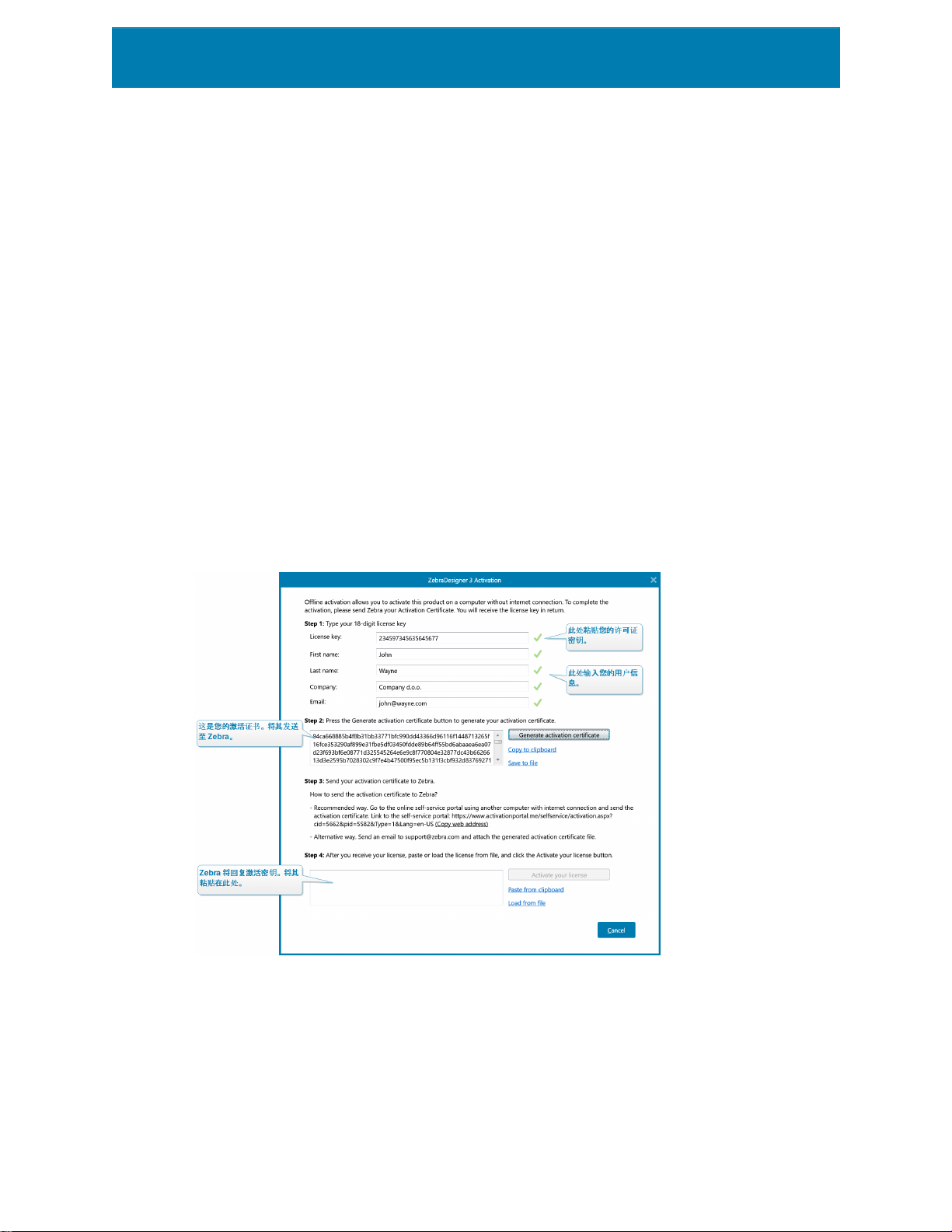
2.2 离线激活 ZebraDesigner
ZebraDesigner 可协助您在计算机上设计标签,并在 Zebra 打印机上打印标签。要使用
ZebraDesigner Professional 高效地设计和打印标签,请激活您的副本以使用所有功能。
要在没有网络连接的计算机上激活 ZebraDesigner Professional,请将您的激活证书发送至 Zebra
以获取许可证。您需要:
l 计算机上已安装并运行 ZebraDesigner Essentials。
l 18 位的许可证密钥( 可从 Zebra 的在线商店或 Zebra 软件分销商处获取) 。
l 另一台具备有效网络连接的计算机。
l 可在离线和联机计算机之间传输文件( 例如 USB 驱动器、内网邮件、网络位置) 。
打开 ZebraDesigner 并转至主页 > 激活密钥或文件 > 关于 > 激活许可证。
1. 单击离线激活。
l 粘贴 18 位许可证密钥。您在购买 ZebraDesigner 后会收到此密钥。
l 输入您的信息。
2. 单击生成激活证书。复制或保存生成的文本。
l 使用有效的网络连接将保存的激活证书传输到另一台计算机。使用此联机计算机完成
注册。

3. 将激活证书发送至 Zebra。有两个选项:
l 使用 Zebra 的 自助激活门户。
l 发送电子邮件至 support@Zebra.com 并附上您的激活证书。
4. 发送激活证书后,Zebra 将您的许可证通过邮件回复给您。
l 将此许可证传输至离线计算机,粘贴或加载此许可证。
5. 单击激活您的许可证。您的 ZebraDesigner Professional 现在已经激活并就绪。
注:您不能在虚拟机环境中激活许可证密钥。
要禁用您的许可证,请参阅下方“禁用 ZebraDesigner”一节。
要使用代理服务器激活或禁用您的许可证,请参阅下一页上的“通过代理服务器激活和禁用”一节。
2.3 禁用 ZebraDesigner
ZebraDesigner 可协助您在计算机上设计标签,并在 Zebra 打印机上打印标签。要使用
ZebraDesigner Professional,请激活您的副本以使用所有功能。
要在具备有效网络连接的计算机上禁用 ZebraDesigner:
1. 打开 ZebraDesigner。
2. 转到文件 > 关于 > 禁用您的许可证。
l ZebraDesigner 禁用警告窗口将打开。
3. 单击 OK 继续。
l ZebraDesigner 将关闭。您的 ZebraDesigner Professional 现在已经禁用,并可以
在另一台计算机上使用。
要在不具备网络连接的计算机上禁用 ZebraDesigner Professional:
1. 打开 ZebraDesigner 并转至主页 > 关于 > 禁用您的许可证。
l ZebraDesigner 禁用警告窗口将打开。
2. 单击 OK 确认。您的计算机将尝试访问许可证服务器。因为没有网络连接,请继续离线方式。
3. 单击离线禁用。
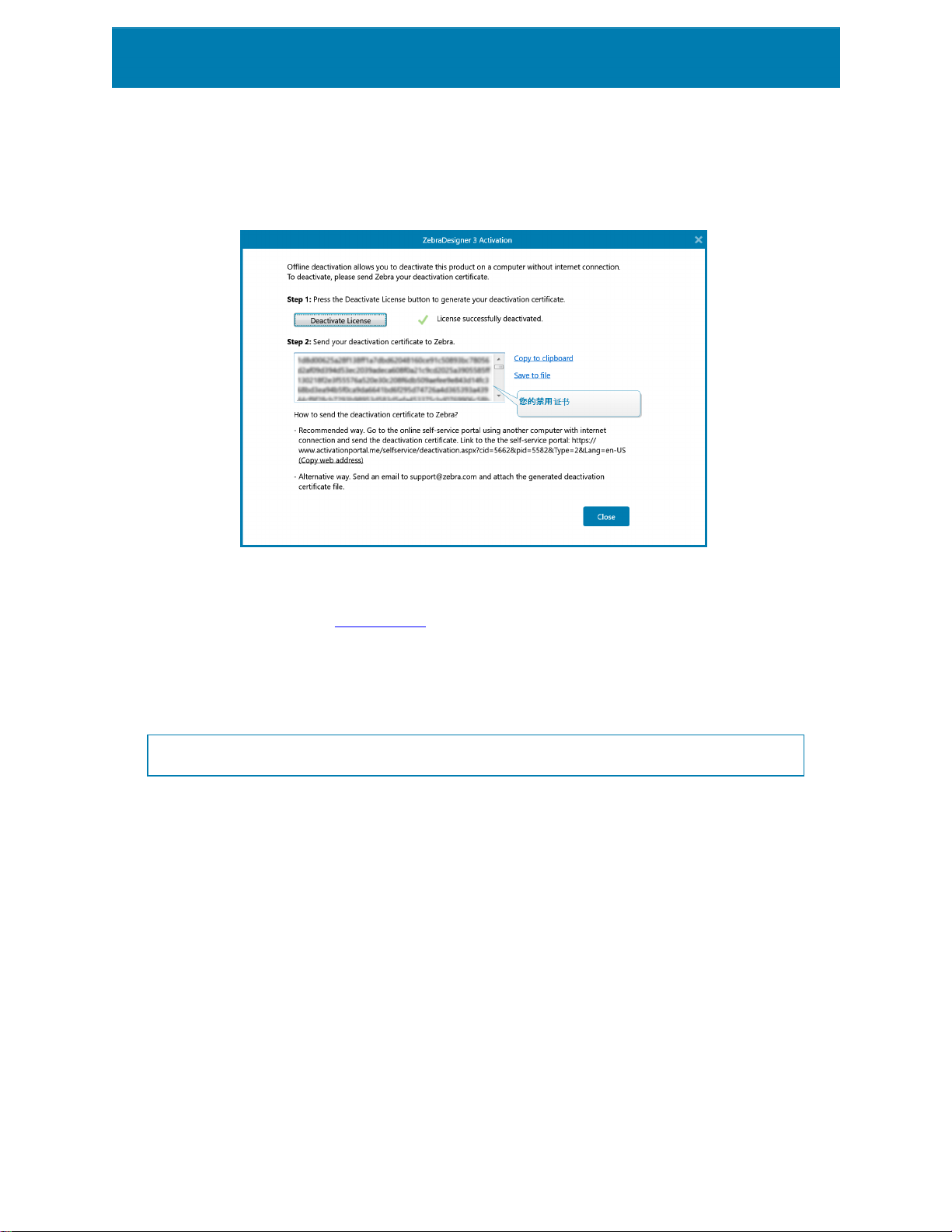
4. 单击禁用许可证以生成您的禁用证书。该证书将禁用您的 ZebraDesigner。
l 复制或保存生成的文本。
5. 使用有效的网络连接将保存的禁用证书传输到另一台计算机。使用此联机计算机完成禁用。
6. 将禁用证书发送至 Zebra。有两个选项:
l 使用 Zebra 的自助禁用门户立即禁用您的 ZebraDesigner。
l 发送电子邮件至 support@Zebra.com 并附上您的禁用证书。
l 发送禁用证书后,Zebra 将您的许可证禁用确认通过邮件回复给您。
您的 ZebraDesigner Professional 现在已经在服务器端和客户端禁用。
注:您不能在虚拟机环境中激活许可证密钥。
要使用代理服务器激活或禁用您的许可证,请参阅下方“通过代理服务器激活和禁用”一节。
2.4 通过代理服务器激活和禁用
如果您计算机的网络连接使用代理服务器,可以使用此步骤激活或禁用 ZebraDesigner。
2.4.1 通过代理服务器激活
1. 打开 ZebraDesigner。将显示 ZebraDesigner 激活窗口。单击激活。
如果您已运行试用版,请转至:

l 文件 > 关于,然后单击激活许可证。
l 主页 > 试用,然后单击激活密钥。
将打开 ZebraDesigner 激活窗口。
2. 在许可证密钥字段中输入或粘贴您的许可证密钥。您在购买 ZebraDesigner 许可证后会收
到此密钥。
3. 输入您的名字、姓氏、公司和电子邮件地址。
4. 配置您的代理连接。单击配置代理。
如果 ZebraDesigner 检测到没有网络连接,将自动打开联机激活错误窗口。单击配置代理。
将打开代理配置窗口。
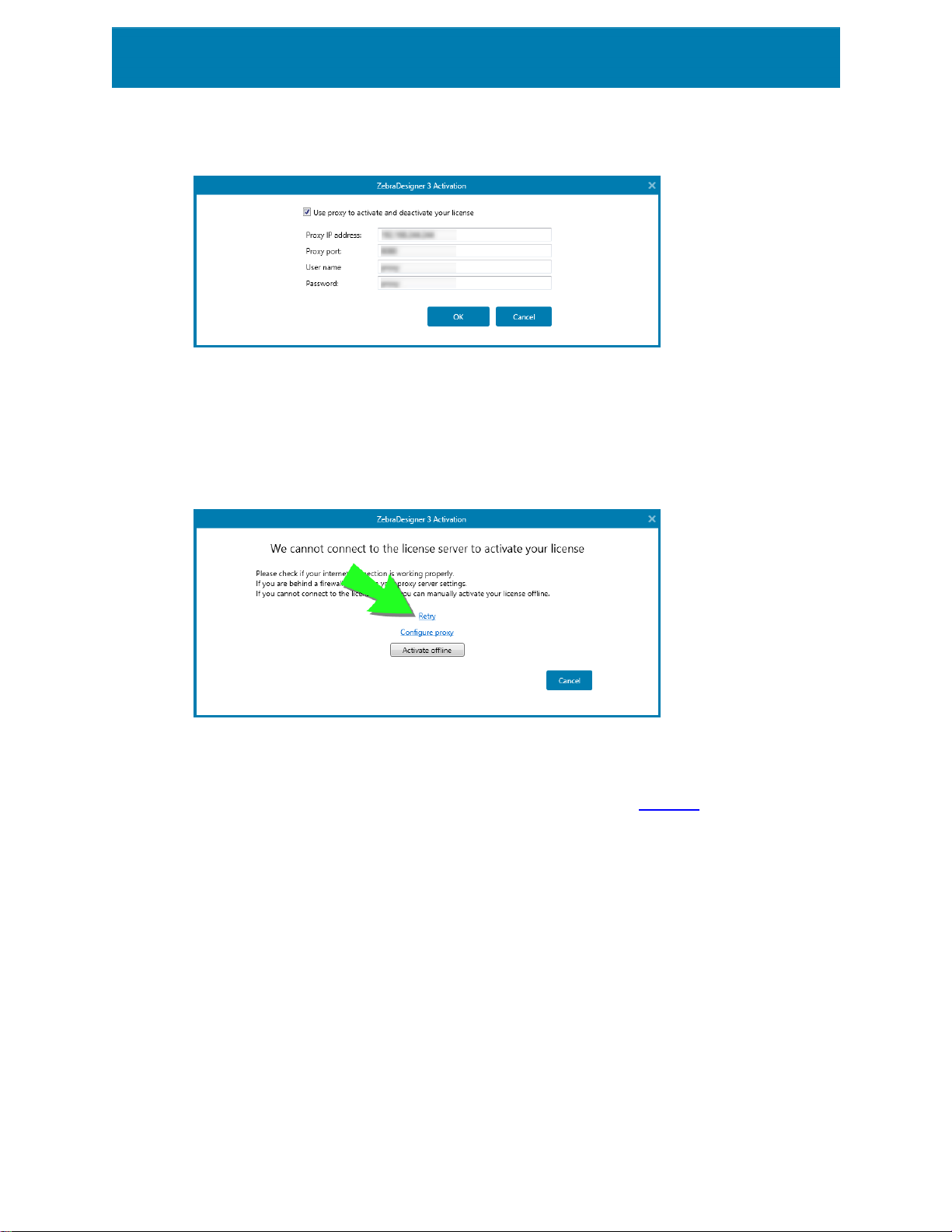
5. 选中使用代理激活和禁用许可证选项,然后配置您的代理设置:
l 输入代理 IP 地址。
l 定义代理端口的数字。
l 如果您的代理服务器连接需要凭据,请输入您的用户名和密码。
6. 单击确定。将再次打开联机激活错误窗口。
7. 单击重试。
8. 连接后,将打开 ZebraDesigner 激活窗口。单击激活。
l ZebraDesigner 现在已经激活并就绪。
l 如果 ZebraDesigner 仍然无法连接至许可证服务器,您可以离线激活。
2.4.2 通过代理服务器禁用
1. 转到文件 > 关于,然后单击禁用许可证。
l 将出现许可证禁用确认窗口。
2. 单击是来禁用您的许可证。
l 如果禁用成功,ZebraDesigner 将关闭。您可以立即在另外一台计算机上使用您的许
可证密钥。
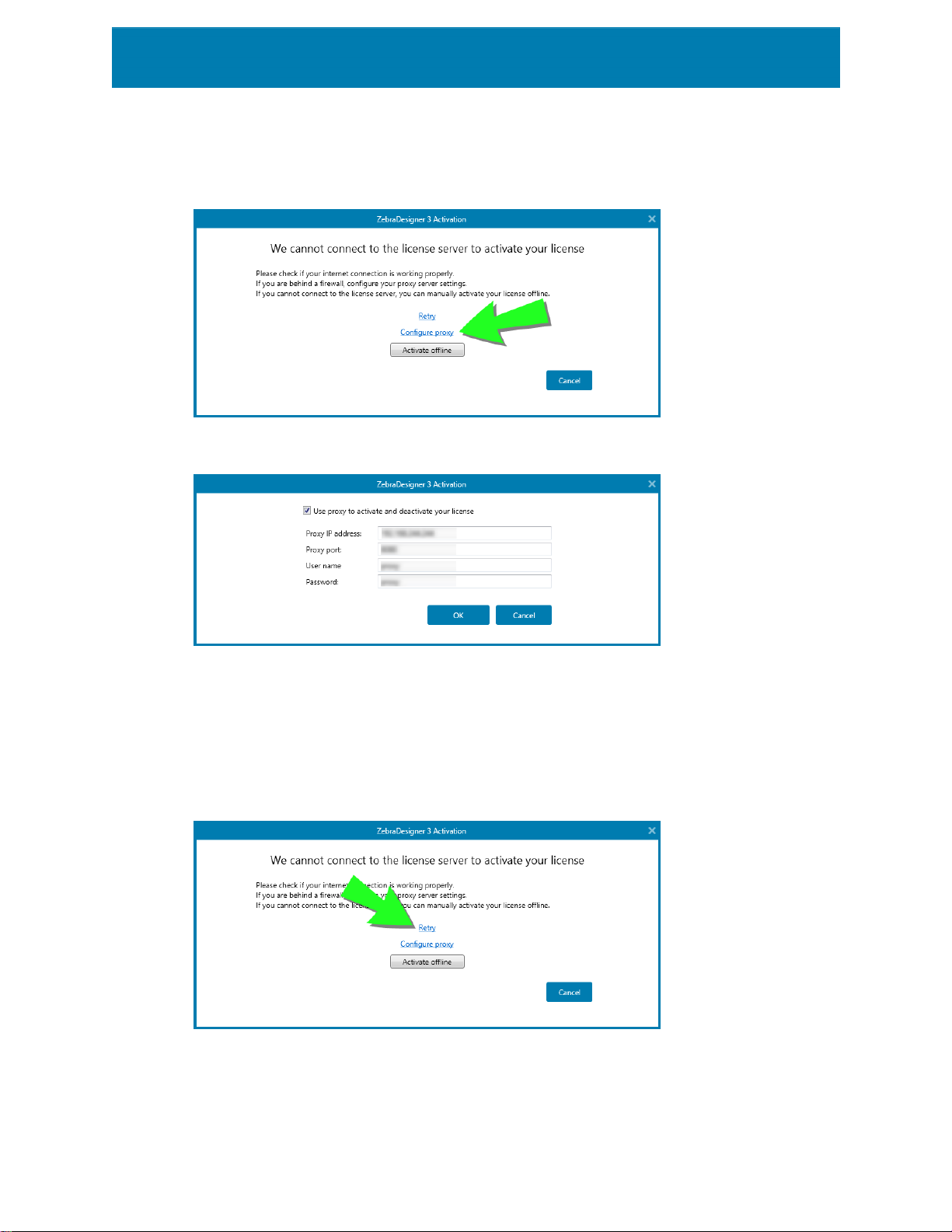
3. 如果 ZebraDesigner 无法连接至许可证服务器,将打开联机禁用错误窗口。单击配置代理。
将打开代理配置窗口。
4. 选中使用代理激活和禁用许可证,然后配置您的代理设置:
l 输入代理 IP 地址。
l 定义代理端口的数字。
l 如果您的代理服务器连接需要凭据,请输入您的用户名和密码。
5. 单击确定。将再次打开联机禁用错误窗口。
6. 单击重试。
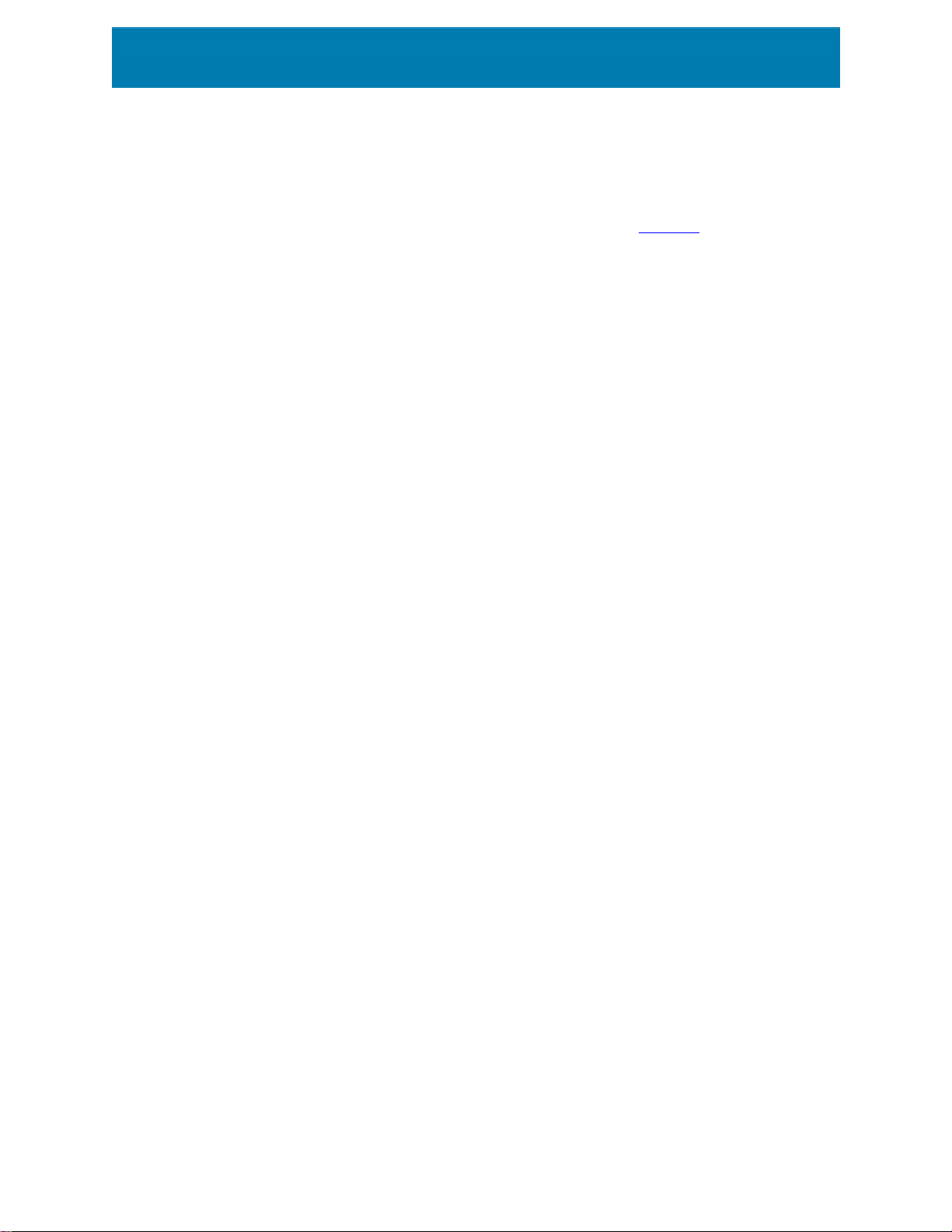
7. 如果已连接,则禁用完成。ZebraDesigner 关闭。
l 您可以立即激活 ZebraDesigner 的另外一个副本。
l 如果 ZebraDesigner 仍然无法连接至许可证服务器,您可以离线禁用。

3 介绍
3.1 ZebraDesigner 的基本概念
本节介绍了使您能高效设计标签的 ZebraDesigner 个元素。
下面列出的是核心的 ZebraDesigner 个概念。先熟悉它们,是成功的标签项目的完美起点。
l 标签
l 对象
l 设计表面
如果您在使用 ZebraDesigner 的过程中遇到任何其他不熟悉的项目时,可参考帮助选项卡。
3.1.1 标签
标签用作可以添加标签对象的模板,可以使用任何类型的打印介质打印。
每个对象可以添加一种不同的内容到标签上,如文本、线条、椭圆、条码或矩形。该内容可以是固定
的( 由用户手动输入) 也可以是动态的( 通过连接的数据源自动设定) 。
在完成标签设计后,可以使用任意安装的打印机来打印标签。
3.1.2 对象
对象是设计标签和表单的构建基块。设计一个标签或表单,就是在设计表面选择、添加和定位对象。
示例:每个对象执行不同的作用。文本对象用于单行文本内容,其字体大小不需要适应标签设计。
条码对象添加条码,其类型和内容可以适应当前文档的需求。
标签对象类型和目的见此处。
3.1.3 设计表面
设计表面是 ZebraDesigner 的中心区域,作为标签对象的创建、添加、定位和互连的地方。
要使标签的设计尽量简单高效,设计表面必须遵循与 Microsoft Office 应用程序相同的可用性和功
能性原则。

提示:使用视图选项卡来自定义设计表面。
l 设计表面元素的介绍见此处。
l 设计表面编辑操作介绍见此处。
l 设计表面视觉辅助元素的介绍见此处。
3.2 键盘和鼠标支持
要有效地执行和完成 ZebraDesigner 任务,遵循使用键盘和鼠标的相关准则:
l 如何有效地使用键盘和鼠标
l 鼠标滚轮支持
l 键盘快捷键
3.2.1 高效使用键盘和鼠标
使用下面列出的提示,让您更轻松高效地使用 ZebraDesigner。
1.
选择对象定位点。按 Ctrl 键并单击对象占位符来快速设定定位点。
2.
标签滚动和缩放。使用鼠标滚轮滚动标签。按住 Ctrl 时旋转滚轮,可以调整缩放倍数。
Shift将标签向左或右滚动。
3. 设置标签或表单属性。双击设计表面以打开标签属性对话框。
4.
垂直或水平对象移动。按住 Shift 时将对象在设计表面上移动。对象讲沿垂直线和水平线
移动。
5.
用箭头键调整对象的大小。按住 Shift 时按下方向键可调整对象的大小。
6.
微调对象位置。按住 Ctrl 时按箭头键。
7. 打开上下文菜单。右键单击对象或设计表面以访问标签或设计表面的上下文菜单。
8.
选择多个对象。按住 Shift 并单击对象将其添加到组中的所选对象。
9. 快速添加连接的数据源的对象。在对象工具箱中单击该对象的快捷方式手柄。将显示一个可
用数据源列表。选择一个数据源或添加一个新数据源,然后单击设计表面以添加一个已经连
接到动态数据源的对象。
3.2.2 鼠标滚轮支持
使用鼠标滚轮来加快设计对象缩放和设计表面滚动。
l 滚动滚轮可以沿垂直方向滚动标签。
l 按住 <SHIFT> 并滚动滚轮可以向左或向右滚动标签。
l 按住 <CTRL> 并滚动滚轮可以缩放标签。

3.2.3 键盘快捷键
使用键盘快捷键来减少使用 ZebraDesigner 中完成常见任务所需的时间。要完成这些任务,请使用
标准的键组合。
提示:键盘快捷方式可以更快、更方便地选择命令。命令本身执行方式与从菜单或工具栏中运行
一样。
操作 按下
全选 Ctrl+A
运行启动表单。 Ctrl+D
粘贴 Ctrl+V
剪切 Ctrl+X
上移 ↑
右移 →
下移 ↓
左移 ←
关闭 Alt+F4
缩放文档 Ctrl+0
粗体 Ctrl+B
复制 Ctrl+C
斜体 Ctrl+I
缩小 Ctrl+数字键盘上的 - 号
放大/缩小 Ctrl+鼠标上/下滚动
打开 Ctrl+O
打印 Ctrl+P
缩放 Ctrl+数字键盘上的 + 号
保存 Ctrl+S
打开连接默认打印机的
空白标签
重做 CTRL+Y
撤消 Ctrl+Z
取消 Esc
移动焦点 Tab 或 Shift+Tab
格式刷 - 复制对象属性 Ctrl+Shift+C
Ctrl+Shift+N

操作 按下
格式刷 - 粘贴对象属性 Ctrl+Shift+V
3.3 选项( 配置程序)
要定制 ZebraDesigner 的一般程序配置,从文件选项卡打开选项对话框。
ZebraDesigner下列选项卡上对配置选项进行了分组:
l 文件夹:用来设置存储标签和图片文件的默认位置。
l 语言:选择用户界面语言。从列出的选项中选择首选语言。
l Designer:用于配置 ZebraDesigner 的开启性能。

4 工作区概览
ZebraDesigner 工作区提供了一个灵活和易于使用的环境,适用于简单的标签设计。
ZebraDesigner 工作区遵循广泛使用的应用程序界面准则,因此配备有为广大用户熟悉的工具和界
面元素。
ZebraDesigner 工作区由以下部分组成:
l 登录页面
l 对象和资源管理器面板
l 打印机和状态栏
l 标签和功能区
l 设计表面
4.1 登录页面
ZebraDesigner 登录页面是一个介绍性页面,ZebraDesigner 完成加载后即会打开。它由以下部分
组成:
l 新建文档区域:创建新文档或打开现有 ZebraDesigner 文档。
l 新建标签:创建新标签文档。

l 最近的文件:最近使用的 ZebraDesigner 文件列表。
提示:登录页面及其部分取决于您是运行获得许可的 ZebraDesigner 还是试用版。
l 了解资源:访问有助于您创建标签的有用资源,了解有关 ZebraDesigner 的更多信息。
l 打印机驱动程序:访问 Zebra 打印机驱动程序。这些驱动程序可让您优化采用特定打印机型
号进行打印的标签。
l 软件信息:包含已安装的 ZebraDesigner 副本的信息 – 许可证、许可证密钥和已安装的版
本。
4.2 对象和资源管理器面板
对象和资源管理器面板位于 ZebraDesigner 窗口的最左侧区域。用来访问对象。
l 对象工具箱:包含可用的标签。这些对象可随时用在标签上。单击所选的对象并将它拖动到
设计表面。
4.3 打印机和状态栏
打印机和状态栏在 ZebraDesigner 窗口的底部。它执行以下角色:
l 打印机选择,用于当前打印作业。从下拉列表中列出的安装的 ZDesigner 打印机中选择。
提示:更改打印机时,标签和纸张大小自动适应由打印机驱动程序定义的尺寸。
l 打印机属性,用于选定的打印机。用于访问所选打印机的打印机驱动程序。
l 设计表面缩放。

4.4 标签和功能区
ZebraDesigner 使用标准的基于 Windows 的界面。
ZebraDesigner 界面顶部说明如下。
4.4.1 选项卡
选项卡代表 ZebraDesigner 功能的子集。这些选项卡包含用户可用的相互关联的命令,并对其分组
和贴上标签,以使之有条理:
l 文件( 背景) :打开打印表单和文档管理面板。
l 主页:提供常用的命令,如复制/粘贴、打印和样式命令。
l 视图:让您控制布局工具、缩放选项和元素标记的可见性。
l 上下文选项卡:单击某个对象后出现。可用来设定对象特定的设置。上下文选项卡的类型根
据所选对象来适应。
l 帮助:除了访问 F1 帮助外,此选项卡还会提供多个有用的资源,使您更轻松高效地使用
ZebraDesigner。
4.4.2 功能区
功能区是一个在应用程序窗口顶部的矩形区域。相关的命令按功能区组划分。功能区随所选的标签
而变化,并通过上下文选项卡来与当前使用的工具相适应。
4.4.3 文件选项卡

文件选项卡是文档管理的面板。以下选项可用:
l 开始:将您转到 ZebraDesigner 登录页面。
l 新建:创建一个新的独立标签。
l 打开:打开现有标签。
l 保存:保存当前的标签。
l 另存为:通过定义其名称和位置来保存活动的标签文件。
l 打印:打开打印表单。
l 存储:将当前标签存储为打印机上的模板,以后可用于存储/调用模式。
l 关闭:关闭当前的 ZebraDesigner 文档。
l 选项:打开用于配置程序默认值的对话框。
l 关于:提供许可证和软件版本信息。
l 退出:关闭应用程序。
4.4.3.1
开始
开始面板可将您转到 ZebraDesigner 登录页面。此应用程序可用于创建或打开文档、访问最近打开
的文件、预览文件并了解有关 ZebraDesigner 的更多信息。
4.4.3.2
新建
新建标签创建新的独立标签。新标签设置向导在单击此按钮后打开。
从示例模板新建基于一个符合行业标准的模板创建文档。
提示:打开新标签的方式有两种。您可以在 ZebraDesigner 的单独实例( 窗口) 中打开每个附加
文档。另一种方式是在已打开的 ZebraDesigner 实例中打开附加文档。要选择更适合您的方式,
请转到文件 > 选项 > Designer。
4.4.3.3
打开
“打开”对话框用于打开现有标签文件。
浏览用于选择本地或已连接的网络驱动器上的标签。
最近的文件字段列出已编辑的最新文件。单击其中任何一个以打开该文件。
4.4.3.4
保存
保存面板使用与打开时一致的文件名来保存活动的标签。
注:如果是首次打开某个文件,保存将转到文件选项卡上的另存为。
4.4.3.5
另存为
另存为通过定义其名称和位置来保存活动的标签文件。

最近的文件夹字段中列出了最近用于保存标签或文件的文件夹。
4.4.3.6
打印打开打印窗格。在 ZebraDesigner 中,打印窗格托管一个强大的默认打印表单。
4.4.3.7
存储/调用打印模式是一种用于加快打印速度的方法。通过减少在重复打印任务中需要发送的数据
量,从而提高打印机的响应度。
激活存储/调用后,ZebraDesigner 不需要在每次打印时重新发送完整的标签数据。相反,默认标签
( 模板) 和内部打印机元素( 图形、字体) 都存储在打印机内存中,ZebraDesigner 只在打印过程中发
送调用命令来渲染存储的标签内容。通常,正常打印过程中只需发送几个字节的数据到打印机,而不
需要几千个字节。
此操作包括两个过程:
打印
存储/调用打印模式
l 存储标签。在此过程中,ZebraDesigner 创建该标签模板的一个描述,其格式如所选打印机
命令语言格式。完成后,ZebraDesigner 把创建的命令文件发送到打印机内存并存储。
l 调用标签。存储在打印机内存中的标签可以立即打印。使用调用过程,ZebraDesigner 创建
另一个命令文件,以指示打印机应打印其内存中的哪个标签。调用标签命令仅占用几个字节
的数据。实际的数据量取决于当前情况。对于没有任何变量内容的固定标签,调用命令文件
只包含调用标签命令。对于包含变量字段的变量标签,命令文件包含这些变量的值以及调用
标签命令。
注:激活此模式之前,请确保为标签打印机选择了适当的打印机驱动程序。并非所有标签打印机
都能使用存储/调用打印模式。
1. 单击文件 > 存储。请确保存储变量指向打印机中的正确的内存位置。
2. 对于未格式化为内部打印机对象的变量对象,可插入或选择值。这些变量将在每个标签上都
显示相同的值。其行为如同固定值的对象。
3. 单击存储到打印机,以使用标签模板说明来创建命令文件,并将其发送到打印机。
4. 插入提示标签变量的值。这些变量与标签上的内部打印机对象链接。因此,其值可在每次打
印中变化。
5. 单击打印将变量值和调用标签命令发送到选定的标签打印机。
4.4.3.8
要定制 ZebraDesigner 的一般程序配置,从文件选项卡打开选项对话框。
选项(配置程序
)

ZebraDesigner下列选项卡上对配置选项进行了分组:
l 文件夹:用来设置存储标签和图片文件的默认位置。
l 语言:选择用户界面语言。从列出的选项中选择首选语言。
l Designer:用于配置 ZebraDesigner 的开启性能。
4.4.3.8.1
文件夹
文件夹选项卡设定在 ZebraDesigner 中编辑和使用的文档和文件的默认打开和存储位置。
注:请确在计算机上运行 ZebraDesigner 的账户已取得读写权限。
l 标签:打开和保存标签文件的位置。
l 数据库:数据库文件( Excel、Access、文本) 位置。
l 图片:打开图片文件的位置。
在此选项卡上设置的文件夹是在 ZebraDesigner 中搜索特定文件时的默认位置。
4.4.3.8.2
语言
语言选项卡用于选择 ZebraDesigner 界面语言。选择适当的语言并单击确定。
注:必要时重新启动,使所选语言显示在用户界面中。请确保您在关闭程序之前已保存您的工
作。

4.4.3.8.3 Designer
Designer 选项卡可用于配置 ZebraDesigner 的开启性能。
l 在其自己的窗口中显示每个文档:如果启用,则将在单独的 ZebraDesigner 窗口中显示另外
打开的文档。这一操作同时适用于新创建的和现有文档。
如果决定禁用此选项,那么其他已打开的文档将显示在 ZebraDesigner 的当前活动实例中。
l 打印机设置源允许您选择打印机设置的源。
l 使用打印机驱动程序中的打印机设置:如果您喜欢使用打印机驱动程序设置进行打印,
则选择此选项。此选项允许您标准化工作环境中的打印机设置。
l 使用保存在标签内的自定义打印机设置:每个标签可能有其自己的打印机设置,由用户
设定和保存。选择此选项可在打印标签时使用自定义设置。
4.4.3.9
关于
ZebraDesigner“关于”对话框页面提供了有关您的 Zebra 产品许可证的信息,可进行许可证购买
( 在试用模式下) 和激活,提供软件的详细信息,并且能更改 ZebraDesigner 产品级别。
l 产品级别将显示当前运行的产品级别。
l 更改产品级别:打开产品级别选择对话框。在试用模式下,您可以选择和评估所有产品级别。
如有激活的许可证,您仅能更改为更低的产品级别。
l 试用模式持续时间:有关产品试用模式的剩余天数信息。
l 购买许可证按钮将您转到 Zebra 在线商店。
l 激活许可证:按钮打开 ZebraDesigner 许可证激活对话框。激活许可证后,此按钮即被重命
名为“禁用许可证”,如果单击并确认停用,则您的 ZebraDesigner 副本即不再激活。
注:在购买和激活产品许可证后,这些字段将不可见。
产品级别更改在您重新启动 ZebraDesigner 后生效。
如果已使用预先定义的产品级别( 例如许可证密钥已定义了级别) 安装了 ZebraDesigner,则在首次
启动期间不需要选择产品级别。
l 许可证类型:用来运行 ZebraDesigner 的许可证类型。
软件信息包含已安装的 ZebraDesigner 副本的信息 – 许可证、许可证密钥和已安装的版本。
4.4.4 主页选项卡
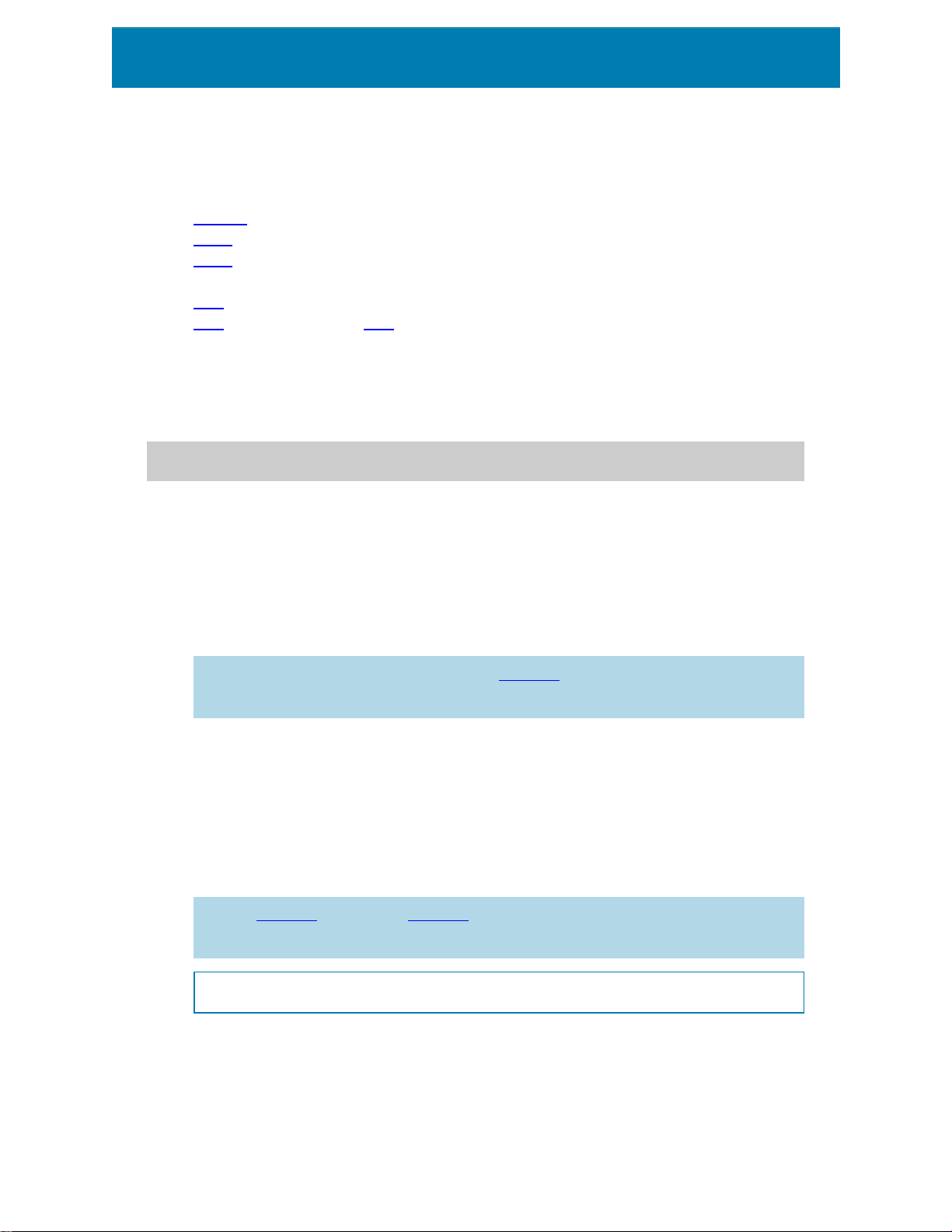
主页选项卡用于访问以下功能区组中经常使用的命令和设置:
l 剪贴板:用于临时存储所选的元素、对象组。
l 字体:组用于定义字体属性。
l 操作:组包含打印按钮,用于开始打印过程或运行表单。
l 管理:该组可直接访问文档属性
l 对齐组选项定义对象内容的相对水平和垂直位置。
l 对象:组用来对齐、组合或排列标签对象。
4.4.4.1
剪贴板
剪贴板组用于临时存储所选的元素、对象组。使用选定和存储的对象来将它们从一个标签转移到另
一个。
提示:支持多个应用程序之间复制和粘贴文本( 纯文本) 和图形( 位图) 内容。
l 粘贴:将剪贴板内容粘贴到设计表面上。允许多次重复使用某个剪贴板项。
l 剪切:从设计表面中移除选定的元素,并将之添加到剪贴板,以便将它粘贴到其他地方。注
意,单击它时即选定第一个元素。当选择额外的元素时,请按住 Shift 键同时单击这些元
素。
l 复制:复制所选内容到剪贴板。可以一次复制多个对象 - 选择它们然后单击复制。
l 删除:删除选定的元素或对象。它们不存储在剪贴板中。
l 格式刷:将一个对象的格式属性复制到另一个对象。这样可以重复参考对象的样式。
示例:使用格式刷可以仅以一个操作便将参考文本对象的字体、字体大小、字体颜色、对齐
方式和间距复制到所有其他文本对象。
要复制对象样式属性,请执行以下操作:
1. 单击参考对象。这是要复制其属性的对象。
2. 单击格式刷。
3. 单击目标对象。此目标对象现在便具有与参考对象相同的属性。
对不同对象使用格式刷时,请从样式选项卡复制和粘贴对象属性。如果对象之间存在匹配的
样式属性,ZebraDesigner 会将这些属性传输到目标对象。
示例:将矩形对象的属性复制到椭圆对象时,除圆角半径之外的所有样式选项卡属性将适
用。该圆角半径属性仅适用于椭圆对象。
注:您还可以在不同标签、不同表单上的对象之间或标签对象和表单对象之间复制属性。
4.4.4.2
字体
字体组设定字体属性:

l 显示/隐藏打印机字体按钮专门用于显示可用字体列表上的内部打印机字体。在这种情况下,
将隐藏图形字体。再次按该按钮之后,所有可用字体将重新显示在该列表上。
l 字体:设定要在所选的对象中使用的字体系列。
l 字体大小:设定对象中的文本大小。从下拉选择器中选择所需的点大小或手动输入。
l 字体样式:设定对象文本样式特征,如粗体或斜体。
l 对齐方式:设定对象的水平位置:左、居中或右。
l 调整:使段落沿对象的左右边距对齐。
提示:在设计过程中更改字体时,ZebraDesigner 记得上一次使用的字体和大小。
4.4.4.3
操作
操作组打印。
4.4.4.4
管理
管理功能区组可用于直接访问:
l 文档属性打开当前标签属性。
4.4.4.5
对齐
对齐组选项定义对象内容的相对水平和垂直位置:
l 对象左对齐:将对象对齐到第一个选定对象的左边框或最左边的对象。
l 对象水平居中对齐:将对象对齐到第一个选定对象的水平中心或最大对象的水平中心。
l 对象右对齐:将对象对齐到第一个选定对象的右边框或最右边的对象。
l 横向分布:使用相等的水平间距来分布对象。
l 对象顶端对齐:将对象对齐到第一个选定对象的上边框或最高的对象。
l 对象垂直居中对齐:将对象对齐到第一个选定对象的垂直中心或最大对象的垂直中心。
l 对象底端对齐:将对象对齐到第一个选定对象的下边框或最低的对象。
l 垂直分布:使用相等的垂直间距来分布对象。
4.4.4.6
对象分组和排列
对象组可帮助您处理多个对象。
组对象将所选的对象组合,作为单个对象。
l 组对象:将所选的对象组合,作为单个元素。
l 取消对象组合:将组合的对象分离。
排列将对象位置排列,使之不会前后覆盖:
l 向后发送:将元素往后移动一层。
l 置于底层:将元素发送到标签上的所有其他元素后面。

l 上移一层:将元素往上移动一层。
l 置于顶层:将元素发送到标签上的所有其他元素前面。
4.4.5 视图选项卡
视图选项卡让您控制文档缩放、标记可见性、视觉辅助和设计表面旋转。它使以下功能区组可用:
l 缩放:设定设计表面的缩放级别和 ZebraDesigner 窗口缩放行为。
l 对象标记可见性:设定对象属性的可见性设置。
l 对齐和网格线:设置对象定位行为及设定设计表面网格属性。
l 旋转:每次点击将设计表面顺时针旋转 90°。
4.4.5.1
缩放
缩放组设定设计表面的缩放级别。
l 缩放到文档:在 ZebraDesigner 窗口中显示整个标签。
l 缩放到对象:在ZebraDesigner窗口中显示所有对象。
l 放大:按当前定义的缩放级别的一个百分比来放大设计表面。
l 缩小:按当前定义的缩放级别的一个百分比来缩小设计表面。
4.4.5.2
对齐和网格参考线
对齐和网格线组设置对象定位行为及设定设计表面网格属性。
l 显示网格参考线:使设计表面网格点可见。
l 横向网格尺寸:设定网格点之间的水平距离。
l 纵向网格尺寸:设定网格点之间的垂直距离。
l 横向网格偏移:设定网格离设计表面中心的水平偏移量。
l 纵向网格偏移:设定网格离设计表面中心的垂直偏移量。
l 对齐到对象:使对象与设计表面上的其他对象对齐。对象对齐时,讲显示一条标记对象对齐的
线。
l 与网格线对齐:将所选的对象与网格线对齐。
l 不对齐:使对象位置独立于网格线和其他对象的位置。
4.4.5.3
旋转
旋转视图按钮顺时针旋转设计表面。水平和垂直标尺适应设计表面的当前位置。

提示:旋转类型由打印机驱动程序设定。某些驱动程序支持完全 360° 旋转( 每次点击旋转
90°) ,而有些则允许顺时针旋转 90°( 纵向/横向) 。
4.4.6 上下文选项卡
上下文选项卡是一个隐藏的选项卡,在设计表面上选择特定的标签对象时,才变为可见。上下文选项
卡出现在标准 ZebraDesigner 选项卡的右侧。显示选项卡的选择取决于当前正在编辑的对象。
4.4.6.1
标签特定的上下文选项卡
编辑各种标签对象时,根据所选对象,将显示以下上下文选项卡:
l 设计选项卡
l 条码选项卡
l 形状选项卡
l 图片选项卡
l 文本选项卡
4.4.6.1.1
设计上下文选项卡
设计选项卡用作上下文选项卡,定义了选定条码对象的布局和定位。
下列设置组在设计选项卡上可用:
l 一般:设定标签上的对象的可见性和可打印性。
l 定位:设定在设计表面上的对象的位置。
l 排列:对象相对于标签上的相邻对象的位置。
一 般
一般组设定标签上的对象的可见性和可打印性。

l 不打印:启用时,此选项阻止对象被打印在标签上。该对象在标签预览中仍然可见。
l 如果禁用可见,则该对象不出现在打印预览或打印的标签上。该对象被视为不存在。
l 名称:允许您输入对象名称和描述。
定 位
定位组设置标签上的对象位置和大小。
位置按钮打开:
l X 和 Y 坐标设置在设计表面上的准确位置。
l 宽度和高度:对象尺寸。
l 保持纵横比:确保两个对象在调整大小时按比例变化尺寸。
l 旋转角度:将对象顺时针旋转。
定位点按钮设定对象固定在设计表面的一个点。可变大小的对象将在选定的定位点的相反方向增加
或减少尺寸。
保持纵横比:确保对象按比例调整大小。
锁定防止在设计过程中移动所选的对象。
排 列
排列组定义如何在组中放置对象。
l 上移一层:将所选的对象向上移一层。
l 置于顶层:将选定的对象移动到对象组的顶部。
l 向后发送:将所选的对象向下移一层。
l 置于底层:将选定的对象移动到对象组的底部。
l 组对象:将所选的对象添加到组。
l 组对象:将所选的对象组合,用作单个对象。
l 取消对象分组将之前已分组的对象分离。
对齐组允许设置设计表面上的对象的对齐方式和间距。可以根据相邻对象或文档边界来对所有对象
进行对齐。
水平对齐选项包括:
l 左对齐:将选定对象对齐到最左边对象的左边缘或第一个选定对象的左边缘。如果选择单个
对象,则放置在标签的左边框。
l 水平居中:将选定对象对齐到最大的选定对象的水平中心或第一个选定对象的水平中心。如
果选择单个对象,则放置在标签的水平中心。
l 对象右对齐:将选定对象对齐到最右边对象的右边缘或第一个选定对象的右边缘。如果选择
单个对象,则放置在标签的右边框。
l 横向分布:使对象之间的水平间距相等。
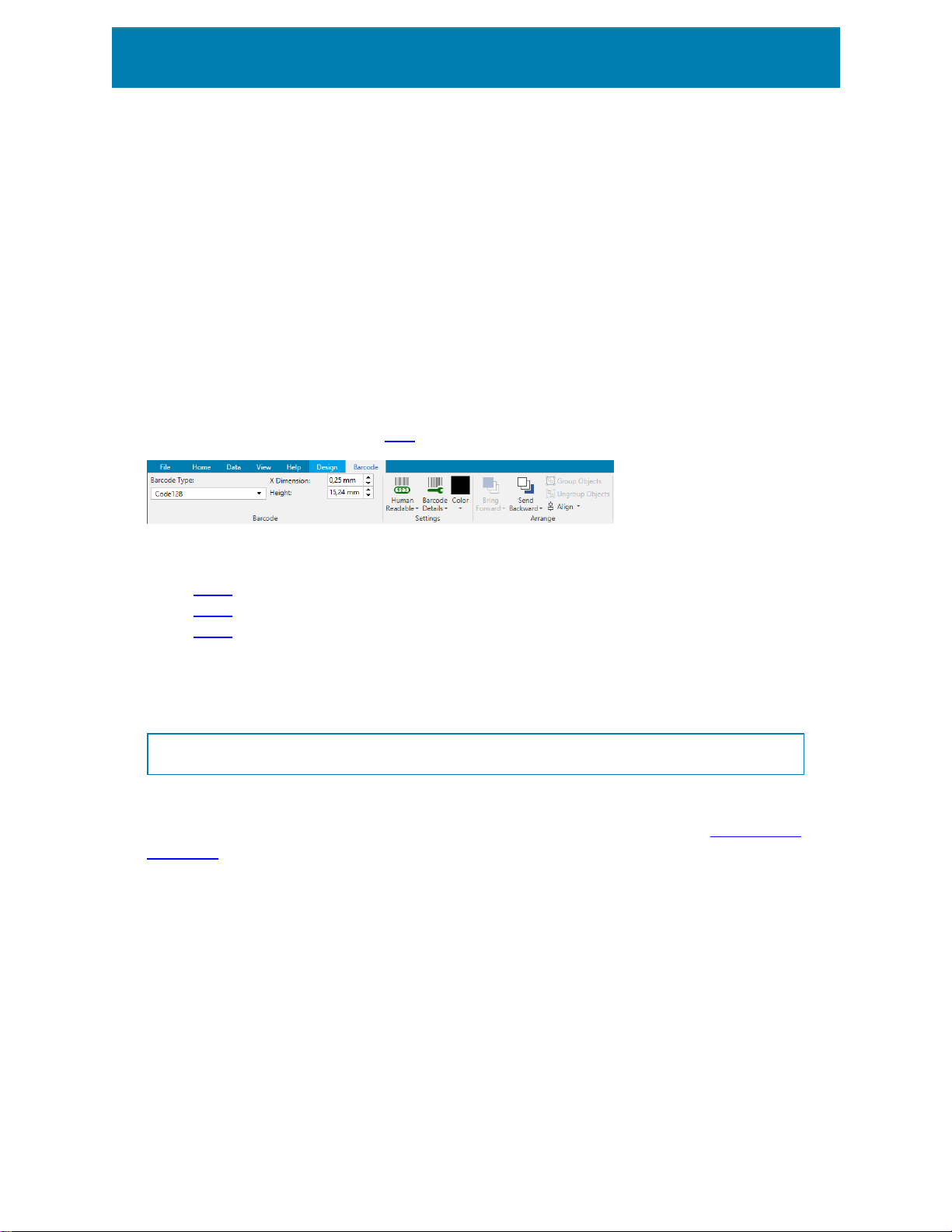
垂直对齐选项包括:
l 顶部:将选定对象对齐到最顶端对象的最上边缘或第一个选定对象的最上边缘。如果选择单
个对象,则放置在标签的最上边框。
l 垂直居中:将选定对象对齐到最大的选定对象的垂直中心或第一个选定对象的垂直中心。如
果选择单个对象,则放置在标签的垂直中心。
l 底部:将选定对象对齐到最下面对象的底部边缘或第一个选定对象的底部边缘。如果选择单
个对象,则放置在标签的最下边框。
l 纵向分布:使对象之间的垂直间距相等。
4.4.6.1.2
条码上下文选项卡
条码标签作为上下文选项卡,设定了条码对象的类型、布局和定位。
下列设置组是条码选项卡上可用:
l 条码:设定基本的条码符号类型和尺寸。
l 设置:设定条码细节。
l 排列:对象相对于标签上的相邻对象的位置。
条 码 选项 卡
条码组用于选择条码类型和设置条码符号的尺寸。
注:条码组中的设置取决于所选的条码类型。
l 条码类型:设定要在标签上使用的条码符号类型。
默认情况下,选择了 Code128 条码类型。有关可用条码类型的更多详细信息,请参阅条码类型和可
用的设置。
l DataBar 类型:如果选择了一种 DataBar 条码类型,则 DataBar 类型将定义要在标签上使用
的具体子类型。
l 横向尺寸:以选定的度量单位表示的条码窄条的宽度。
l 高度:以选定的度量单位表示的条码纵向尺寸。
l 比率定义条码的窄条和宽条宽度之间的比率。
每个条码类型的允许比率范围由标准来限定。ZebraDesigner 仅允许您使用有效比率。默认
情况下,比率设置为 3。这意味着宽条的宽度是窄条宽度的 3 倍。

注:根据选定的横向尺寸,有不同的比率可用。如果更改横向尺寸,则还将影响可用比率
的选择。
l 行高设定二维条形码的单个数据行的高度。行高指定为横向尺寸的倍数。
设 置
设置组用来配置条码细节。
人类可识别码按钮设定人类可读的内容布局。
l 无人类可识别码:使条码上没有人类可读的文本。
l 条码上方:人类可读的文本位于条码上方。
l 条码下方:人类可读的文本位于条码下方。
l 内容遮罩:使用户可以重新设置输入数据的格式,再将之传递到人类可读的部分。
l 条码详细信息按钮将打开高级一维和二维条码设置:
l 包括静止区:在打印的条码周围添加空白区,以确保最高水平的扫描可靠性。
l 空间校正:添加白色像素以增加条形之间的间隙宽度( 按点数) 。
l 校验位由任意扫描系统用来验证是否正确地读取了从条码扫描的数字。
校验位是从前面的条码数字衍生而言,并列为条码最后一位数。
l 颜色:设置条码线和在打印标签上的人类可读的内容颜色。
排 列
排列组定义如何在组中放置对象。
l 上移一层:将所选的对象向上移一层。
l 置于顶层:将选定的对象移动到对象组的顶部。
l 向后发送:将所选的对象向下移一层。
l 置于底层:将选定的对象移动到对象组的底部。
l 组对象:将所选的对象添加到组。
l 组对象:将所选的对象组合,用作单个对象。
l 取消对象分组将之前已分组的对象分离。
对齐组允许设置设计表面上的对象的对齐方式和间距。可以根据相邻对象或文档边界来对所有对象
进行对齐。
水平对齐选项包括:
l 左对齐:将选定对象对齐到最左边对象的左边缘或第一个选定对象的左边缘。如果选择单个
对象,则放置在标签的左边框。
l 水平居中:将选定对象对齐到最大的选定对象的水平中心或第一个选定对象的水平中心。如
果选择单个对象,则放置在标签的水平中心。

l 对象右对齐:将选定对象对齐到最右边对象的右边缘或第一个选定对象的右边缘。如果选择
单个对象,则放置在标签的右边框。
l 横向分布:使对象之间的水平间距相等。
垂直对齐选项包括:
l 顶部:将选定对象对齐到最顶端对象的最上边缘或第一个选定对象的最上边缘。如果选择单
个对象,则放置在标签的最上边框。
l 垂直居中:将选定对象对齐到最大的选定对象的垂直中心或第一个选定对象的垂直中心。如
果选择单个对象,则放置在标签的垂直中心。
l 底部:将选定对象对齐到最下面对象的底部边缘或第一个选定对象的底部边缘。如果选择单
个对象,则放置在标签的最下边框。
l 纵向分布:使对象之间的垂直间距相等。
4.4.6.1.3
形状上下文选项卡
形状选项卡是一个上下文选项卡,设定椭圆、矩形和线条对象的外观。
下列设置组在形状选项卡上可用:
l 轮廓:设定所选形状的线条应如何显示。
l 填充:组设定形状的填充样式和颜色。
l 排列:对象相对于标签上的相邻对象的位置。
轮 廓
轮廓组设定所选形状的线条应如何显示
轮廓样式按钮选项有:
l 无:使对象线条不可见。
l 实心:使对象线条为实心。
l 点:使对象线条为虚线。
l 折线:使对象线条为短划线。
l 清除:该线条下面的其它对象的某些部分不可见。
轮廓颜色设定形状线条的颜色。
厚度设定对象的线宽。
圆角半径:使矩形的角变圆。较高的值使曲线更大。
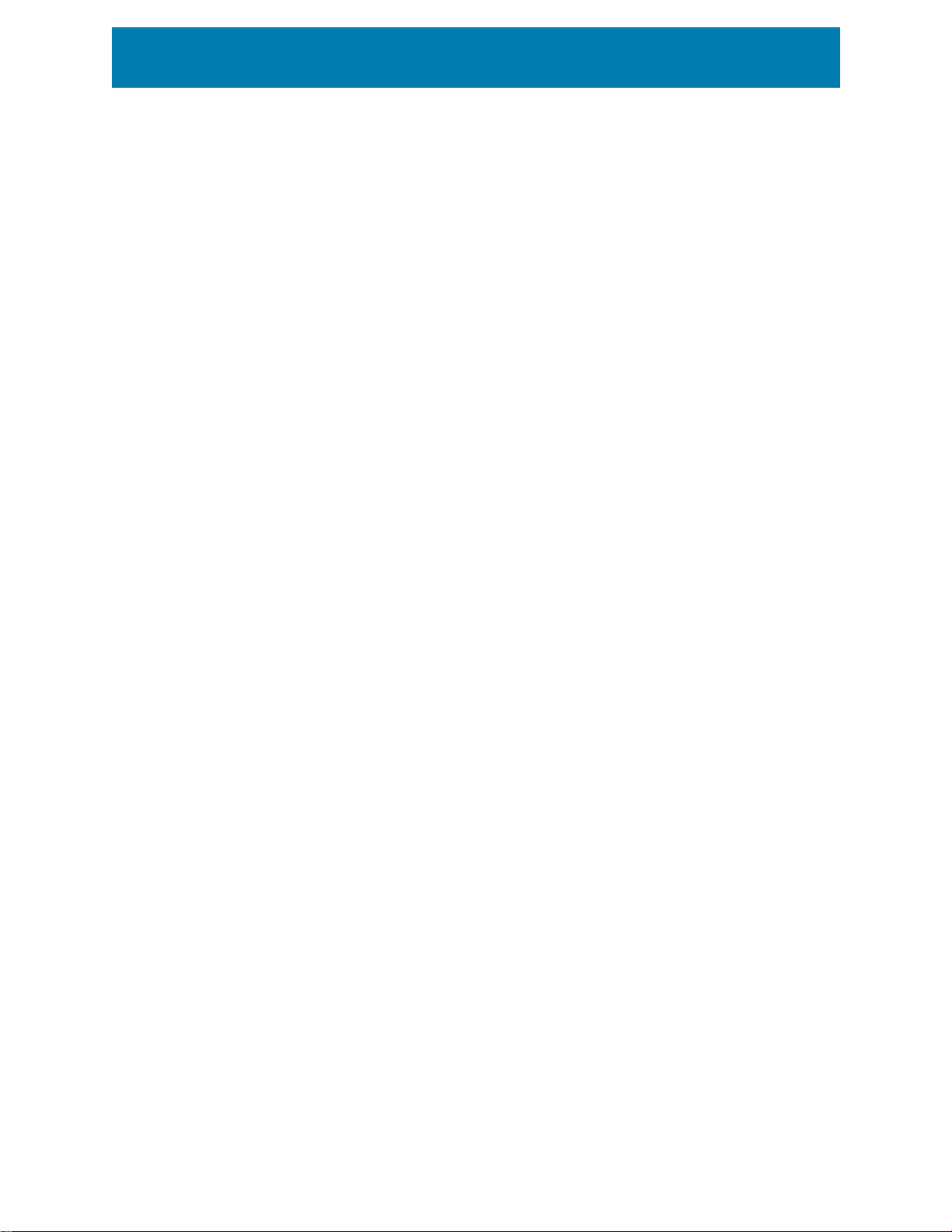
填 充
填充组设定形状的填充样式和颜色。
填充样式选项有:
l 无:使对象完全透明。
l 清除:使活动对象下面的其他对象不可见。
l 纯色:用纯色填充对象。
l 25%的颜色:设定填充颜色的不透明度为 25%。
l 50% 的颜色:将填充颜色的不透明度设置为 50 %。
l 75%的颜色:设定填充颜色的不透明度为 75 %。
背景颜色设定形状填充的颜色。
排 列
排列组定义如何在组中放置对象。
l 上移一层:将所选的对象向上移一层。
l 置于顶层:将选定的对象移动到对象组的顶部。
l 向后发送:将所选的对象向下移一层。
l 置于底层:将选定的对象移动到对象组的底部。
l 组对象:将所选的对象添加到组。
l 组对象:将所选的对象组合,用作单个对象。
l 取消对象分组将之前已分组的对象分离。
对齐组允许设置设计表面上的对象的对齐方式和间距。可以根据相邻对象或文档边界来对所有对象
进行对齐。
水平对齐选项包括:
l 左对齐:将选定对象对齐到最左边对象的左边缘或第一个选定对象的左边缘。如果选择单个
对象,则放置在标签的左边框。
l 水平居中:将选定对象对齐到最大的选定对象的水平中心或第一个选定对象的水平中心。如
果选择单个对象,则放置在标签的水平中心。
l 对象右对齐:将选定对象对齐到最右边对象的右边缘或第一个选定对象的右边缘。如果选择
单个对象,则放置在标签的右边框。
l 横向分布:使对象之间的水平间距相等。
垂直对齐选项包括:
l 顶部:将选定对象对齐到最顶端对象的最上边缘或第一个选定对象的最上边缘。如果选择单
个对象,则放置在标签的最上边框。
l 垂直居中:将选定对象对齐到最大的选定对象的垂直中心或第一个选定对象的垂直中心。如
果选择单个对象,则放置在标签的垂直中心。

l 底部:将选定对象对齐到最下面对象的底部边缘或第一个选定对象的底部边缘。如果选择单
个对象,则放置在标签的最下边框。
l 纵向分布:使对象之间的垂直间距相等。
4.4.6.1.4
图片上下文选项卡
图片选项卡作为上下文选项卡用来设定图片大小调整选项和对象排列。
下列设置组在图片选项卡上可用:
l 调整大小:相对于标签上相邻对象来调整对象大小。
l 排列:对象相对于标签上的相邻对象的位置。
调 整 大小
调整大小组设定是否图片在打印时适应标签大小。
图片适应按钮打开图片调整大小选项。
l 重设尺寸选项:设定源文件尺寸在打印时如何适应对象的大小。
l 保持原始图片大小:禁用调整大小。源文件使用原始尺寸的对象显示。
l 按比例调整大小:使源文件按比例调整大小。源文件尺寸的宽高比保持不变。
l 调整大小至设计的尺寸调整图片的横向和纵向尺寸以使其适合边框。使用此选项最有
可能会扭曲图像。
l 原始尺寸:调整大小前,显示图片的宽度和高度。
l 还原为原始图片大小取消调整大小操作。
保持纵横比确保两个对象在调整大小时按比例变化尺寸。
排 列
排列组定义如何在组中放置对象。
l 上移一层:将所选的对象向上移一层。
l 置于顶层:将选定的对象移动到对象组的顶部。
l 向后发送:将所选的对象向下移一层。
l 置于底层:将选定的对象移动到对象组的底部。

l 组对象:将所选的对象添加到组。
l 组对象:将所选的对象组合,用作单个对象。
l 取消对象分组将之前已分组的对象分离。
对齐组允许设置设计表面上的对象的对齐方式和间距。可以根据相邻对象或文档边界来对所有对象
进行对齐。
水平对齐选项包括:
l 左对齐:将选定对象对齐到最左边对象的左边缘或第一个选定对象的左边缘。如果选择单个
对象,则放置在标签的左边框。
l 水平居中:将选定对象对齐到最大的选定对象的水平中心或第一个选定对象的水平中心。如
果选择单个对象,则放置在标签的水平中心。
l 对象右对齐:将选定对象对齐到最右边对象的右边缘或第一个选定对象的右边缘。如果选择
单个对象,则放置在标签的右边框。
l 横向分布:使对象之间的水平间距相等。
垂直对齐选项包括:
l 顶部:将选定对象对齐到最顶端对象的最上边缘或第一个选定对象的最上边缘。如果选择单
个对象,则放置在标签的最上边框。
l 垂直居中:将选定对象对齐到最大的选定对象的垂直中心或第一个选定对象的垂直中心。如
果选择单个对象,则放置在标签的垂直中心。
l 底部:将选定对象对齐到最下面对象的底部边缘或第一个选定对象的底部边缘。如果选择单
个对象,则放置在标签的最下边框。
l 纵向分布:使对象之间的垂直间距相等。
4.4.6.1.5
文本上下文选项卡
“文本”选项卡是一个上下文选项卡,用于定义文本对象。
下列设置组在文本选项卡上可用:
l 格式:用来定义文本格式。
l 文本设置:用来设定添加到标签对象的任何文本内容的布局。
l 排列:对象相对于标签上的相邻对象的位置。
格 式
格式组用来定义文本格式。

l 显示/隐藏打印机字体:按钮打开/关闭打印机字体在字体列表上的可见性。
l 字体:允许指定字体及其大小。字体分为两组:OpenType 字体和打印机字体。
注:如果当前选定的打印机是热敏打印机,则可用字体列表上会显示其他字体。它们是打
印机字体,用其名称前面的打印机图标予以标识。
l 字体可显示为粗体、斜体、下划线或删除线文本。
l 缩放:是一个因子,设定字体相对于其原始比例的拉伸幅度。
如果是 100 %,则采用字体的正常外观。如果是 200 %,则意味着字体宽度是正常宽度的两倍。如
果是 50%,则字体宽度是正常宽度的一半。
l 字体颜色:指定字体和下划线颜色。
文 本 设置
文本设置组用来设定添加到对象的任何文本内容的布局。
字符和段落按钮打开行和字符间距选项:
l 行间距:段落中的每一行之间的距离。
l 字符间距:单个字符之间的距离。
效果按钮显示可用的文本效果:
l 反白:反转文本和背景颜色。
排 列
排列组定义如何在组中放置对象。
l 上移一层:将所选的对象向上移一层。
l 置于顶层:将选定的对象移动到对象组的顶部。
l 向后发送:将所选的对象向下移一层。
l 置于底层:将选定的对象移动到对象组的底部。
l 组对象:将所选的对象添加到组。
l 组对象:将所选的对象组合,用作单个对象。
l 取消对象分组将之前已分组的对象分离。
对齐组允许设置设计表面上的对象的对齐方式和间距。可以根据相邻对象或文档边界来对所有对象
进行对齐。
水平对齐选项包括:
l 左对齐:将选定对象对齐到最左边对象的左边缘或第一个选定对象的左边缘。如果选择单个
对象,则放置在标签的左边框。

l 水平居中:将选定对象对齐到最大的选定对象的水平中心或第一个选定对象的水平中心。如
果选择单个对象,则放置在标签的水平中心。
l 对象右对齐:将选定对象对齐到最右边对象的右边缘或第一个选定对象的右边缘。如果选择
单个对象,则放置在标签的右边框。
l 横向分布:使对象之间的水平间距相等。
垂直对齐选项包括:
l 顶部:将选定对象对齐到最顶端对象的最上边缘或第一个选定对象的最上边缘。如果选择单
个对象,则放置在标签的最上边框。
l 垂直居中:将选定对象对齐到最大的选定对象的垂直中心或第一个选定对象的垂直中心。如
果选择单个对象,则放置在标签的垂直中心。
l 底部:将选定对象对齐到最下面对象的底部边缘或第一个选定对象的底部边缘。如果选择单
个对象,则放置在标签的最下边框。
l 纵向分布:使对象之间的垂直间距相等。
4.4.7 帮助选项卡
帮助选项卡用来直接访问各种资源,帮助您快速高效地设计和使用标签。
帮助功能区组包括链接到以下资源的按钮:
l 帮助:ZebraDesigner 联机帮助。
l 用户指南:在线 Zebra 用户指南集合。该集合包括整个产品组合的用户指南。
l 培训视频:Zebra培训视频集合。
l 知识库:在线文章库,其中介绍了标签的许多技术解决方案、技巧和解决的问题。
l 示例文件:访问示例标签文件集合。用来熟悉 ZebraDesigner,了解软件功能。
l 技术支持:用来与 Zebra 技术支持部门联系。
产品功能区组包含以下各项的链接:
l 软件关于页面
l Zebra网页:https://www.zebra.com
4.5 设计表面
设计表面是 ZebraDesigner 的中心区域,作为标签对象的创建、添加、定位和互连的地方。
要使标签的设计尽量简单高效,设计表面必须遵循与 Microsoft Office 应用程序相同的可用性和功
能性原则。
提示:使用视图选项卡来自定义设计表面。
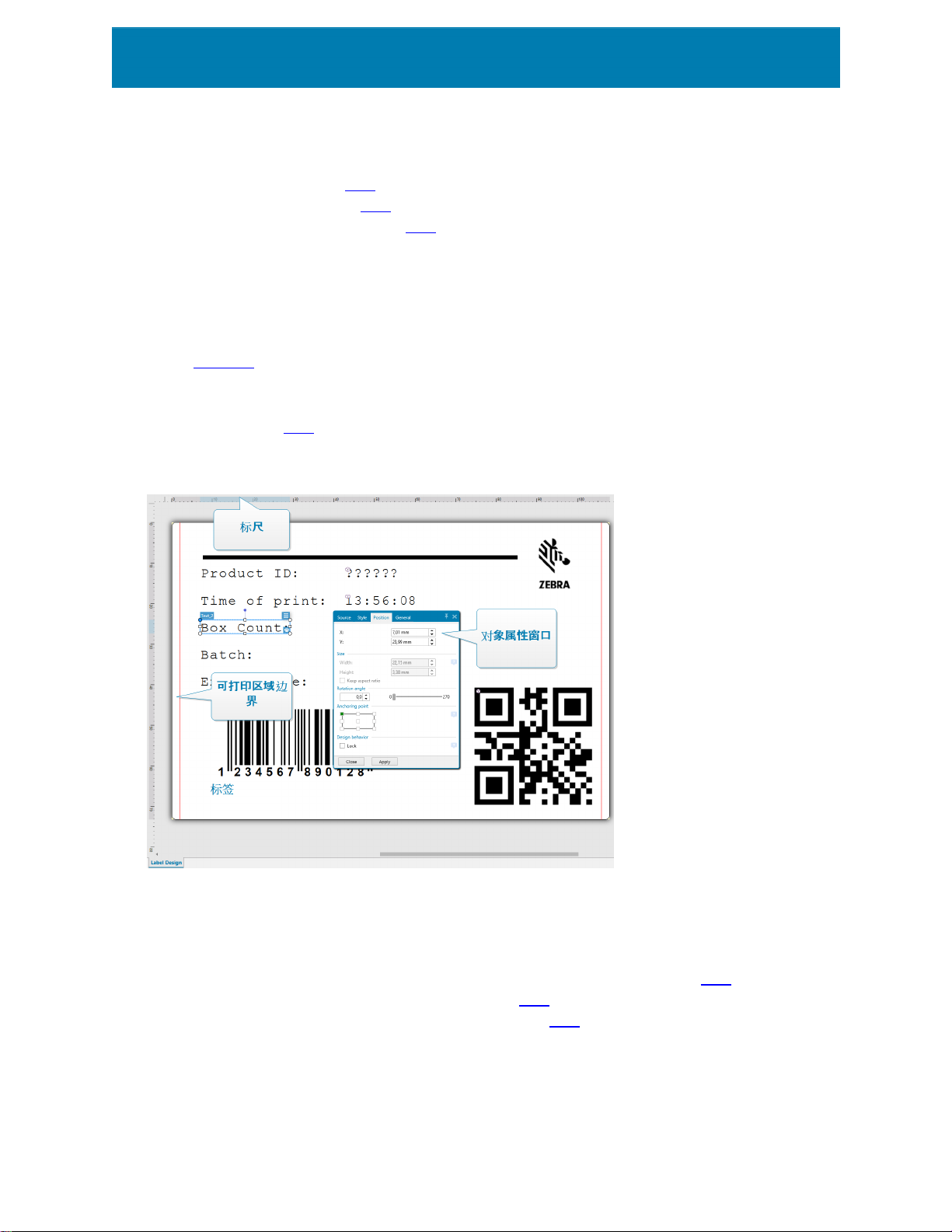
l 设计表面元素的介绍见此处。
l 设计表面编辑操作介绍见此处。
l 设计表面视觉辅助元素的介绍见此处。
4.5.1 设计表面元素
设计表面由以下元素组成:
l 标尺:设计表面具有水平标尺和垂直标尺。用来排列对象,或适当调整标签位置及其内容。在
标签属性中更改显示在标尺上的度量单位。
l 纸张:设计表面的黄色区域显示当前的纸张大小。有关受支持的纸张格式信息可从打印机驱
动程序获得,但您也可以设定自定义格式。在常规的办公室张纸上打印时,必须手动设定纸张
大小。请参阅纸张一节了解更多信息。
l 标签:白色区域表示标签设计的区域。红线显示的当前可打印区域的限制。
l 对象属性窗口:定义所选标签对象的属性。双击对象可打开对话。
4.5.2 设计表面编辑操作
下面列出了在设计表面上用于编辑对象的最相关的常见操作:
l 对象排列:允许将对象放在组中其他对象的前面或后面。排列选项的介绍请见此处。
l 对象对齐:允许对象相互对齐。对齐选项的介绍见此处。
l 缩放:使整个设计表面放大或缩小。缩放选项的介绍见此处。
l 滚动:使得能够向上和向下滑动设计表面。

l 选择:使得设计表面上的对象能够被选中进行单独编辑或按组编辑。群组选择使得能够同时
向多个对象应用操作。
l 旋转:启用对象旋转。
4.5.3 视觉辅助元素
下面列出了帮助您使用 ZebraDesigner 的视觉辅助元素。
l 网格线在设计过程中作为视觉辅助工具。其可以为可见或隐藏。其密度可自定义。网格线选
项在 ZebraDesigner 的对齐功能区组中可找到。
l 对齐线是帮助用户在设计过程中对齐对象的用于对齐的非可见线。对齐选项在
ZebraDesigner 的对齐功能区组中可找到。
l 标尺显示标签的可用设计区域( 白色域) 和文件页面的可编辑区域( 灰色域) 。
l 调整大小图柄显示在所选的( 活动) 对象上。使您能够调整对象尺寸大小。横向尺寸和纵向尺
寸可同时或分别调整。
l 边距是对象边缘和标签边缘之间的固定空格数。
4.5.4 对象属性窗口
设计标签对象时,双击对象设置其属性。
双击打开对象属性窗口。可用的对象属性窗口选项适应每个选定的对象及其属性。
l 这里列出可用的标签对象及其属性和详细说明。
按 F4 后,对象属性对话即固定为设计表面右侧的对象属性编辑器。
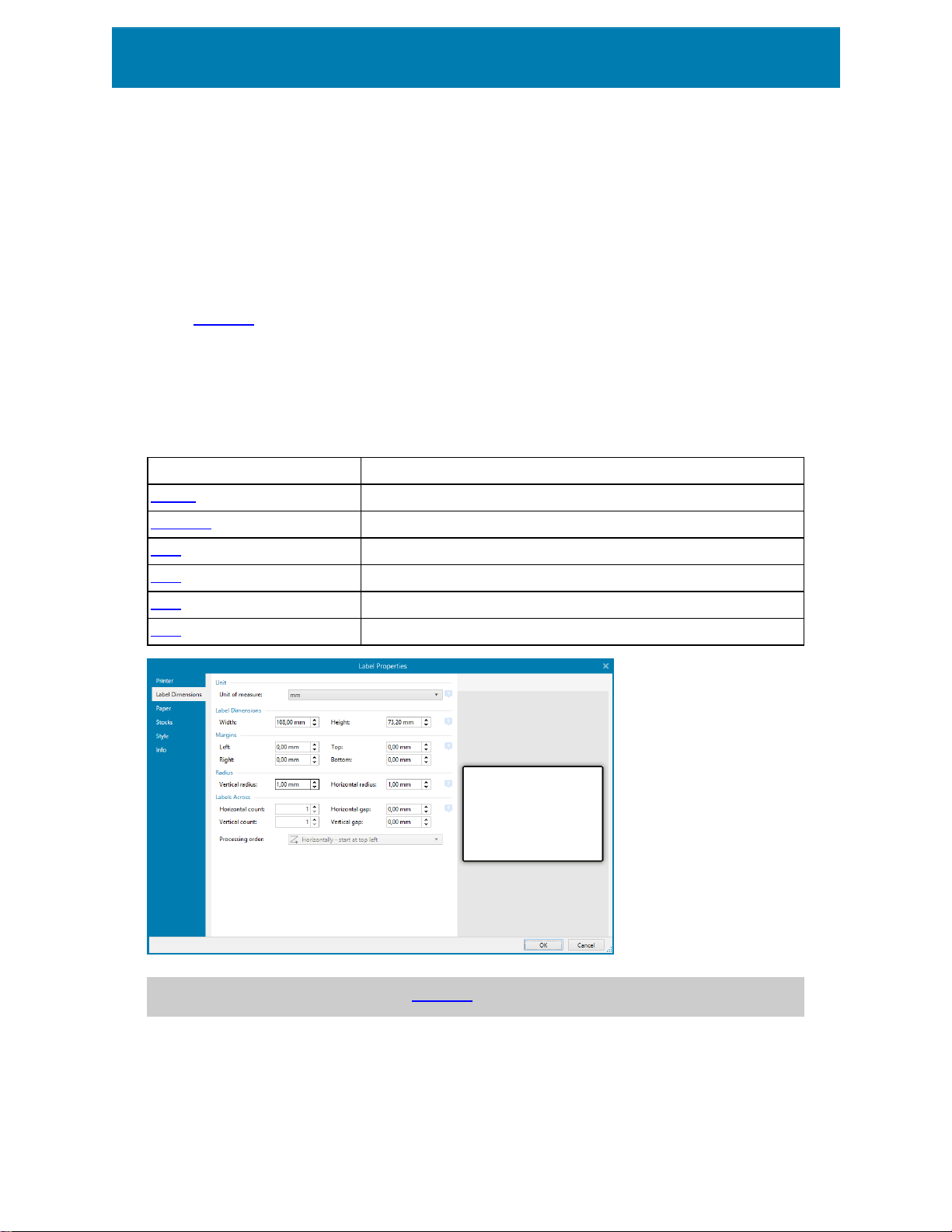
4.6 文档属性和管理对话
ZebraDesigner 提供多个对话,帮助您配置和管理活动文档和连接数据源。请参阅下列主题了解详
细说明:
l 标签属性
4.6.1 标签属性
标签属性编辑器选择打印机,设置标签尺寸和设定打印纸张属性。
标签属性设置列在下方,将以对话框选项卡形式显示:
标签属性 说明
打印机 选择首选的打印机。
标签尺寸 设定度量单位与标签尺寸。
纸张 设定打印的纸张属性。
标签 选择库类型。
样式 设定标签样式参数。
信息 插入标签说明。
提示:要打开标签属性编辑器,请双击设计表面。

4.7 上下文菜单
在 ZebraDesigner 中,右键单击将显示各项上下文菜单,包含常用的命令。命令的可用性取决于所
选的项目 - 设计表面或对象。
4.7.1 设计表面上下文菜单
用鼠标右键单击设计表面时,会出现一个上下文菜单。上下文菜单中包含常用的命令:
l 文档属性:打开对话框。
l 粘贴:将剪贴板内容粘贴到设计表面上。允许多次重复使用某个剪贴板项。
l 剪切:从设计表面中移除选定的元素,并将之添加到剪贴板,以便将它粘贴到其他地方。
l 复制:复制所选对象到剪贴板。
l 全选:选择设计表面上的所有对象。
l 对齐到对象:使设计表面上的对象与其他对象对齐。当两个对象对齐时,有一条引导线连接两
个对齐对象的边缘。
l 对准格点:使设计表面上的对象与网格线对齐。移动对象时,始终与网格线对齐。
l 显示网格线指南:使网格线可见。
l 对象标记可见性:切换对象属性的可见性。当鼠标指针移过对象时,标记可见。
l 对象名称:该标记显示对象的名称。
l 内部元素:该标记显示所选的对象是否属于内部打印机元素。
l 计数器:该标记显示连接的变量是计数器。
l 已锁定对象:该标记显示对象的位置已锁定。
l 缩放:定义缩放行为。
l 缩放到文档:在 ZebraDesigner 窗口中显示整个标签。
l 缩放到对象:在 ZebraDesigner 窗口中显示所有对象。
4.7.2 对象上下文菜单
用鼠标右键单击对象时,会出现一个上下文菜单。上下文菜单中包含以下命令:
l 属性:打开对象属性对话框。
l 复制:复制所选内容到剪贴板。
l 剪切:从设计表面中移除选定的元素,并将之添加到剪贴板,以便将它粘贴到其他地方。
l 删除:从设计表面移除所选的对象。
l 锁定:防止移动所选的对象。
l 排列:将对象位置排列,使之不会前后覆盖。
l 上移一层:将元素往上移动一层。
l 向后发送:将元素后移一层。
l 置于顶层:将元素发送到标签上的所有其他元素前面。
l 置于底层:将元素发送到标签上的所有其他元素后面。
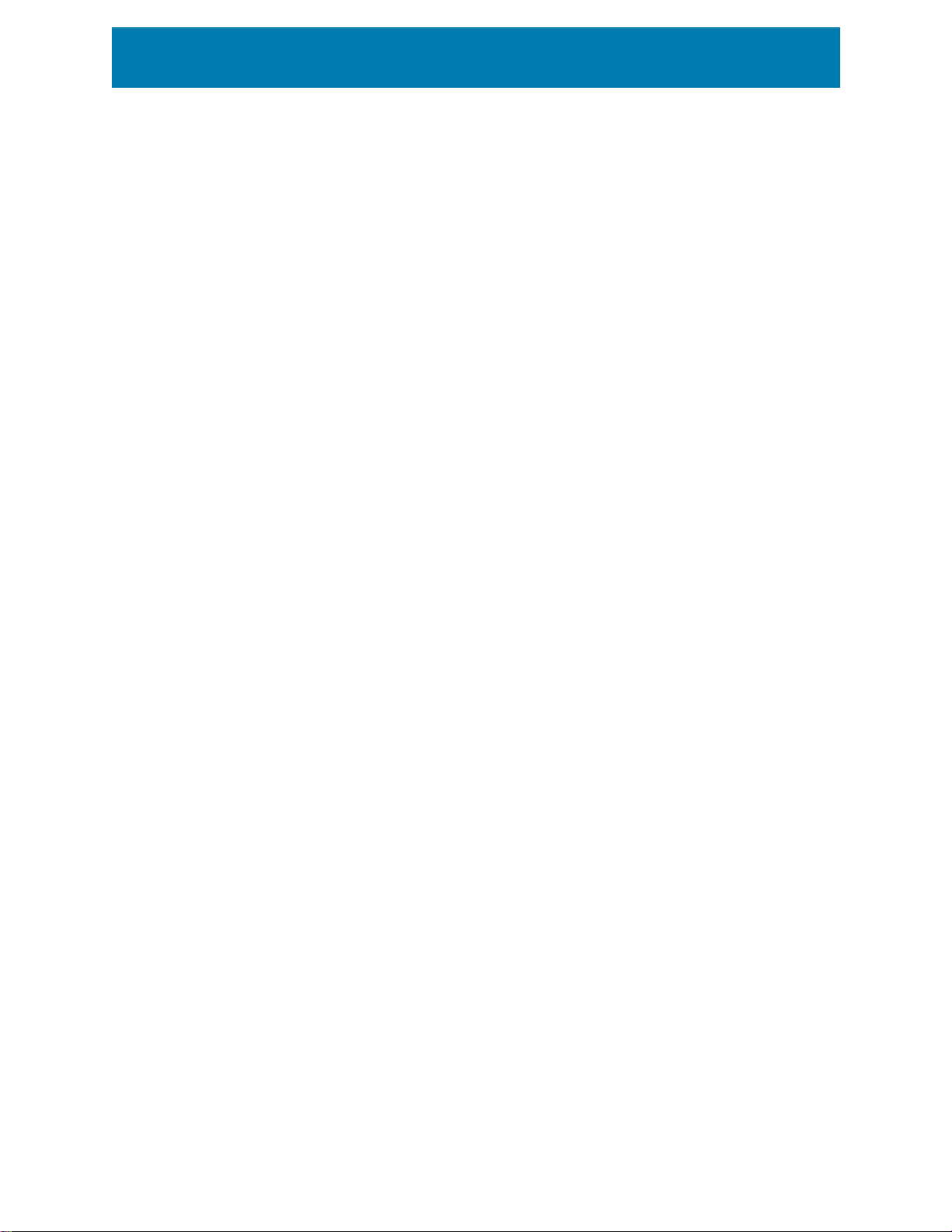
4.7.3 群组上下文菜单
用鼠标右键单击对象时,会出现一个上下文菜单。上下文菜单中包含以下命令:
l 属性:打开常用的对象属性对话框。
l 复制:复制所选内容到剪贴板。
l 剪切:从设计表面中移除选定的对象,并将其添加到剪贴板,以便将它粘贴到其他地方。
l 删除:从设计表面中删除所选的对象。
l 锁定:防止移动所选的对象。
l 组对象:将所选的对象组合,用作单个对象。
l 取消对象组合:将之前组合的对象分离。
排列组定义如何在组中放置对象。
l 向后发送:将所选的对象向下移一层。
l 置于底层:将选定的对象移动到对象组的底部。
l 上移一层:将所选的对象向上移一层。
l 置于顶层:将选定的对象移动到对象组的顶部。
对齐组允许设置设计表面上的对象的对齐方式和间距。可以根据相邻对象或文档边界来对所有对象
进行对齐。
水平对齐选项包括:
l 左对齐:将选定对象对齐到最左边对象的左边缘或第一个选定对象的左边缘。如果选择单个
对象,则放置在标签的左边框。
l 水平居中:将选定对象对齐到最大的选定对象的水平中心或第一个选定对象的水平中心。如
果选择单个对象,则放置在标签的水平中心。
l 对象右对齐:将选定对象对齐到最右边对象的右边缘或第一个选定对象的右边缘。如果选择
单个对象,则放置在标签的右边框。
l 横向分布:使对象之间的水平间距相等。
垂直对齐选项包括:
l 顶部:将选定对象对齐到最顶端对象的最上边缘或第一个选定对象的最上边缘。如果选择单
个对象,则放置在标签的最上边框。
l 垂直居中:将选定对象对齐到最大的选定对象的垂直中心或第一个选定对象的垂直中心。如
果选择单个对象,则放置在标签的垂直中心。
l 底部:将选定对象对齐到最下面对象的底部边缘或第一个选定对象的底部边缘。如果选择单
个对象,则放置在标签的最下边框。
l 纵向分布:使对象之间的垂直间距相等。

5 标签
标签用作可以添加标签对象的模板,可以使用任何类型的打印介质打印。
每个对象可以添加一种不同的内容到标签上,如文本、线条、椭圆、条码或矩形。该内容可以是固定
的( 由用户手动输入) 也可以是动态的( 通过连接的数据源自动设定) 。
在完成标签设计后,可以使用任意安装的打印机来打印标签。
5.1 标签设置向导
标签设置向导引导您完成创建新标签的过程。该向导包括四个可配置的步骤和一个摘要:
l 步骤 1:选择打印机
l 步骤 2:设置页面大小
l 步骤 3:选择标签布局
l 步骤 4:指定标签尺寸
l 步骤 5:摘要
完成这些步骤后,标签即可编辑和打印。
注:要在任何一步中退出标签设置向导,请按 ESC。新标签属性设置为默认值。
5.1.1 步骤 1:选择打印机
此步骤选择要用于打印新建标签的打印机。还可直接访问打印机驱动程序属性。
1. 从下拉列表中选择打印机。
2. 标签设置向导会记住上次选定的打印机。创建其他新标签时,该向导将自动选择为上次创建
标签所选择的打印机。如果此打印机此时缺失,则选择默认打印机。
5.1.2 步骤 2:设置页面大小
此步骤设定页面大小的选择方式。如果使用热敏打印机,建议自动设置页面大小。如果您知道准确
的库代码或标签格式,那么手动选择非常有用。

注:更改打印机时,页面大小设置始终转到默认值( 自动) 。
1. 选择打印介质。
l 打印标签卷选项在安装的标签卷上打印。热敏打印机的页面大小是自动检测的。
注:如果在上一步选择打印机向导中,选择的是热敏打印机,则默认启用此选项。
l 打印纸张选项将在纸上打印标签。它允许您手动设定标签页面大小以适合打印机。
选择此选项时,将显示附加设置:
l 度量单位:设定在设计标签时使用的度量单位。
l 纸张:设定标签页面的宽度和高度。
注:如果在上一步选择打印机向导中,选择的是常规的家用/办公室打印机,则默认
启用页面大小。
2. 选择标签库。
从预定义的标签库中加载设置选项设定页面由所选的库类型定义。
选择此选项时,将显示附加设置:
l 标签库:设定在设计和打印新建的标签时应使用哪种库类型。库类型通常与打印机供
应商或文具供应商相关。从下拉菜单中选择准确的库。
如果所选的库与打印机不兼容,将显示一个警告。标签设计与打印已禁用。
l 标签库信息显示所选库的属性。
5.1.3 步骤 3:选择标签布局
此步骤设定在打印机上的标签方向和旋转:
l 打印方向设置新标签布局为纵向或横向。
l 旋转:将标签的打印机布局旋转 180 度( 若所选打印机支持) 。
l 预览字段:显示当前设置的属性来显示标签布局。
5.1.4 步骤 4:指定标签尺寸
此步骤设定新建标签的尺寸,其边距、度量单位、每页标签列数位置设置:
l 度量单位:设定在设计标签时使用的度量单位。
l 标签尺寸:设定新标签的宽度和高度。

l 边距:设定打印表面边缘和标签边缘的距离( 左/右、顶部/底部) 。
l 每页标签列数:设定单个标签页上可打印的标签数。
l 水平计数:一行中的标签数。
l 垂直计数:一列中的标签数。
l 水平间距:设定一页上的标签之间的水平距离。
l 垂直间距:设定一页上的标签之间的垂直距离。
l 处理顺序:设定打印标签的方向。设定标签开始打印的起始角,以及标签定位的水平和垂直方
向。
5.1.5 步骤 5:摘要
此步骤给出使用标签设置向导设定的新标签属性摘要。
单击完成进入标签编辑和打印阶段之前,请检查所显示的设置:
l 打印机:标签打印所选的打印机。
l 标签尺寸:新建标签的尺寸。
l 纸张尺寸:可打印纸张的尺寸。
5.2 标签属性
标签属性编辑器选择打印机,设置标签尺寸和设定打印纸张属性。
标签属性设置列在下方,将以对话框选项卡形式显示:
标签属性 说明
打印机 选择首选的打印机。
标签尺寸 设定度量单位与标签尺寸。
纸张 设定打印的纸张属性。
标签 选择库类型。
样式 设定标签样式参数。
信息 插入标签说明。

提示:要打开标签属性编辑器,请双击设计表面。
5.2.1 打印机
打印机选项卡用来定义要打印标签的打印机,并设置打印行为。
使用打印机下拉菜单可从当前可用的打印机中选择一台打印机。
提示:要设定打印机设置,请选择打印机,然后单击打印机属性。此按钮可直接访问所选的打印
机驱动程序及其设置。
5.2.2 标签尺寸
标签尺寸选项卡指定标签尺寸,并设定是否其大小应适应对象大小的变化。
度量单位:定义在设计标签时使用的单位。有四个可用单位:厘米、毫米和点。
标签尺寸组设置标签的宽度和高度。如果启用了手动标签尺寸,则标签尺寸设置即激活。
手动插入度量单位时,还可以更改当前定义的单位。
边距组设置打印表面边缘和标签边缘的距离( 左/右、顶部/底部) 。
半径组使您可以让标签角变圆。
l 垂直半径:调整垂直方向角圆度。
l 水平半径:调整水平方向角圆度。
每页标签列数设定单个标签页上可打印的标签数。
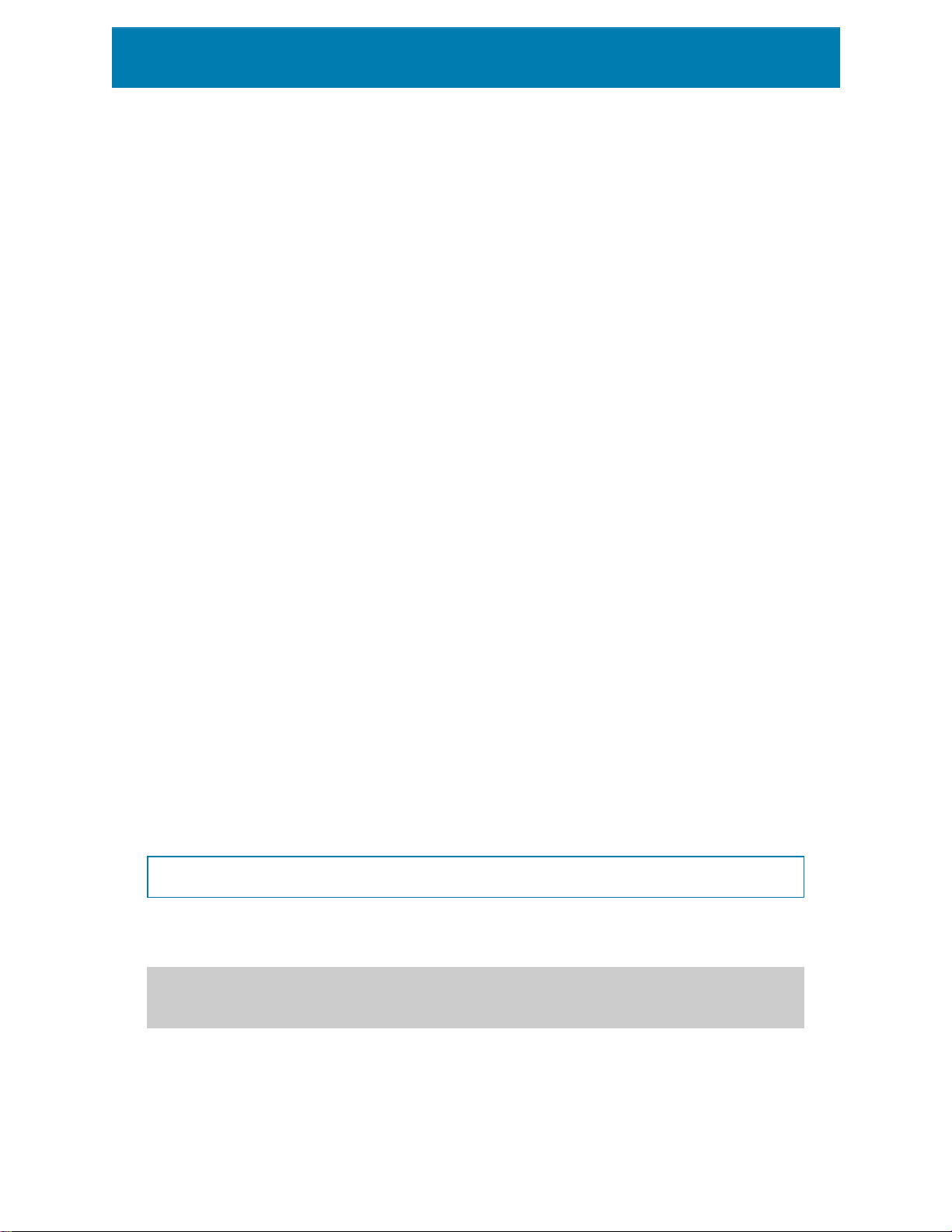
l 水平计数:一行中的标签数。
l 垂直计数:一列中的标签数。
l 水平间距:一页上的标签之间的水平距离。
l 垂直间距:一页上的标签之间的垂直距离。
l 处理顺序:设定打印标签的方向。设定标签开始打印的起始角,以及标签定位的水平和垂直方
向。
5.2.3 纸张
本文选项卡设定打印纸张属性。
单位选择用在标签中的度量单位。
纸张类型组设定纸张尺寸类型 - 自动或手动。
l 根据标签尺寸(标签卷)自动设置页面大小:纸张尺寸由打印机驱动程序设定。
l 手动设置页面大小( 纸张) :手动设置页面大小。
如果是手动设定页面大小,则还显示其他选项:
l 纸张:选择标准纸张格式。
l 宽度和高度自定义纸张尺寸。
打印方向组设置新标签布局为纵向或横向。
l 旋转:打印机布局旋转 180 度。
预览显示当前标签屏幕和打印布局。
5.2.4 标签
标签库可以避免从头开始设计标签,从而节省时间。针对特定的打印机类型设计标签,以及优化标签
设计过程时,可使用标签库模板。
库组定义在设计和打印标签时应使用哪种库类型。库类型通常与打印机供应商或文具供应商相关。
注:此处定义的库属性将覆盖手动设置的标签属性。
库定义设计和打印标签时应准确使用的库。库按供应商和媒体格式分类。展开库提供商并选择特定
的库类型。
提示:使用搜索...可轻松查找所需的库。可使用部分搜索形式。输入字符序列,系统将列出包含该
序列的所有库

注:如果所选的库与所选打印机不兼容,将显示一个警告。预先选定的库将再次变为活动状态
( 如果已定义) ,使打印能够继续进行。
标签库信息显示所选库的属性:
l 标签尺寸
l 每页标签列数
l 说明
l 作者
5.2.5 样式
样式选项卡用于定义标签样式属性。
背景颜色设置标签的背景颜色。
背景图片:设置标签的背景图片。
l 图片文件名:定义要用作背景图片的图像文件。
l 将图片嵌入文档:将图片保存在标签文件中。
l 保存嵌入图片到文件:将嵌入的标签图片保存到一个单独的文件中。
l 移除嵌入的图片:从标签文件中移除嵌入的图片。
l 图片位置:设置标签上的图片位置。
l 居中:使图片以原始尺寸在标签上居中。大于标签的图片将仅显示中心部分,其他部分
将超出视图范围。
l 适应:调整图片大小以填充标签,并保持原始纵横比。

l 拉伸:拉伸图片使其填充整个标签。
注:此选项将忽略图片的原始纵横比。图片在标签上可能会扭曲。
l 旋转:背景图片旋转 90 度。
l 打印背景图片:打印背景图片。
5.2.6 信息
信息选项卡包含说明,作为用户的提示或指南。
通过在字段中输入文本来设定标签说明。
5.3 标签对象
设置标签属性后,需要开始将内容添加到标签。标签对象是用于添加和编辑各种内容类型的基本设
计项目。每个对象都有其自己的功能,如下表所述。
标签对象 图标 说明
文本
条码 此对象用于在标签上添加和编辑各种类型的条码。
图片 此对象用于向标签添加图形内容。
矩形 此对象在标签上创建一个矩形。
直线 此对象在标签上创建一条线。
文本内容容器。调整尺寸以适应输入的字符数。键入时,文本
对象水平和/或垂直增长。

标签对象 图标 说明
椭圆 此对象在标签上创建一个圆形。
反白 此对象反转对象颜色。
5.3.1 文本
文本对象是文本内容的容器,或调整其尺寸以适应输入的字符数。键入时,文本对象水平和/或垂直
增长。
5.3.1.1
源
连接的数据源设定所选对象的内容源。
l 固定数据:手动输入固定文本。
l 当前日期:在标签上显示当前日期值。
l 当前时间:在标签上显示当前时间值。
l 计数器:在标签上显示计数器值。
内容字段可以输入对象内容。
5.3.1.2
样式
字体颜色设定文本字体和下划线颜色。
字体选择字体。字体分为两组:OpenType 字体和打印机字体。
注:如果当前选定的打印机是热敏打印机,会有其他字体可用。这些都是安装在打印机上的内部
打印机字体。其名称前面的打印机图标可以标识。
字体可显示为粗体、斜体、下划线或删除线文本。
字体缩放设定字体拉伸因子。如果是 100 %,则采用字体的正常外观。如果因子设定为 200%,则
字体宽度变为原来的两倍。如果设为 50%,字体宽度缩小一半。
对齐定义输入内容的水平定位。
l 左:文本与对象左边框对齐。
l 居中:文本位于对象的中央。

l 右:文本与对象右边框对齐。
l 调整:文本沿两侧均匀分布。
间距设置文本字符与线条之间的间隔。
l 行间距:段落中的每一行之间的距离。
l 字符间距:单个字符之间的距离。
5.3.1.3
效果
反白:文本和对象的背景颜色反转。
5.3.1.4
位置
位置选项卡设定对象位置及与位置相关的行为。
位置组设定对象的位置。
l X 和 Y:定位点的坐标。
大小组给出对象的尺寸信息。
l 宽度和高度:水平和垂直的对象尺寸。
l 保持纵横比:缩放时同时更改对象尺寸。
在文本对象中,文本大小由字体大小确定。对象尺寸和纵横比不能手动更改,只作为有关其当前大小
的信息。
注:如果在标签属性中更改了度量单位,则其值会自动转换。
旋转角度是根据设计表面的对象角度。
有多种方法来设置对象角度:手动输入角度,拖动滑块或单击并拖动选定对象上的 图标。旋转
角度和滑块可使对象围绕其定位点旋转。 图标将对象围绕其中心点旋转。
定位点是对象对象固定在设计表面的一个点。可变大小的对象将在选定的定位点的相反方向增加或
减少尺寸。
锁定防止对象在设计过程中移动,请在设计行为组下选择。
5.3.1.5
一般
一般选项卡识别对象并设置其状态。
名称设定唯一的对象 ID。

注:请避免在对象名称中使用空格或特殊字符。
说明用于为对象添加注释和说明。它在标签设计过程中提供帮助。
状态组设定在打印预览和实际打印的标签上,对象的可见性。
l 不打印:防止打印该对象。
l 可见:如果此复选框留空,则该对象不出现在打印预览或打印的标签上。该对象被视为不存
在。
选项 打印预览 打印输出
不打印( 选定) 是 否
可见( 清除) 否 否
5.3.2 条码
条码对象用于在标签上添加各种类型的条码编码数据。
有关条码属性、类型和数据编码方法的详细信息,请参阅专门的“条码”章节。
5.3.3 图片
使用图片对象可在标签上添加图形内容。支持以下文件格式:
l 可移植网络图形 (*.png)
l PDF (*.pdf)
l Adobe Photoshop (*.psd)
l 可扩展矢量图形 (*.svg)
l Paintbrush (*.pcx)
l JPEG 位图( *.jpg、*.jpeg、*.jpe)
l TIFF 位图( *.tif、*.tiff)
l 增强型 Windows 图元文件 (*.emf)
l Windows 图元文件 (*.wmf)
l Windows 位图 (*.bmp)
5.3.3.1
源
连接的数据源设定所选对象的内容源。
l 固定数据:手动输入固定文本。
l 变量键盘输入:是一种变量,它使每个打印作业的提示字段内容都各不相同。
l 当前日期:在标签上显示当前日期值。

l 当前时间:在标签上显示当前时间值。
l 计数器:在标签上显示计数器值。
内容字段用于输入对象内容。
要( 重新) 定义图形对象内容,请单击浏览,查找要在标签上显示的文件。
将图片嵌入文档将图片存储在标签文件中。原始图片文件的链接将被丢弃。
提示:嵌入图片后,标签文件的可移植性增强,用户在共享标签时不必包括该图片文件。
保存嵌入图片到文件:将嵌入的标签图片保存到一个单独的文件中。
5.3.3.2
样式
抖动组用于选择在标签上打印黑白图片的最适当的抖动打印方法。
提示:使用黑白方式打印图片时,抖动可通过改变黑色点的模式来创建多色彩和阴影的效果。
抖动类型用于选择抖动方法:
l 默认打印机驱动:没有为图片对象选择抖动方法。以黑白打印时,打印机驱动程序使用其自身
的抖动方法。
如果没有为图片对象设置抖动,也可以通过使用打印机属性对话框来选择算法。在 ZebraDesigner
中为对象选择的抖动算法将覆盖使用打印机属性对话框选择的算法。有关更多详细信息,请参阅更
改抖动选项。
l 有序:通过在显示的像素上应用阈值映射( 带单元格的矩阵) 来实现抖动。如果像素值( 可在 0-
9 范围内缩放) 小于矩阵中的相应单元格数,该算法将像素打印输出为黑色,否则打印输出为
白色。
l 阙值:设置用于比较每个像素的阙值。如果原始像素值高于阙值,则渲染为白色。阙值越低,
变为白色像素的份额越大。
l Floyd Steinberg:通过色散误差实现抖动。此算法将生成最接近原始图片的结果,但呈现速
度最慢。
5.3.3.3
位置
位置选项卡设定对象位置及与位置相关的行为。
位置组设定对象的位置。
l X 和 Y:定位点的坐标。
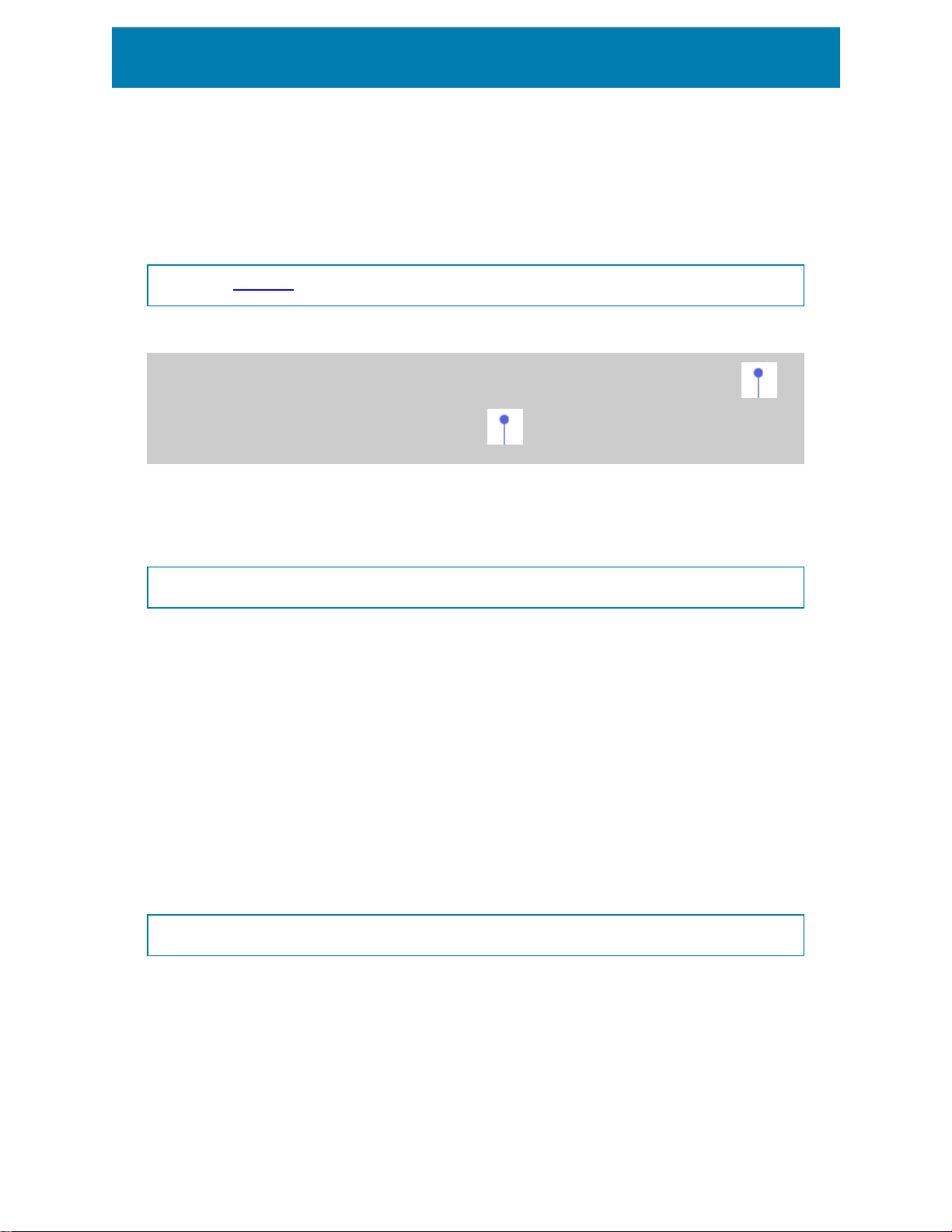
大小组设定对象的尺寸。
l 宽度和高度:水平和垂直的对象尺寸。
l 保持纵横比:缩放时同时更改对象尺寸。
注:如果在标签属性中更改了度量单位,则其值会自动转换。
旋转角度是根据设计表面的对象角度。
提示:有多种方法来设置对象角度:手动输入角度,拖动滑块或单击并拖动选定对象上的 图
标。旋转角度和滑块可使对象围绕其定位点旋转。 图标将对象围绕其中心点旋转。
定位点是对象对象固定在设计表面的一个点。可变大小的对象将在选定的定位点的相反方向增加或
减少尺寸。
锁定防止在设计过程中移动该对象。
注:如果更改了度量单位,则其值会自动转换。
图形调整大小选项卡在图片对象连接到变量时可用。这些设置设定图片对象在打印时如何适应源文
件的大小。
l 保持原始图片大小:禁用图片调整大小。图片大小保持不变。
l 按比例调整大小:按比例调整图片大小。图片的纵横比保持固定。
l 调整大小至设计的尺寸:调整图片的横向和纵向尺寸以使适合边框。此选项最有可能会扭曲
图像。
原始尺寸:调整大小前,显示图片的宽度和高度。还原为原始图片大小取消调整大小操作。
5.3.3.4
一般
一般选项卡识别对象并设置其状态。
名称设定唯一的对象 ID。
注:请避免在对象名称中使用空格或特殊字符。
说明用于为对象添加注释和说明。它在标签设计过程中提供帮助。

状态组设定在打印预览和实际打印的标签上,对象的可见性。
l 不打印:防止打印该对象。
l 可见:如果此复选框留空,则该对象不出现在打印预览或打印的标签上。该对象被视为不存
在。
选项 打印预览 打印输出
不打印( 选定) 是 否
可见( 清除) 否 否
5.3.4 矩形
矩形对象在标签上创建一个矩形框架。
5.3.4.1
样式
轮廓组设定线条设置:
l 厚度:对象线条粗细。
l 轮廓样式:对象线条样式。
l 无:线条不可见。
l 实心:实线。
l 点:虚线。
l 折线:短划线。
l 清除:相邻对象的某些部分在此对象下方不可见。
l 轮廓颜色:线条颜色。
l 圆角半径:使矩形的角变圆。较高的值使曲线更大。
填充组设定对象填充设置和颜色。
l 填充样式:对象填充属性定义:
l 无:完全透明的对象。
l 清除:隐藏活动对象下方的对象。
l 纯色:用纯色填充对象。
l 右对角线:用朝右上升的对角线填充对象。
l 左对角线:用朝左上升的对角线填充对象。
l 垂直:用垂直线条填充对象。
l 水平:用水平线条填充对象。
l 交叉:用交叉线条填充对象。
l 对角交叉线用对角的交叉线条填充对象。
l 25% 的颜色:填充颜色的不透明度为 25 %。
l 50% 的颜色:填充颜色的不透明度为 50 %。
l 75% 的颜色:填充颜色的不透明度为 75 %。

l 填充颜色:对象填充颜色定义。
注:系统不允许同时将轮廓样式和填充样式设定为无。
提示:ZebraDesigner 中的形状对象( 矩形、线条和椭圆) 会记住上次使用的设置。每次将此类
对象之一添加到标签时,其轮廓和填充设置均会与先前添加的形状对象设置相同。
5.3.4.2
位置
位置选项卡设定对象位置及与位置相关的行为。
位置组设定对象的位置。
l X 和 Y:定位点的坐标。
大小组设定对象的尺寸。
l 宽度和高度:水平和垂直的对象尺寸。
l 保持纵横比:缩放时同时更改对象尺寸。
注:如果在标签属性中更改了度量单位,则其值会自动转换。
旋转角度是根据设计表面的对象角度。
提示:有多种方法来设置对象角度:手动输入角度,拖动滑块或单击并拖动选定对象上的 图
标。旋转角度和滑块可使对象围绕其定位点旋转。 图标将对象围绕其中心点旋转。
定位点是对象对象固定在设计表面的一个点。可变大小的对象将在选定的定位点的相反方向增加或
减少尺寸。
锁定防止在设计过程中移动该对象。
5.3.4.3
一般
一般选项卡识别对象并设置其状态。
名称设定唯一的对象 ID。
注:请避免在对象名称中使用空格或特殊字符。
说明用于为对象添加注释和说明。它在标签设计过程中提供帮助。
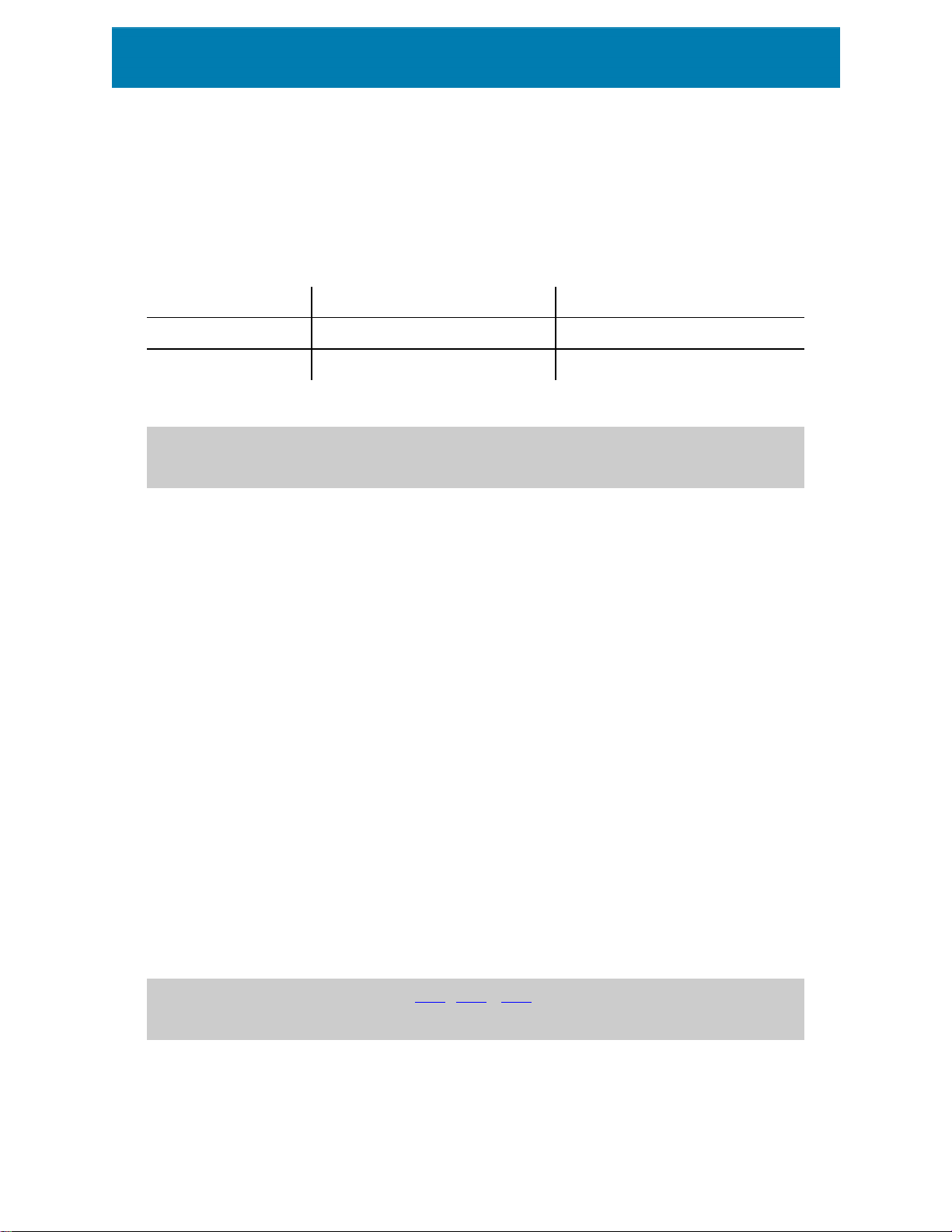
状态组设定在打印预览和实际打印的标签上,对象的可见性。
l 不打印:防止打印该对象。
l 可见:如果此复选框留空,则该对象不出现在打印预览或打印的标签上。该对象被视为不存
在。
选项 打印预览 打印输出
不打印( 选定) 是 否
可见( 清除) 否 否
打印优化用来激活使用打印机内部元素。
提示:如果选定的打印机型号对此支持,由打印机直接处理共享的标签元素( 如,内部字体、形
状、条码) 。此选项可显著减少数据流量,因而可以加速打印进程。
l 如果支持,则使用打印机元素:如果打印机允许,则使用内部打印机元素打印标签。如果所选
打印机不支持内部打印机元素,则以图形文件发送该元素。
l 总是使用打印机元素:仅使用打印机元素来打印标签。如果所选打印机不支持内部打印机元
素,则显示一条错误消息。
l 总是以图形打印:将对象以图像文件发送和打印。
5.3.5 直线
直线对象用于在标签上创建一条线。
5.3.5.1
轮廓组设定线条设置:
提示:ZebraDesigner 中的形状对象( 矩形、线条和椭圆) 会记住上次使用的设置。每次将此类
对象之一添加到标签时,其轮廓和填充设置均会与先前添加的形状对象设置相同。
样式
l 厚度:对象线条粗细。
l 轮廓样式:对象线条样式。
l 无:线条不可见。
l 实心:实线。
l 点:虚线。
l 折线:短划线。
l 清除:相邻对象的某些部分在此对象下方不可见。
l 轮廓颜色:线条颜色。
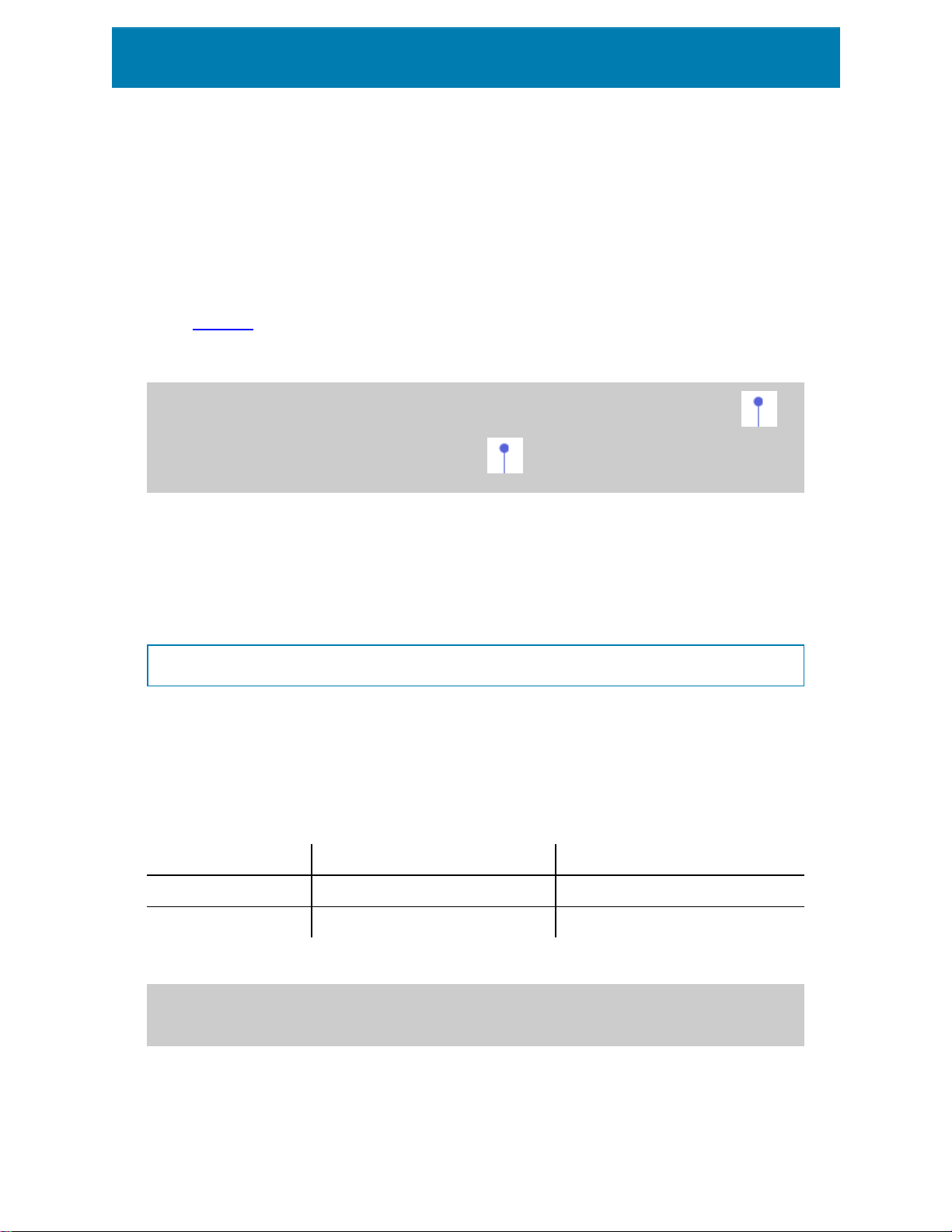
5.3.5.2
位置
位置选项卡设定对象位置及与位置相关的行为。
位置组设定对象的位置。
l X 和 Y:定位点的坐标。
如果在标签属性中更改了度量单位,则其值会自动转换。
旋转角度是根据设计表面的对象角度。
提示:有多种方法来设置对象角度:手动输入角度,拖动滑块或单击并拖动选定对象上的 图
标。旋转角度和滑块可使对象围绕其定位点旋转。 图标将对象围绕其中心点旋转。
锁定防止在设计过程中移动该对象。
5.3.5.3
一般
一般选项卡识别对象并设置其状态。
名称设定唯一的对象 ID。
注:请避免在对象名称中使用空格或特殊字符。
说明用于为对象添加注释和说明。它在标签设计过程中提供帮助。
状态组设定在打印预览和实际打印的标签上,对象的可见性。
l 不打印:防止打印该对象。
l 可见:如果此复选框留空,则该对象不出现在打印预览或打印的标签上。该对象被视为不存
在。
选项 打印预览 打印输出
不打印( 选定) 是 否
可见( 清除) 否 否
打印优化用来激活使用打印机内部元素。
提示:如果选定的打印机型号对此支持,由打印机直接处理共享的标签元素( 如,内部字体、形
状、条码) 。此选项可显著减少数据流量,因而可以加速打印进程。

l 如果支持,则使用打印机元素:如果打印机允许,则使用内部打印机元素打印标签。如果所选
打印机不支持内部打印机元素,则以图形文件发送该元素。
l 总是使用打印机元素:仅使用打印机元素来打印标签。如果所选打印机不支持内部打印机元
素,则显示一条错误消息。
l 总是以图形打印:将对象以图像文件发送和打印。
5.3.6 椭圆
椭圆对象用于在标签上创建一个圆形对象。
5.3.6.1
样式
轮廓组设定线条设置:
l 厚度:对象线条粗细。
l 轮廓样式:对象线条样式。
l 无:线条不可见。
l 实心:实线。
l 点:虚线。
l 折线:短划线。
l 清除:相邻对象的某些部分在此对象下方不可见。
l 轮廓颜色:线条颜色。
填充组设定对象填充设置和颜色。
l 填充样式:对象填充属性定义:
l 无:完全透明的对象。
l 清除:隐藏活动对象下方的对象。
l 纯色:用纯色填充对象。
l 右对角线:用朝右上升的对角线填充对象。
l 左对角线:用朝左上升的对角线填充对象。
l 垂直:用垂直线条填充对象。
l 水平:用水平线条填充对象。
l 交叉:用交叉线条填充对象。
l 对角交叉线用对角的交叉线条填充对象。
l 25% 的颜色:填充颜色的不透明度为 25 %。
l 50% 的颜色:填充颜色的不透明度为 50 %。
l 75% 的颜色:填充颜色的不透明度为 75 %。
l 填充颜色:对象填充颜色定义。
注:系统不允许同时将轮廓样式和填充样式设定为无。

提示:ZebraDesigner 中的形状对象( 矩形、线条和椭圆) 会记住上次使用的设置。每次将此类
对象之一添加到标签时,其轮廓和填充设置均会与先前添加的形状对象设置相同。
5.3.6.2
位置
位置选项卡设定对象位置及与位置相关的行为。
位置组设定对象的位置。
l X 和 Y:定位点的坐标。
大小组设定对象的尺寸。
l 宽度和高度:水平和垂直的对象尺寸。
l 保持纵横比:缩放时同时更改对象尺寸。
注:如果在标签属性中更改了度量单位,则其值会自动转换。
旋转角度是根据设计表面的对象角度。
提示:有多种方法来设置对象角度:手动输入角度,拖动滑块或单击并拖动选定对象上的 图
标。旋转角度和滑块可使对象围绕其定位点旋转。 图标将对象围绕其中心点旋转。
定位点是对象对象固定在设计表面的一个点。可变大小的对象将在选定的定位点的相反方向增加或
减少尺寸。
锁定防止在设计过程中移动该对象。
注:如果更改了度量单位,则其值会自动转换。
5.3.6.3
一般
一般选项卡识别对象并设置其状态。
名称设定唯一的对象 ID。
注:请避免在对象名称中使用空格或特殊字符。
说明用于为对象添加注释和说明。它在标签设计过程中提供帮助。
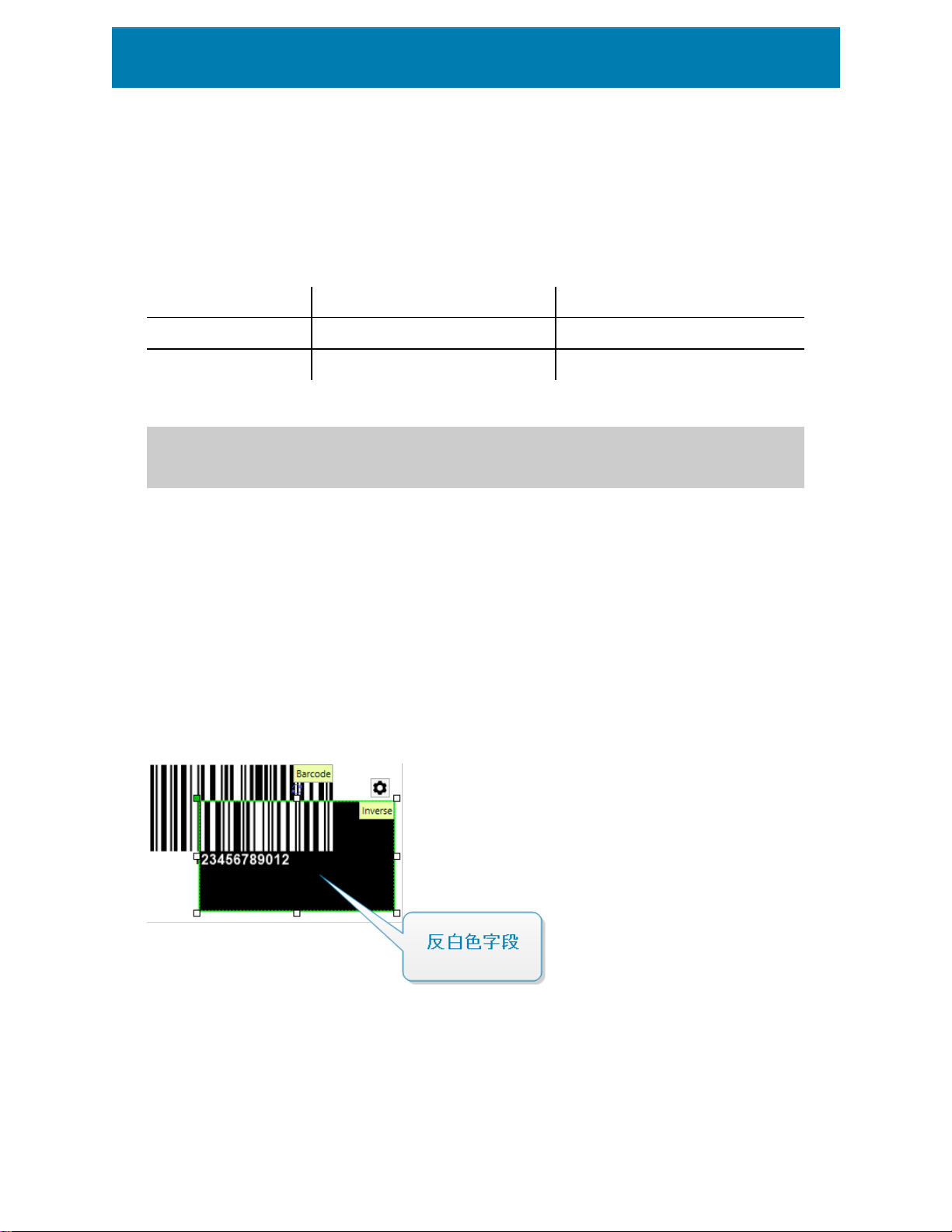
状态组设定在打印预览和实际打印的标签上,对象的可见性。
l 不打印:防止打印该对象。
l 可见:如果此复选框留空,则该对象不出现在打印预览或打印的标签上。该对象被视为不存
在。
选项 打印预览 打印输出
不打印( 选定) 是 否
可见( 清除) 否 否
打印优化用来激活使用打印机内部元素。
提示:如果选定的打印机型号对此支持,由打印机直接处理共享的标签元素( 如,内部字体、形
状、条码) 。此选项可显著减少数据流量,因而可以加速打印进程。
l 如果支持,则使用打印机元素:如果打印机允许,则使用内部打印机元素打印标签。如果所选
打印机不支持内部打印机元素,则以图形文件发送该元素。
l 总是使用打印机元素:仅使用打印机元素来打印标签。如果所选打印机不支持内部打印机元
素,则显示一条错误消息。
l 总是以图形打印:将对象以图像文件发送和打印。
5.3.7 反白
5.3.7.1
反白对象反转底层对象的颜色。
5.3.7.2
位置选项卡设定对象位置及与位置相关的行为。
关于
位置
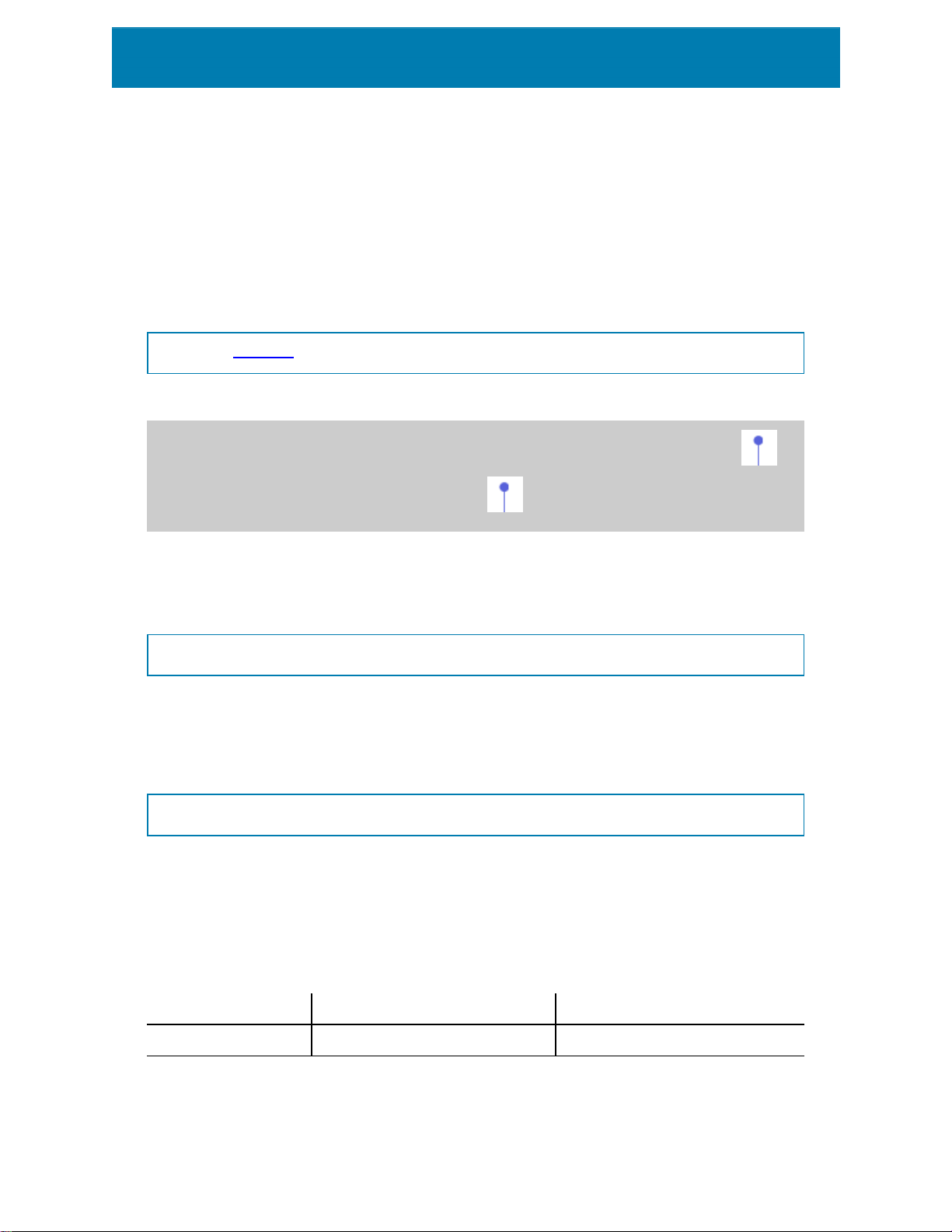
位置组设定对象的位置。
l X 和 Y:定位点的坐标。
大小组设定对象的尺寸。
l 宽度和高度:水平和垂直的对象尺寸。
l 保持纵横比:缩放时同时更改对象尺寸。
注:如果在标签属性中更改了度量单位,则其值会自动转换。
旋转角度是根据设计表面的对象角度。
提示:有多种方法来设置对象角度:手动输入角度,拖动滑块或单击并拖动选定对象上的 图
标。旋转角度和滑块可使对象围绕其定位点旋转。 图标将对象围绕其中心点旋转。
定位点是对象对象固定在设计表面的一个点。可变大小的对象将在选定的定位点的相反方向增加或
减少尺寸。
锁定防止在设计过程中移动该对象。
注:如果更改了度量单位,则其值会自动转换。
5.3.7.3
一般
一般选项卡识别对象并设置其状态。
名称设定唯一的对象 ID。
注:请避免在对象名称中使用空格或特殊字符。
说明用于为对象添加注释和说明。它在标签设计过程中提供帮助。
状态组设定在打印预览和实际打印的标签上,对象的可见性。
l 不打印:防止打印该对象。
l 可见:如果此复选框留空,则该对象不出现在打印预览或打印的标签上。该对象被视为不存
在。
选项 打印预览 打印输出
不打印( 选定) 是 否
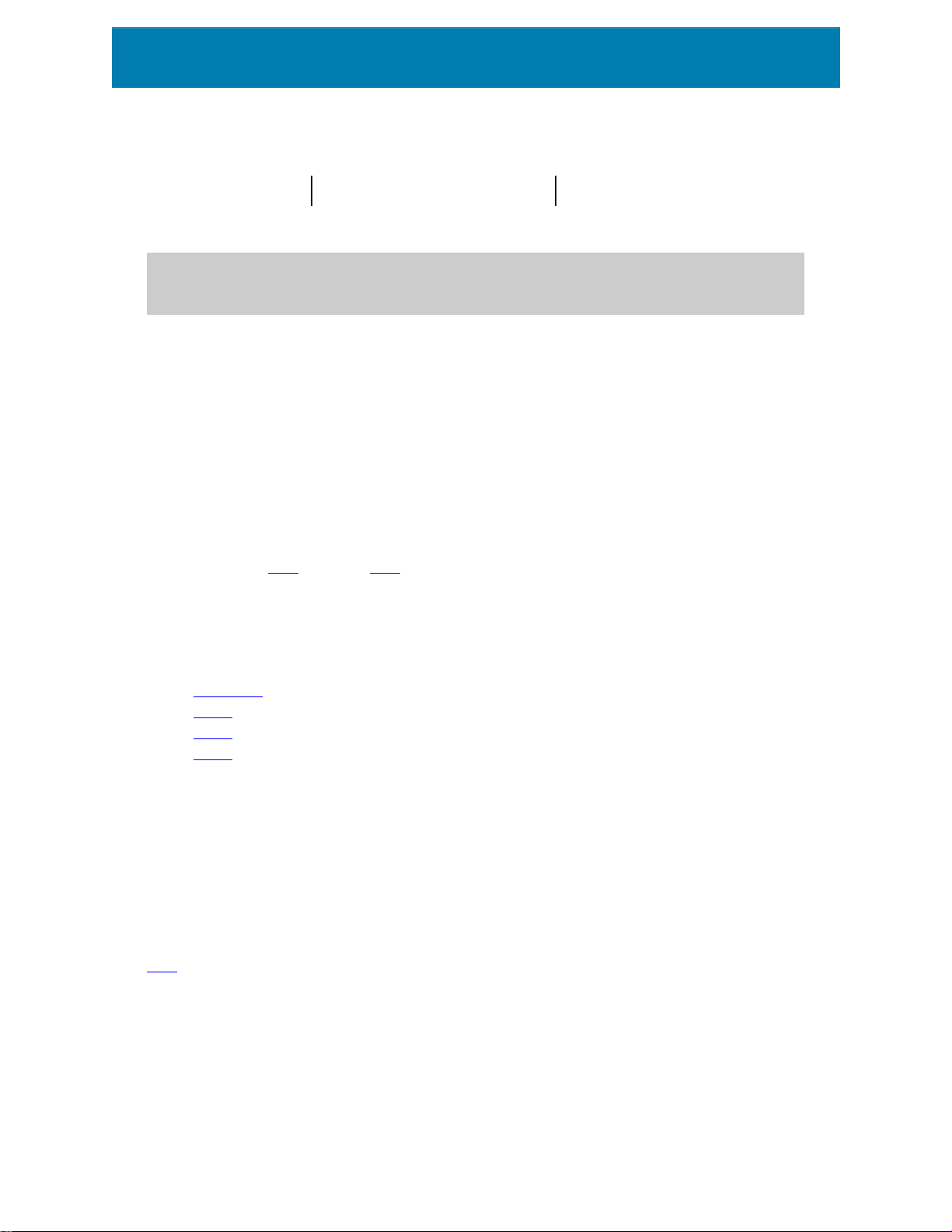
可见( 清除) 否 否
打印优化用来激活使用打印机内部元素。
提示:如果选定的打印机型号对此支持,由打印机直接处理共享的标签元素( 如,内部字体、形
状、条码) 。此选项可显著减少数据流量,因而可以加速打印进程。
l 如果支持,则使用打印机元素:如果打印机允许,则使用内部打印机元素打印标签。如果所选
打印机不支持内部打印机元素,则以图形文件发送该元素。
l 总是使用打印机元素:仅使用打印机元素来打印标签。如果所选打印机不支持内部打印机元
素,则显示一条错误消息。
l 总是以图形打印:将对象以图像文件发送和打印。
5.4 使用对象
本节介绍如何使用对象,将对象与标签设计加以混合。
对象是任何标签或解决方案的基本构建基块。每个对象专用于特定类型的内容。请参阅相关主题,
了解样式和内容相关的对象属性。
以下是针对多个对象类型的常见操作:
l 添加对象:将对象添加到设计表面。
l 分组:使多个对象能够像单个对象一样操作。
l 旋转:更改选定对象的角度。
l 对齐:使对象位置对齐。
5.4.1 添加对象
有多种方法将对象添加到标签或表单。请使用最快捷的方法:
l 单击两次:单击对象工具箱中的对象。鼠标光标将会转换。单击设计表面,单击处将显示选定
对象。
l 单击并拖动:单击对象工具箱中的对象。鼠标光标将会转换。单击设计表面并拖动,可定义添
加对象的大小。
文本对象的大小无法使用此方法定义,它的大小通过动态方式定义。
l 拖放:单击对象工具箱中的对象并将其拖动到设计表面。选定对象将出现在释放鼠标按钮的
位置。

l 复制粘贴:图形和文本内容可以直接粘贴到设计表面。在复制项目并将其直接粘贴到标签时,
以下规则适用:
l 来自剪贴板的图形内容作为嵌入式图片对象粘贴。
l 单行文本作为文本对象粘贴。
5.4.2 分组
要使标签上的多个对象成为单个对象,请将其添加到组。要将对象分组:
l 使用鼠标包围要分组的对象。将出现一个矩形标记选定对象。右键单击并选择组对象以创建
对象组。
l
按住 Shift 键并单击要分组的对象。选择多个对象 - 右键单击并选择组对象以选择对象
组。
5.4.3 旋转
有两种方法来设置对象的角度:
l 手动输入以度为单位的角度,或拖动滑块。对象将围绕定位点旋转。可通过以下两种方式访
问旋转命令:
l 单击“设计”选项卡的定位组中的位置。
l 转至对象属性 -> 位置 -> 旋转角度。
l
单击并拖动选定对象旁边的 图标。 图标将对象围绕其中心点旋转。
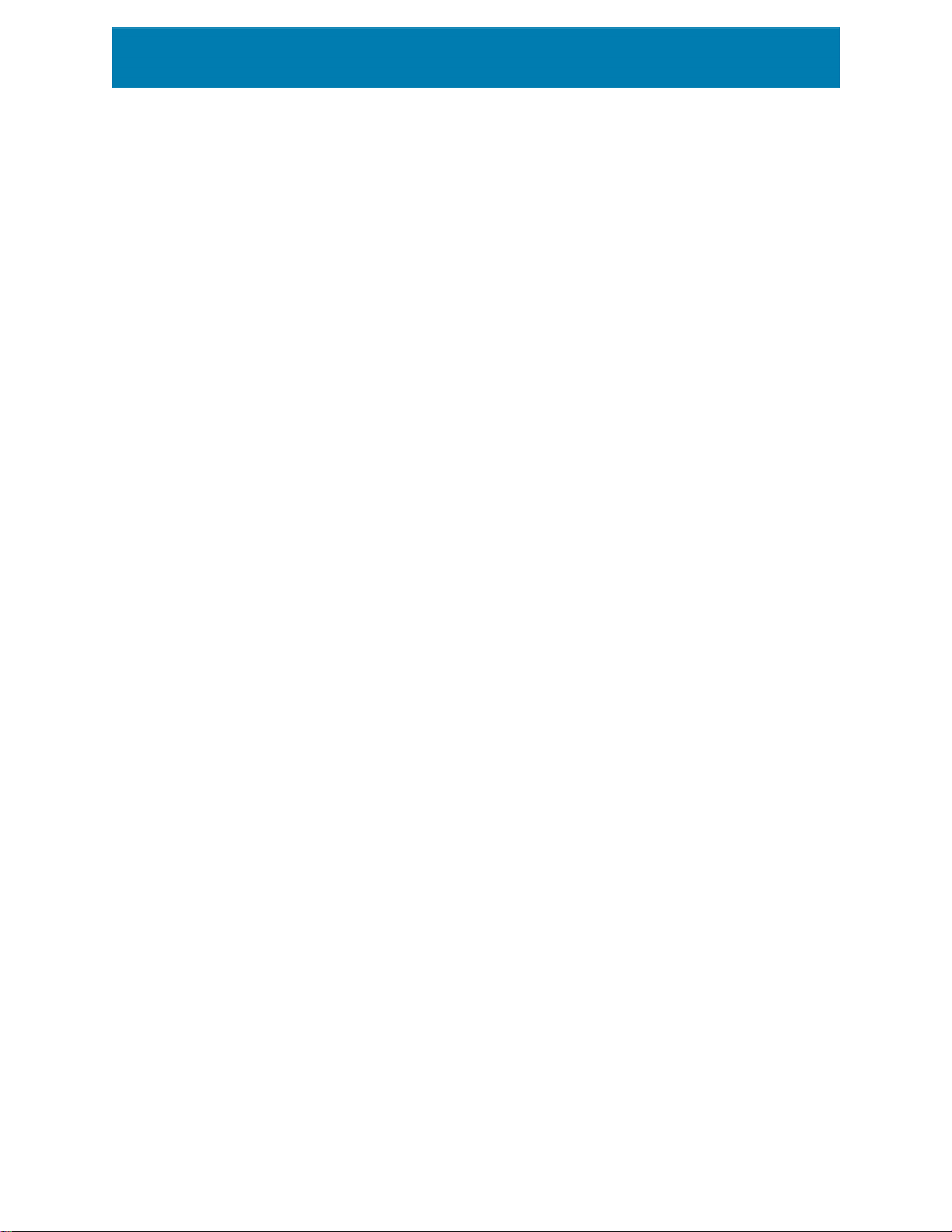
定位点是对象对象固定在设计表面的一个点。可变大小的对象将在选定的定位点的相反方向增加或
减少尺寸。
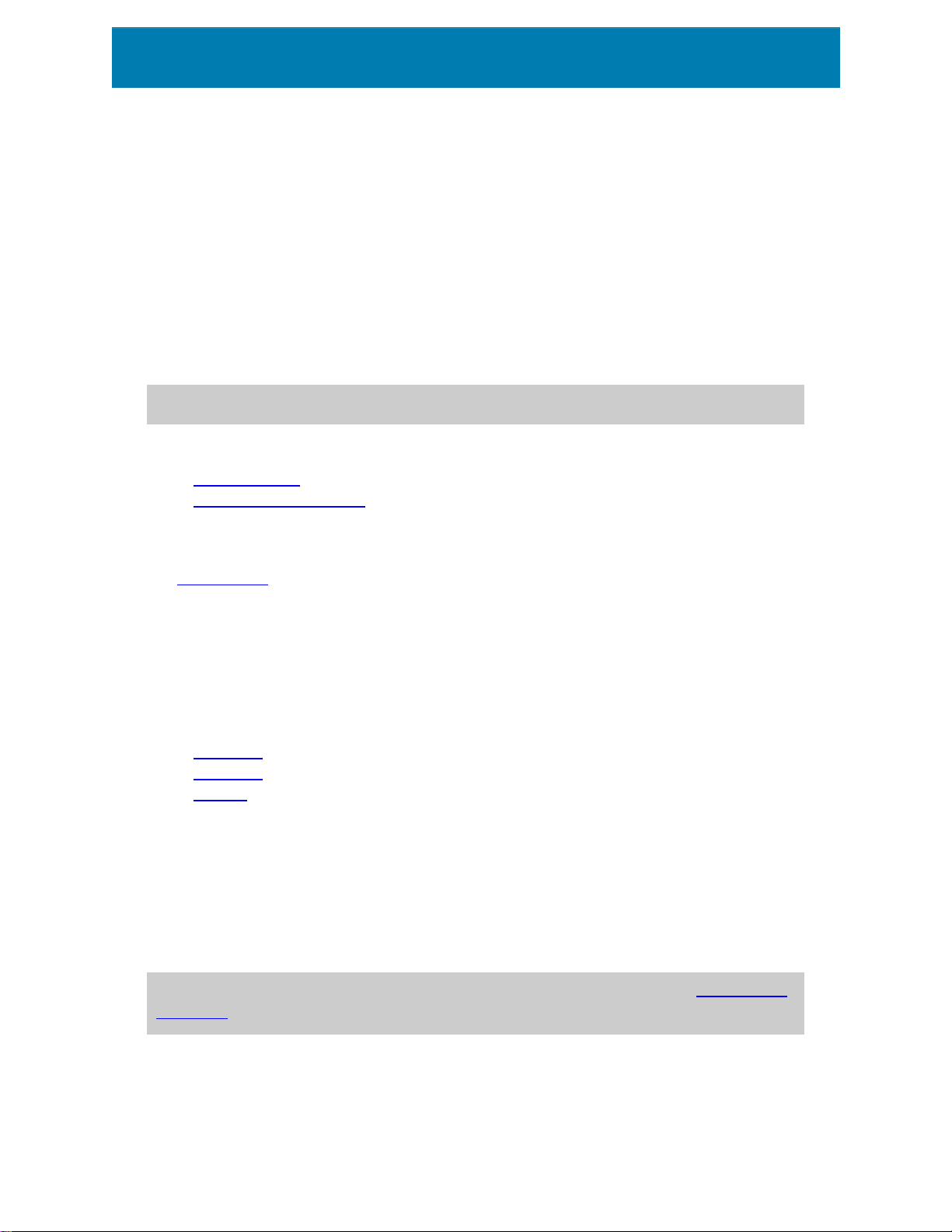
6 条码
ZebraDesigner 支持在标签上打印各种类型的一维和二维条码。每个条码类型可根据具体标准进行
配置。
提示:当编码条码内容时,请确保使用的字符、长度和标识符符合条码标准准则。
ZebraDesigner 中可用的条码类型如下:
l 一维和二维条码
l GS1 DataBar 条码子类型
在 ZebraDesigner 中,通过使用条码对象可将条码添加到标签。要正确编码数据并设置条码对象属
性,请参阅以下章节。其中每一节均会描述条码对象的属性。要开始编辑条码对象,请双击该对象以
打开对象属性窗口。
6.1 源
连接的数据源设定所选对象的内容源。
l 固定数据:手动输入固定文本。
l 当前日期:在标签上显示当前日期值。
l 当前时间:在标签上显示当前时间值。
l 计数器:在标签上显示计数器值。
内容字段可以输入对象内容。
6.2 条码
条码类型定义用于对数据进行编码的特定条码类型。
提示:默认选择 Code128 条码类型。有关可用条码类型的更多详细信息,请参阅条码类型和可
用的设置。

l 横向尺寸:条码中最窄条的宽度。
l 高度:条码的垂直尺寸。
l 比率定义条码的窄条和宽条宽度之间的比率。
每个条码类型的允许比率范围由标准来限定。ZebraDesigner 仅允许您使用有效比率。默认
情况下,比率设置为 3。这意味着宽条的宽度是窄条宽度的 3 倍。
注:根据选定的横向尺寸,有不同的比率可用。如果更改横向尺寸,则还将影响可用比率
的选择。
l 行高设定二维条形码的单个数据行的高度。行高指定为横向尺寸的倍数。例如,“3x”意味着
该行是横向尺寸的3倍。
基于所选打印机的实际属性显示横向尺寸,如同出现在使用当前选定的打印机打印的标签上。
颜色定义条码的颜色。
6.3 检验位
校验位由扫描系统用来验证是否正确地读取了从条码扫描的数字。
提示:校验位是从前面的条码数字衍生而言,并列为条码最后一位数。
包括校验位确定是否条码中包含校验位。
l 自动生成校验位:自动校验数位计算。
如果数据已包含无效的校验位,ZebraDesigner 会将之替换为适当的值。
l 确认所提供的校验位:确认手动提供的校验位。如果校验位确认不正确,将显示错误消息。
l 以人眼可识别码显示:在人眼可识别的条码文本中包含校验位。
6.4 人眼可识别码
人眼可识别码文本显示位于条码上方或下方的可读的条码数据内容。其作用是当条码损坏或不清晰
时,提供备份。
注:人眼可识别码选项卡在受支持的条码类型中可见。

l 无人眼可识别码:条码中不包含人眼可识别码文本。
l 条码上方:人眼可识别码文本位于条码上方。
l 条码下方:人眼可识别码文本位于条码下方。
样式组可用于为人眼可识别码文本设置自定义属性。
注:如果决定对人眼可识别码文本进行自定义,则条码无法再作为内部打印机元素使用。它将被
发送到打印机并作为图形元素进行打印。
l 自定义字体:用于启用字体和字体大小选项。内部打印机字体无法用作自定义的人眼可识别
码字体。
l 自动字体缩放:如果已启用( 默认设置) ,则人眼可识别码文本会按比例增加或减少,条码尺寸
也会随之变化。要设置人眼可识别码文本的自定义大小,请禁用此选项并选择合适的字体大
小。
l 粗体:人眼可识别码文本以粗体显示。
l 斜体:人眼可识别码文本以斜体显示。
6.5 保护框
保护框是围绕条码的边框。其目的是保护条码图像,并提高阅读可靠性。
l 固定厚度:自动设定保护框宽度。
l 变量厚度:用户设定保护框宽度。
l 厚度乘数:保护框宽度因子。
l 显示垂直条:显示或隐藏垂直的保护框。
6.6 细节
详细信息依条码标准不同而有所不同。设定当前所选条码类型的相应选项。一维和二维条码的详细
信息见专门章节:
l 一维条码详细信息
l 二维条码详细信息
6.7 位置
位置选项卡设定对象位置及与位置相关的行为。
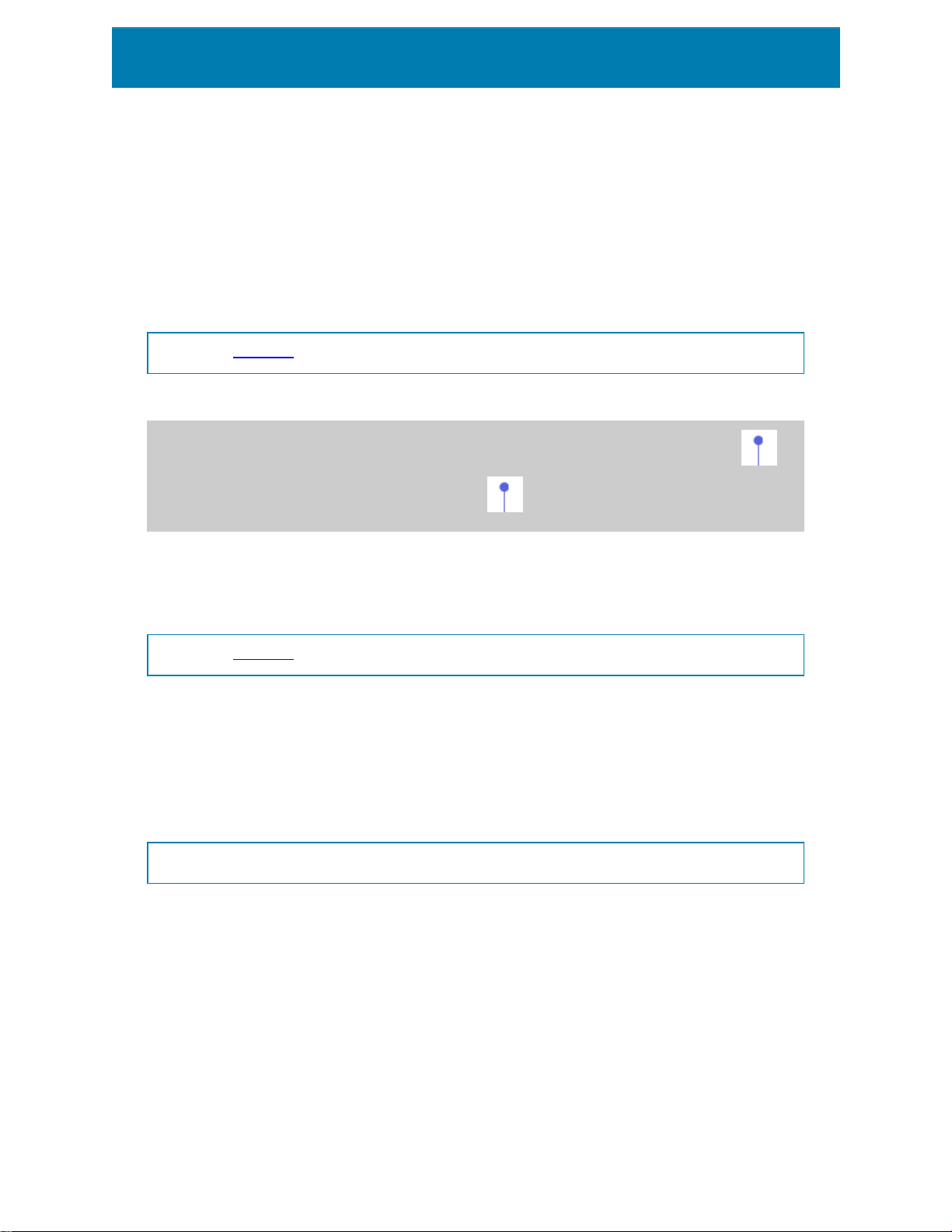
位置组设定对象的位置。
l X 和 Y:定位点的坐标。
大小组设定对象的尺寸。
l 宽度和高度:水平和垂直的对象尺寸。
l 保持纵横比:缩放时同时更改对象尺寸。
注:如果在标签属性中更改了度量单位,则其值会自动转换。
旋转角度是根据设计表面的对象角度。
提示:有多种方法来设置对象角度:手动输入角度,拖动滑块或单击并拖动选定对象上的 图
标。旋转角度和滑块可使对象围绕其定位点旋转。 图标将对象围绕其中心点旋转。
定位点是对象对象固定在设计表面的一个点。可变大小的对象将在选定的定位点的相反方向增加或
减少尺寸。
锁定防止在设计过程中移动该对象。
注:如果在标签属性中更改了度量单位,则其值会自动转换。
6.8 一般
一般选项卡识别对象并设置其状态。
名称设定唯一的对象 ID。
注:请避免在对象名称中使用空格或特殊字符。
说明用于为对象添加注释和说明。它在标签设计过程中提供帮助。
状态组设定在打印预览和实际打印的标签上,对象的可见性。
l 不打印:防止打印该对象。
l 可见:如果此复选框留空,则该对象不出现在打印预览或打印的标签上。该对象被视为不存
在。

选项 打印预览 打印输出
不打印( 选定) 是 否
可见( 清除) 否 否
打印优化用来激活使用打印机内部元素。
提示:如果选定的打印机型号对此支持,由打印机直接处理共享的标签元素( 如,内部字体、形
状、条码) 。此选项可显著减少数据流量,因而可以加速打印进程。
l 如果支持,则使用打印机元素:如果打印机允许,则使用内部打印机元素打印标签。如果所选
打印机不支持内部打印机元素,则以图形文件发送该元素。
l 总是使用打印机元素:仅使用打印机元素来打印标签。如果所选打印机不支持内部打印机元
素,则显示一条错误消息。
l 总是以图形打印:将对象以图像文件发送和打印。
6.9 可用条码及其设置
条码 示例 信息 可用设置
Plessey 代码的变体。在
Anker
EAN 代码问世之前,用
于各销售点系统。
Bookland EAN 13 条码专用于书。
一个自校验和二进制级
Codabar
的线性条码符号,没有附
加校验总和位。广泛用
于图书馆和包裹递送系
基本条码设置
人眼可识别码
“详细信息”选项卡:
包括静止区
空间校正
基本条码设置
人眼可识别码
“详细信息”选项卡:
包括静止区
空间校正
基本条码设置
人眼可识别码
“详细信息”选项卡:

条码 示例 信息 可用设置
统 包括静止区
基本条码设置
Code93
Code128
Code128-A
允许 43 个字符。通过使
用 2 个字符的组合支持
ASCII 字符集。
双密度数据编码,ASCII
字符集支持。
ASCII 字符 00 到 95( 09,A-Z 和控制码) ,特殊
字符和 FNC 1-4 支持。
人眼可识别码
“详细信息”选项卡:
包括静止区
空间校正
基本条码设置
人眼可识别码
“详细信息”选项卡:
包括静止区
空间校正
基本条码设置
人眼可识别码
“详细信息”选项卡:
包括静止区
空间校正
基本条码设置
Code128-B
Code128C
ASCII 字符 32 到 127
( 0-9,A-Z,a-z) ,特殊字
符和 FNC 1-4 支持。
00-99( 用一个代码来编
码每两位数字) 和
FNC1。
人眼可识别码
“详细信息”选项卡:
包括静止区
空间校正
基本条码设置
人眼可识别码
“详细信息”选项卡:
包括静止区
空间校正

条码 示例 信息 可用设置
基本条码设置
检验位
人眼可识别码
Code-39
用于数据录入系统的完
全字母数字条码。
“详细信息”选项卡:
包括静止区
字符间距
空间校正
基本条码设置
检验位
人眼可识别码
Code-39 full
ASCII
支持 28 ASCII 字符集
( 包括星号) 。
“详细信息”选项卡:
包括静止区
字符间距
Code-39 Tri
Optic
Dun-14
计算机磁带标记。
使用其他条码类型的集
装箱的编号系统。
空间校正
基本条码设置
检验位
人眼可识别码
“详细信息”选项卡:
包括静止区
字符间距
空间校正
基本条码设置
检验位
人眼可识别码
“详细信息”选项卡:
包括静止区
字符间距

条码 示例 信息 可用设置
空间校正
基本条码设置
检验位
人眼可识别码
Ean-13
欧洲商品编码,用于全球
零售。
“详细信息”选项卡:
包括静止区
降落条
包含 EAN 空白
基本条码设置
检验位
人眼可识别码
Ean-13 + 2 常用在报纸和杂志上。
“详细信息”选项卡:
包括静止区
对于英语语言的书
籍:EAN 5 的第一个数字
Ean-13 + 5
是货币指示。后面的四
个数字代表价格乘以
100。
Ean-14 交易货物。
降落条
包含 EAN 空白
基本条码设置
检验位
人眼可识别码
“详细信息”选项卡:
包括静止区
降落条
包含 EAN 空白
基本条码设置
检验位
人眼可识别码
“详细信息”选项卡:
包括静止区
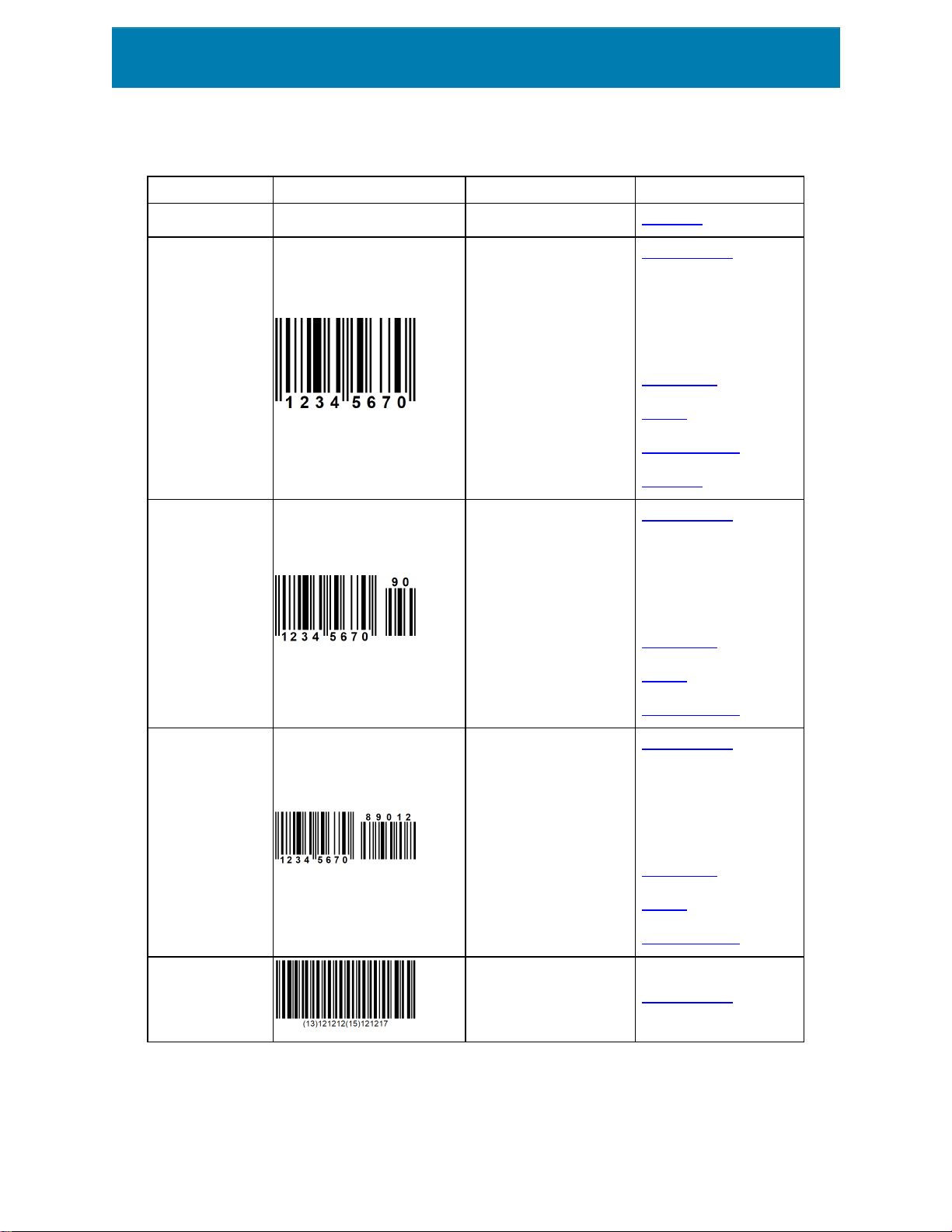
条码 示例 信息 可用设置
空间校正
基本条码设置
检验位
人眼可识别码
Ean-8
小包标记,用于 EAN 13
条码会显得过大的情况
下。
“详细信息”选项卡:
包括静止区
降落条
包含 EAN 空白
空间校正
基本条码设置
检验位
人眼可识别码
Ean-8 + 2
仅用于 EAN 13 代码显
得太小的物品。
“详细信息”选项卡:
包括静止区
Ean-8 + 5
GS1-128
仅用于 EAN 13 代码显
得太小的物品。
Code 128 的一个变体,
会在初始字符后面自动
插入一个 FNC1 字符。
降落条
包含 EAN 空白
基本条码设置
检验位
人眼可识别码
“详细信息”选项卡:
包括静止区
降落条
包含 EAN 空白
基本条码设置

条码 示例 信息 可用设置
“详细信息”选项卡:
包括静止区
空间校正
基本条码设置
检验位
Interleaved 2 of
5
ITF 14
ITF 16
用于 135 胶片,ITF 14
条码,以及包装上。
更高级别包装。包括
GTIN。
更高级别包装。包括
GTIN。
人眼可识别码
“详细信息”选项卡:
包括静止区
空间校正
基本条码设置
检验位
人眼可识别码
保护框
“详细信息”选项卡:
空间校正
基本条码设置
检验位
人眼可识别码
保护框
“详细信息”选项卡:
MSI
主要用于库存控制,标记
仓库环境中的仓储容器
和货架。
空间校正
基本条码设置
检验位
人眼可识别码

条码 示例 信息 可用设置
“详细信息”选项卡:
包括静止区
空间校正
SSCC
Plessey
SSCC-18
物流中的标识。此代码
包含一个扩展数字、一个
GS1 公司前缀、一个序
列号参考以及一个校验
位。
最早的条码符号之一。
如今仍用于图书馆和零
售商店的货架标签。
物流中的标识。此代码
包含一个扩展数字、一个
GS1 公司前缀、一个序
列号参考以及一个校验
位。
“详细信息”选项卡:
空间校正
基本条码设置
检验位
人眼可识别码
“详细信息”选项卡:
包括静止区
空间校正
基本条码设置
检验位
人眼可识别码
“详细信息”选项卡:
包括静止区
Upc Case Code
Upc-A
用于纸箱、盒子或托盘,
包含产品的 UPC 或 EAN
产品标识号。
零售收银台的产品识别。
包括 GTIN。
空间校正
基本条码设置
检验位
人眼可识别码
“详细信息”选项卡:
包括静止区
空间校正
基本条码设置
检验位

条码 示例 信息 可用设置
人眼可识别码
“详细信息”选项卡:
包括静止区
降落条
空间校正
基本条码设置
检验位
Upc-A + 2
Upc-A + 5
Upc-E
零售收银台的产品识别。
包括 GTIN。用于杂志和
期刊。
零售收银台的产品识别。
包括 GTIN。用于书籍定
价。
零售收银台的产品识别。
包含 GTIN( 压缩) 。适用
于小包装。
人眼可识别码
“详细信息”选项卡:
包括静止区
降落条
空间校正
基本条码设置
检验位
人眼可识别码
“详细信息”选项卡:
包括静止区
降落条
基本条码设置
检验位
人眼可识别码
“详细信息”选项卡:
包括静止区
降落条
码规

条码 示例 信息 可用设置
基本条码设置
检验位
Upc-E + 2
Upc-E + 5
USPS 智 能 邮 件
条 码
零售收银台的产品识别。
包含 GTIN( 压缩) 。适用
于小包装。
零售收银台的产品识别。
包含 GTIN( 压缩) 。适用
于小包装。
在美国,用于分类并跟踪
邮件,封装包裹。
人眼可识别码
“详细信息”选项卡:
包括静止区
降落条
基本条码设置
检验位
人眼可识别码
“详细信息”选项卡:
包括静止区
降落条
USPS 智能邮件条码内
容
“详细信息”选项卡:
6.9.1 二维条码
条码 示例 信息 可用设置
基本条码设置
“详细信息”选项卡:
高容量,根据输入
Aztec
数据矩阵
数据量自动调整符
号大小。
高容量,为小型包
裹优化。
代码页
数据层
纠错级别
基本条码设置
“详细信息”选项卡:
代码页
编码
包括静止区

条码 示例 信息 可用设置
格式
GS1 DataBar
GS1
Datamatrix
GS1 QR 代码
标识跨 POS 应用
程序的产品。包含
GS1 标识 (AIs)。
添加 GS1 应用程
序标识符和 ASC
MH10 数据标识符
和维护。
添加 GS1 应用程
序标识符和 ASC
MH10 数据标识符
和维护。
可用的设置讲根据所选的 GS1
DataBar 类型而发生变化。
基本条码设置
“详细信息”选项卡:
格式
编码
代码页
基本条码设置
“详细信息”选项卡:
代码页
编码
纠错级别
符号版本
MaxiCode
Micro QR
MicroPDF
使用 UPS 运输标
签为世界范围内处
理和包分拣。
相比普通 QR 码的
尺寸和容量缩小。
当条码大小需要最
小化时最佳。
PDF 417 紧凑版
本。
MaxiCode 内容
基本条码设置
基本条码设置
“详细信息”选项卡:
代码页
编码
纠错级别
符号版本
基本条码设置
“详细信息”选项卡:
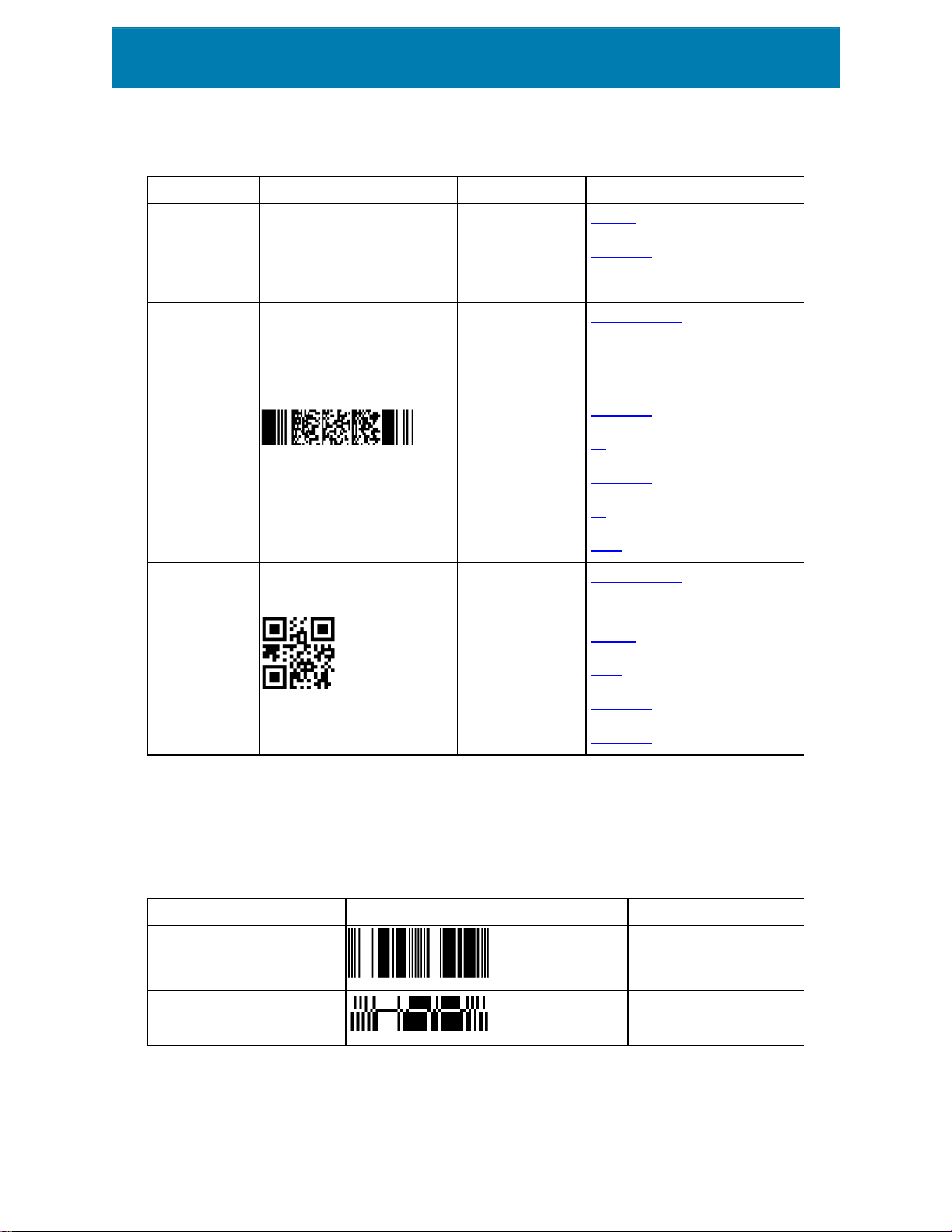
条码 示例 信息 可用设置
代码页
压缩模式
版本
基本条码设置
“详细信息”选项卡:
代码页
PDF-417
QR
常用于运输、库存
管理等。该代码能
够自检并可双向解
码。
可用 QR 扫描器和
智能手机读取的一
个矩阵条码。根据
编码数据量调整大
小。
压缩模式
列
纠错级别
行
截断
基本条码设置
“详细信息”选项卡:
代码页
编码
纠错级别
符号版本
6.10 GS1 DataBar 子类型
6.10.1 线形符号类型
GS1 DataBar 子类型 示例 信息
全方向
堆积
全方向扫描,高达 20 万
亿个可编码值。
堆积截断字符,用于全方
向扫描时减少符号长度。

GS1 DataBar 子类型 示例 信息
堆积全方向
截断
展开
展开堆积
有限
全高度符号堆积,两行之
间用分隔符分隔。
高度减少到横向尺寸的
13 倍。适用于手持型扫
描仪。
全方向扫描,变量内容长
度。
全方向扫描,变量内容长
度,由于堆积而减少长度
( 2 至 11 行) 。页面是
87“GS1 DataBar 属性”。
值的范围受限。适用于手
持型扫描仪。
6.10.2 复合符号类型
GS1 DataBar 子类型 示例 信息
支持全方向扫描包装的
全方向
堆积全方向
线性符号。它编码 14 位
数字数据,用于标识供
应链扫描中的 GTIN。
编码的数据分别以代码
中的线性和复合部分表
示。其优点是减少符号
长度。用于手持式扫描
仪。

GS1 DataBar 子类型 示例 信息
用于医疗保健领域的很
截断
小的物件,不用于 POS
扫描仪。
全方向扫描,变量内容
展开
长度。用于变量测量食
品、优惠券。
全方向扫描,变量内容
长度,由于堆积而减少
展开堆积
长度( 2 至 11 行) 。请参
阅页面是87“GS1
DataBar 属性”章节
有限
EAN-8
EAN-13
EAN.UCC 128 & CC-A
EAN.UCC 128 & CC-C
UPC-A
值的范围受限。用于手
持式扫描仪。
EAN 代码的更小和缩短
版本。
EAN 代码需要 13 位数
( 如果是自动计算校验
位,则为 12 位) 。
GS1-128 线性条码链接
到一个称为 CC-A 的二
维条码。
GS1-128 线性条码链接
到一个称为 CC-C 的二
维条码。
该线性组件对该项的主
要标识进行编码。相邻
的二位复合组件对补充
数据进行编码,如批次
号和到期日期。

GS1 DataBar 子类型 示例 信息
PC-E 将普通的 UPC-A
代码压缩成一个六位数
UPC-E
代码,其方法是“抑制”数
字系统数字、制造商代
码中的末尾的零以及产
品号中的前导零。
6.11 一维条码详细信息
细节选项卡设置随特定条码标准而变化。
提示:在定义可用的条码设置时,请记住当前选择的条码类型。
ZebraDesigner 允许设置以下一维条码详细信息:
l 包括静止区:打印的条码周围的空白区。静止区可确保最高水平的扫描可靠性。
l 字符间距:条码中一个字符的最后一个条和下一个字符的第一个条之间的间距。
l 降落条:使某些条码类型( EAN 和 UPC) 的开头、中间和结尾的条更长些。
l
包含 EAN 空白:插入特殊字符( < 或 >) 来指示 EAN 条码宽度。
标签上有其他对象位于条码相邻位置的情况下,此选项可确保最佳可读性。
l 空间校正:添加白色像素,以增加条与条之间的间隙宽度。
l 码规:UPC 条码数字系统:
l 0、1、6、7 和 8 用于常规 UPC 代码。
l 2 用于随机重量项,如店内标记的肉类。
l 3 用于全国药品代码和全国健康相关项。
l 4 用于店内标记非食品类项目。
l 5 和 9 用于促销券。
6.12 二维条码详细信息
二维条码启用细节选项卡下的多个特定于类型的设置。手动设定这些设置时,下拉列表将提供符合
特定标准的选项。
提示:如果用户选择不手动设定,则 ZebraDesigner 自动设定细节选项卡设置。

6.12.1 代码页
代码页设定扫描字符如何映射到代码字符。要精确显示扫描的数据,必须选择正确的代码页。如果
用户不选择任何代码页,则 ZebraDesigner 使用系统字符编码。
6.12.2 列
列是 PDF 417 条码的基本垂直要素。单个 PDF 417 符号可包含最多 30 列。
6.12.3 压缩模式
压缩模式将多个数据字符压缩成码字。解码算法使用单个码字将其放入一个有意义的矩阵。
l 文本:允许所有可打印的 ASCII 字符 32-126 和 ASCII 9、10 和 13 ( 最多 1800 个字符) 。
l 二进制:允许所有 256 个 ASCII 值( 最多 1100 个字节) 。
l 数字:数字数据编码( 最多 2700 位数) 。
6.12.4 数据层
数据层设定 Aztec 条码中编码数据的层数。数据层数与条码数据能力直接相关。如果该值超出所选
的数据层提供的数据容量,将报告错误。允许一到四个数据层。
6.12.5 编码
编码定义选定条码的字符编码方案。
注:如果选择 GS1 Datamatrix 条码,ZebraDesigner 会自动将编码方案设置为 ASCII。这将确
保标签上的 GS1 Datamatrix 条码符合 GS1 标准。
6.12.6 纠错级别
纠错级别设定符号的安全级别。它将一系列的错误更正码字添加到编码数据中。这些码字使得打印
的符号能够承受损坏而不丢失数据。安全级别越高,需要的数据层数越多,才能包含这些字符,这也
造成总体尺寸变大。如果未选择任何纠错级别,ZebraDesigner 将自动设定。
6.12.7 格式
格式设定符号大小及其能力,使用列和行的元素数量。
如果在标签上使用数据矩阵条码,DMRE( 数据矩阵矩形扩展) 将允许使用多种矩阵格式。这些附加
的矩形尺寸会增加条码的数据编码容量。

注:对于没有内部 DMRE 支持的打印机,可启用常规属性下的总是打印图形,从而顺利打印数据
矩阵条码。
6.12.8 行
行 - PDF417 条码符号由垂直对齐的行构成。这种条码适应其编码数据量的大小,可以包含 3 到 90
行。
6.12.9 符号版本
符号版本设定符号的数据容量。随着数据量的增加,需要更多的模块来构建一个 QR 码。这使得符号
在打印的标签上更大。
6.12.10 截断
截断将从每个符号行删除一个码字和停止条,从而减小 PDF417 条码大小。
6.12.11 版本
版本根据列数来定义符号大小。可用的版微型 PDF417 条码版本有单列、二列、三列和四列。
6.13 GS1 DataBar 规格
除了通用条形码属性外,下面提供的是 GS1 DataBar 的可用规格。
6.13.1 GS1 DataBar 来源
一般组指定 DataBar 内容在编码之前如何进行格式设置。
l 结构化数据将标准 GS1 系统数据结构设置为插入条码数据的模型。复合 GS1 条码表示代码
的复合部分中的结构化数据。
l 非结构化数据允许插入无模型的数据 - 仅仅字符类型和数字据必须符合所选的条码类型。
数据
l 线性数据是条码的线性部分中编码的数据部分。该数据要么是手动插入的,要么由预定义的
数据源来设定。
l 复合数据是条码的复合部分中编码的数据部分。这部分数据始终是结构化的,并遵循 GS1 定
义的其中一种标准系统数据结构。该数据要么是手动插入的,要么由预定义的数据源来设定。

6.13.2 GS1 DataBar 属性
GS1 DataBar 展开堆积子类型将数据按符号段落序列编码。符号宽度是由每个堆积行中的符号段
数定义的。符号高度是由堆积行数及其高度来定义的。
l 每行分割段数设定每行符号的分段数。一个符号最多允许 22 段。
6.14 Maxicode 条码内容
符号定义设定条码操作模式( 数据结构类型) 。
ZebraDesigner 支持以下模式:
l 模式 2:美国承运人,邮政编码长度达 9 位数。
l 邮政编码:美国邮政编码,使用一个 5 或 9 位数的字段,或使用 4 或 5 位数的两个字
段。
l 模式 3:采用多达 6 位数的字母数字邮政编码国际承运人。
符号定义项下有两个附加选项:
l 结构化数据:根据输入的数据,自动选定模式 2 或模式 3模式。
l 非结构化数据:条码操作模式设置为模式 4。
此模式对一般数据进行编码,用于货运行业以外( 如采购订单编号、客户证明、发票编号) 。
数据内容
字段 说明
SHIP TO Postal Code 必填。5 或 9 个字母数字字符。字母字符必须大写。
4 位数扩展( 使用邮政编码字
段 两个字段( 5 和 4 位数) 类
必填。4 位数字设定微位置。
型) 来启用。
SHIP TO ISO Country Code
(仅适用于模式 3)
必填。3 位数字。
Class of Service 必填。3 位数字,必须包含一个逗号来标记字段结束。
Transportation Data 必填。5 个字符,包括 GS 代码。
Tracking number 必填。10 或 11 个字母数字字符。字母字符必须大写。
UPS SCAC 必填。4 字符,气候紧随 GS 代码。
Julian Day of Puckup 必填。3 位数字。
Shipment ID Number
可选。0-30 个字母数字字符。字母字符必须大写。即使未指定任何
数据,必须始终发送 GS 代码。

Package in Shipment
Package in Weight 必填。1-3 位数字。
Address Validation 必填。单个字符 "Y"或"N"。大写字符。
必填。1-3 位数的包装号。1-3 位数字的装运物品数量。这两个数必
须用斜线分开。
SHIP TO Address
SHIP TO City 必填。1-20 个字母数字字符。字母字符必须大写。
SHIP TO State
可选。0-35 个字母数字字符。字母字符大写。即使未指定任何数据,
必须始终发送 GS 代码。
必填。2 个字母字符。这两个字符都必须大写。RS 码标记此字段末
尾以及次要消息数据的末尾。
6.15 USPS 智能邮件条码内容
数据内容组定义编码数据的输入模式。
输入模式定义编码数据的结构。
l 结构化数据:为确保智能邮件的正确跟踪,必须获得数字字符串。这些字符串称为
DataToEncode。DataToEncode 由智能邮件数据字段组成。
l 非结构化数据:编码数据未采用预定义的结构。
智能邮件数据字段组用于根据标准编码条码数据。
字段 说明
条码标识符 邮政服务指定的两位数标识符。
服务类型标识符
寄件人标识符 标识业务实体或客户的唯一 6 位或 9 位数字。
序列号
交付点邮政编码
三位标识符将邮件服务定义为全套或基本( 非自动化) 服务,也可用于
确定无法投递的 (UAA) 邮件处置方式和寄件人期望的地址更正形式。
用于支持唯一标识和跟踪的序列号或顺序号。根据特定的条码结构,
此字段长度可能会在 5-10 位数之间变化。
将邮件路由至其最终交付点( 长度变体:无、5 位数、9 位数或 11 位
数) 。
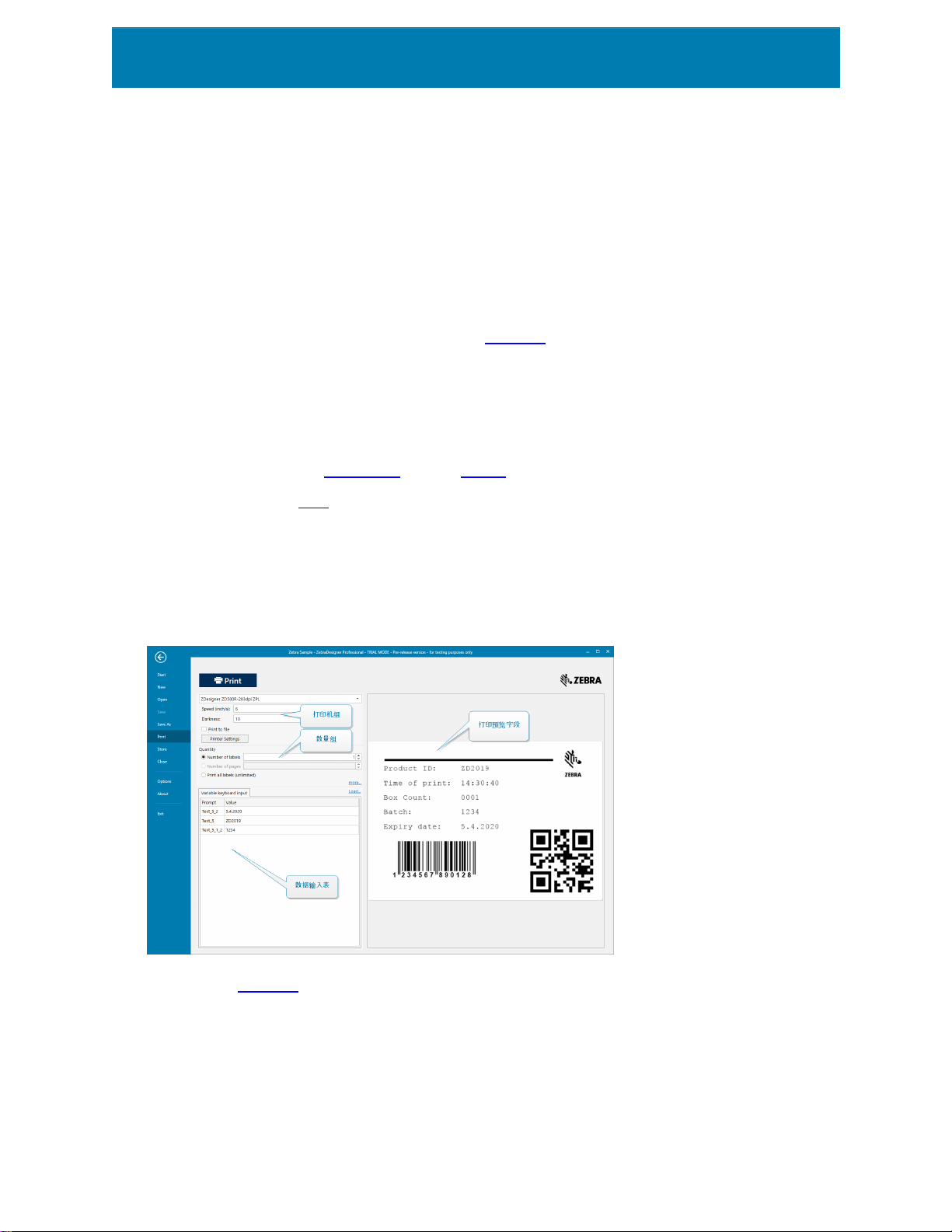
7 正在打印
标签已准备好打印时,ZebraDesigner 帮助您使用 打印对话进行打印。它可用来:
l 在设计过程中预览标签。
l 设定打印机设置。
l 控制打印数量。
l 设定附加数量设置。
要打开打印对话框,请单击主页选项卡功能区的操作组中的打印按钮或按 Ctrl+P。
分步骤打印过程描述见此处。
7.1 打印窗格( 默认打印表单)
文件( 背景) 选项卡打开默认打印表单。在 ZebraDesigner 中,它作为主要的打印对话。
打印按钮开始打印过程。它将打印作业发送到所选的打印机。
打印机组的设置包括:

l 打印按钮:启动打印标签操作。
l 打印机选择组合框:列出已安装的打印机。
l 打印机设置组合框:定义打印速度和浓度。由所选的打印机驱动程序提供可选值。
l 速度:打印速度。可用的选项由活动打印机驱动程序来定义。
l 浓度:设置打印强度。可用的选项由活动打印机驱动程序来定义。
l 打印至文件复选框:将打印重定向到一个文件。
l 打印机设置按钮:打开当前所选打印机的打印机驱动程序的属性对话框。
数量组设置包括:
l 打印数量对象:设定要打印的标签数。
l 标签数量:打印的标签数。
l 页数:带标签的打印页数。则
注:页数选项将变为活动状态, 如果在“标签属性 > 标签尺寸”下设置每页超过 1 个
标签。
l 打印所有标签( 无限) :打印根据标签设计定义的所有标签。有关此选项的更多详细信
息请见此处。
更多...链接打开附加数量设置窗口。
l 在第一页跳过的标签数量:定义在第一页不应打印的标签数。
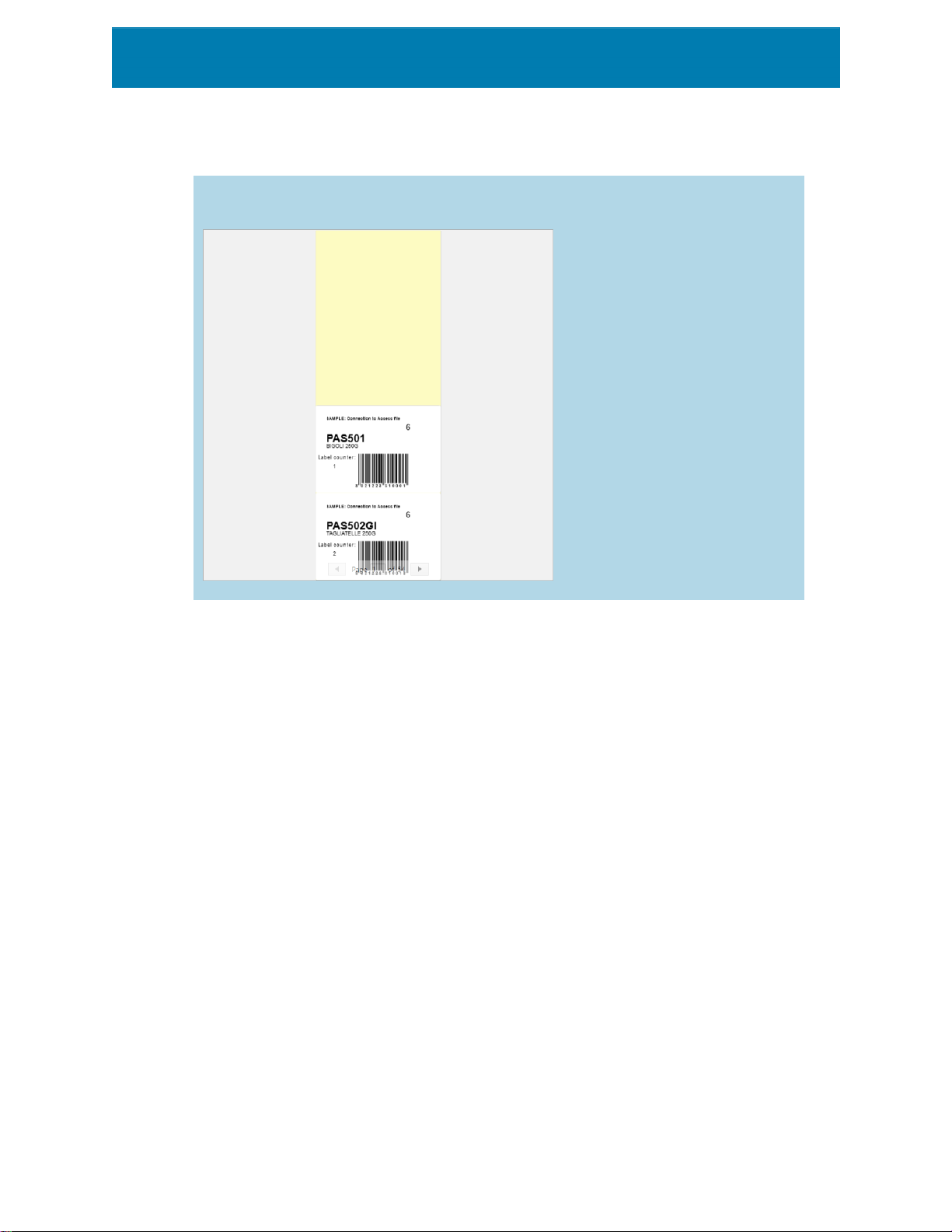
示例:某一页包含 5 个标签。在第一页跳过的标签数量设置为 3。在第一页上打印两个标
签。

l 每个标签的相同副本:要打印的相同标签副本份数。
示例:某一页包含 5 个标签。相同标签副本数设置为三。每个标签打印三个副本。
l 标签套数设定要发送到打印机的打印作业数。
示例:一组打印标签包含三个标签:A、B 和 C。
标签数量:
每个标签的相同副本:2。
标签组数量:3。
打印结果:[A, A; B, B; C, C] [A, A; B, B; C, C] [A, A; B, B; C, C]
打印预览字段显示当前标签设计和内容。
字段( 数据输入表) 允许在打印时插入提示变量值。
7.2 打印过程
使用下列步骤,以便成功地使用 ZebraDesigner 打印标签。
步骤 1:创建
新建或编辑现有的标签。
步骤 2:预览

标签预览字段是默认的ZebraDesigner打印对话的一部分。要使打印表单显示在屏幕上,请选择下
列选项之一:
l 转到主页选项卡 > 操作组,然后单击打印。
l 按 Ctrl+P。
“标签预览”字段显示当前标签设计。
步骤 3:选择打印机
从打印机选项卡下拉菜单中选择首选的打印机。这里列出了当前可用的所有打印机。有关如何设定
打印机的更多详细信息请见此处。
在此步骤中,还可设置打印速度和浓度。这两个参数取决于所选的打印机驱动程序。
步骤 4:设置打印数量
标签数量设置打印的标签数。
页数设置打印的页数。此选项在标签出现在至少两个页面上时变为活动。
打印所有标签( 无限) 打印由标签设计设定的所有标签。有关此选项的更多详细信息请参阅 页面是
107“无限数据打印”。
单击更多... 以打开“附加数量设置”对话框。
l 相同标签副本数设定要打印作业中的相同标签副本数。
l 标签组数量设定整个标签打印过程重复次数。
步骤5. 开始打印
单击打印按钮。
7.3 优化打印速度
有多种因素会到 ZebraDesigner 中的标签打印速度。请遵循以下指南,以大幅提高打印速度。
注:实施以下准则时,请确保所选的打印机是否支持。
l 如果所选的打印机支持并行和串行端口,请使用并行端口。当计算机将数据发送到打印机时,
通过并行端口发送的速度要远远超过通过串行端口发送的速度。
l 设计标签时,请使用打印机内部字体,而不是 Windows True-type 字体。True-type 字体将
以图形发送到打印机。这显著增加了发送到打印机的数据量( 两千字节) 。而使用打印机内部
字体,只需将文本发送到打印机( 几个字节) 。
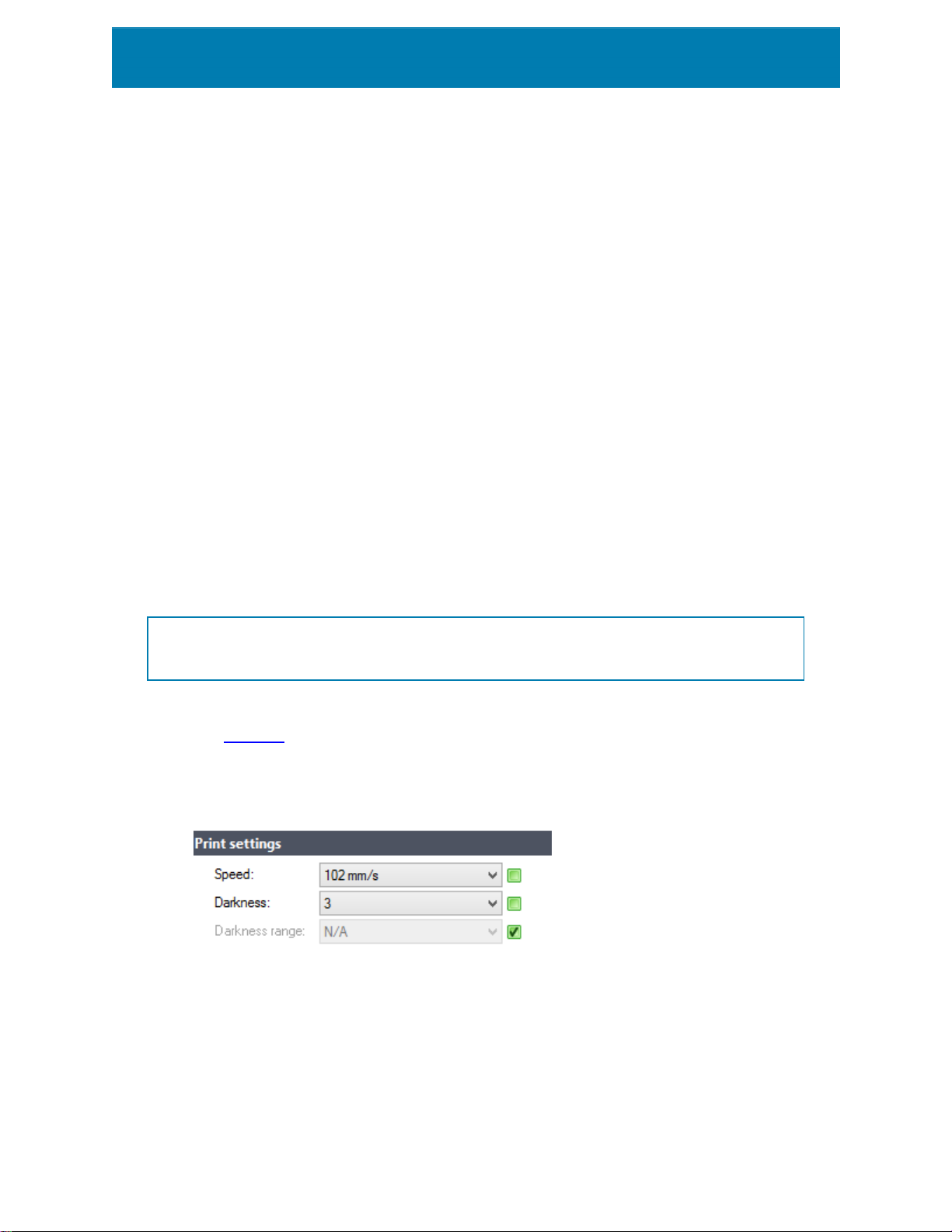
l 避免在标签上使用图形。
l 使用条码时,请确保条码被用作打印机内部元素。
l 使用计数器时,如果使用的是打印机内部字体,打印机内部会递增数字。这意味着,打印机只
需要接收第一个对象的编号。打印机以后打印更多标签时,会继续增加这个数字。此选项还
会减少计算机和打印机之间传输的数据量。
如果是打印大量标签,使用打印内部机计数器会造成显著打印速度差异。
l 将打印速度设置为更高值。提高打印速度通常会影响到打印质量。速度越高,质量越低。需
要寻找这两者之间的平衡。
l 不在标签上打印过多的数据。如果打印速度是一个重要因素,可考虑使用预先打印的标签,只
需打印每个标签上变化的数据。
7.4 更改常见的打印机设置
设计一个标签时,还要指定哪台打印机用于打印。每个标签文件都存储其自己的适合选定的打印机
驱动程序的打印机设置。
在打印机设置对话中所做的更改将保存到该标签,用于将来的打印操作。
注:请确保已在标签属性 > 打印机中启用使用保存在标签内的自定义打印机设置。否则,将使用
默认打印机设置。
完成以下步骤来更改并保存标签的常见打印机设置:
1. 打开标签属性对话。
2. 单击打印机选项卡上的打印机属性按钮。打印机驱动程序设置对话框窗口打开。
3. 打开打印机选项选项卡。
4. 调整速度和浓度设置。
这些设置取决于所选的打印机。
5. 单击确定。
6. 保存标签。

注:在打印机设置对话中所做的任何更改将保存到该标签,用于将来的打印操作。
也可在打印时对标签打印速度和浓度进行调整。这些设置仅在该文件打开状态下有效。重新打开文
件之后,设置将被重置为打印机属性对话中设定的设置。
完成以下步骤:
1. 打开打印对话。
2. 单击打印。
3. 调整打印机组下的速度和浓度值。
4. 保存标签。
注:更改打印机选项卡中的设置将不会保存到标签中,仅在打印时使用。
7.5 更改抖动选项
注:此选项仅当 Zebra·打印机驱动程序用于标签打印时才适用。
抖动是将彩色或灰阶图片转换为黑白图片使之可以在热敏打印机上打印的过程。热敏打印机通常不
能打印彩色图像,要么在标签上打印点,要么将该区域留空。没有中间灰色。
在抖动过程中,图片中的所有颜色和灰色都黑白色点,通过点阵变化,给人以色调错觉。通过变换各
种黑白色点图案,产生深浅不同的灰色。其实根本没有灰点。打印中,抖动通常称为半色调,而各种
灰色被称为各种半色调。
要更改抖动设置,请执行以下操作:
1. 打开标签属性对话。
2. 单击打印机选项卡上的打印机属性按钮。打印机驱动程序设置对话框窗口打开。

3. 打开图形选项选项卡,使用照片滑块以选择首选的抖动类型。
注:这些设置取决于所选的打印机。
4. 根据需要,更改抖动类型选项。查看右侧预览,可以看到在标签上应用选定的类型的结果。
5. 单击确定。
6. 保存标签。

8 动态数据源
动态数据源是使用 ZebraDesigner 的一个不可或缺的组成部分。它们使得打印的每个标签上能够
在必要时使用动态变更内容的标签对象。
示例:自动更新的典型动态内容有:计数器、序列号、日期、时间、重量以及物品图片。
为正确显示和打印动态对象内容,ZebraDesigner 使用下列动态数据类型:
8.1 变量
变量作为对象、脚本、外部应用程序、打印机和用户输入之间存储和传递数据的容器。您可能希望打
印的每个标签上的数据都不一样( 如计数器、序列号、日期、时间、重量和产品图片) 。
为了适应不断变化的数据,可轻松使用 ZebraDesigner 来用变量数据给标签设置格式。
ZebraDesigner 提供多种类型的变量:
l 当前日期:将当前日期作为一个变量值。
l 当前时间:将当前时间作为一个变量值。
l 计数器:每次打印一个标签,变量值即增加或减小。

8.1.1 当前日期
当前日期是一个显示当前日期值的变量类型。该值是从系统或打印机时钟获取的。
8.1.1.1
一般
定义组设置输出格式并显示其预览。
l 输出格式:日期的显示格式。此处列出了可用的日期格式。
选定的时钟源选项( 请参阅下文) 定义允许的日期格式范围。打印机时钟选项仅允许使用的打印机支
持的日期格式。如果使用非有效的格式,则会报告一个错误。计算机( 系统) 时钟选项允许一系列预
先加载的或自定义的日期格式。
l 输出语言:日期和月份的语言选择和区域格式设置。
示例:输出语言在日期中包含用文字表示的月份或日期时,就与语言相关。在某些情况下,数据计
算也可能受到影响。例如,在美国,新的一周从周日开始,而在欧盟,新的一周从周一开始。
l 输出预览:显示打印的当前日期。使用字符的范围与所选的输出语言和打印机相适应。
日期偏移组用来在当前日期基础上添加一定数量的天数、月数或年数。偏移日期显示在对象中,而不
是当前日期。
l 天:以天数偏移日期。
l 月:以月数偏移日期。
l 年:以年数偏移日期。
打印机时钟组设定哪个时钟应作为日期值来源。
l 总是使用计算机时钟:计算机( 系统) 时钟设置为唯一的当前日期值来源。
l 总是使用打印机时钟:打印机时钟设置为唯一的当前日期值来源。如果打印机时钟不可用,则
会报告一个错误。
l 如果支持,则使用打印机时钟:打印机时钟设置为首选的当前日期值来源。如果该打印机时钟
不支持,则使用计算机( 系统) 时钟值。
8.1.1.2
输出规则
前缀和后缀值在必要时可添加到变量值。
l 前缀:文字放置在变量值前面。
l 后缀:文字放置在变量值后面。
8.1.1.3
日期格式
ZebraDesigner 可以灵活使用日期字段。定义格式时,使用下列符号:

符号 说明
d 一个月中的日数。占一个或两个字符。
dd 一个月中的日数。始终占两个字符 - 必要时前面加零。
M M 是月数。占一个或两个字符。
MM MM 是月数。始终占用两个字符。
yy 或 yyyy 用 2 或 4 位数字代表年份。
ddd 一周中某一天的缩写名称。
dddd 一周中某一天的全称。
MMM 月份简称。
MMMM 月份全名。
J 自 1 月 1 日起的天数。占一个到三个字符。
JJJ 自 1 月 1 日起的天数。始终占用三个字符。
W 当前年度中的周数。占一个或两个字符。
WW 当前年度中的周数。始终占用两个字符。
N 工作日序数。值的范围为 1 - 7 字符,其中 1 代表星期一,7 代表星期
日。
自定义文本 任何字符序列的显示不变。插入点、逗号和其他字符来显示当前日期。
8.1.1.3.1
格式 打印的日期( 英语)
d.M.yyyy 10.3.2016
dd/MM/yy 10/03/16
dddd, d.MMMM yyyy Thursday, 10.March 2016
JJJWWyyyy 069102005
textd/M/yyyytext text10/3/2016text
日期格式示例
8.1.2 当前时间
当前时间是一个显示当前时间值的变量类型。该值是从系统或打印机时钟获取的。
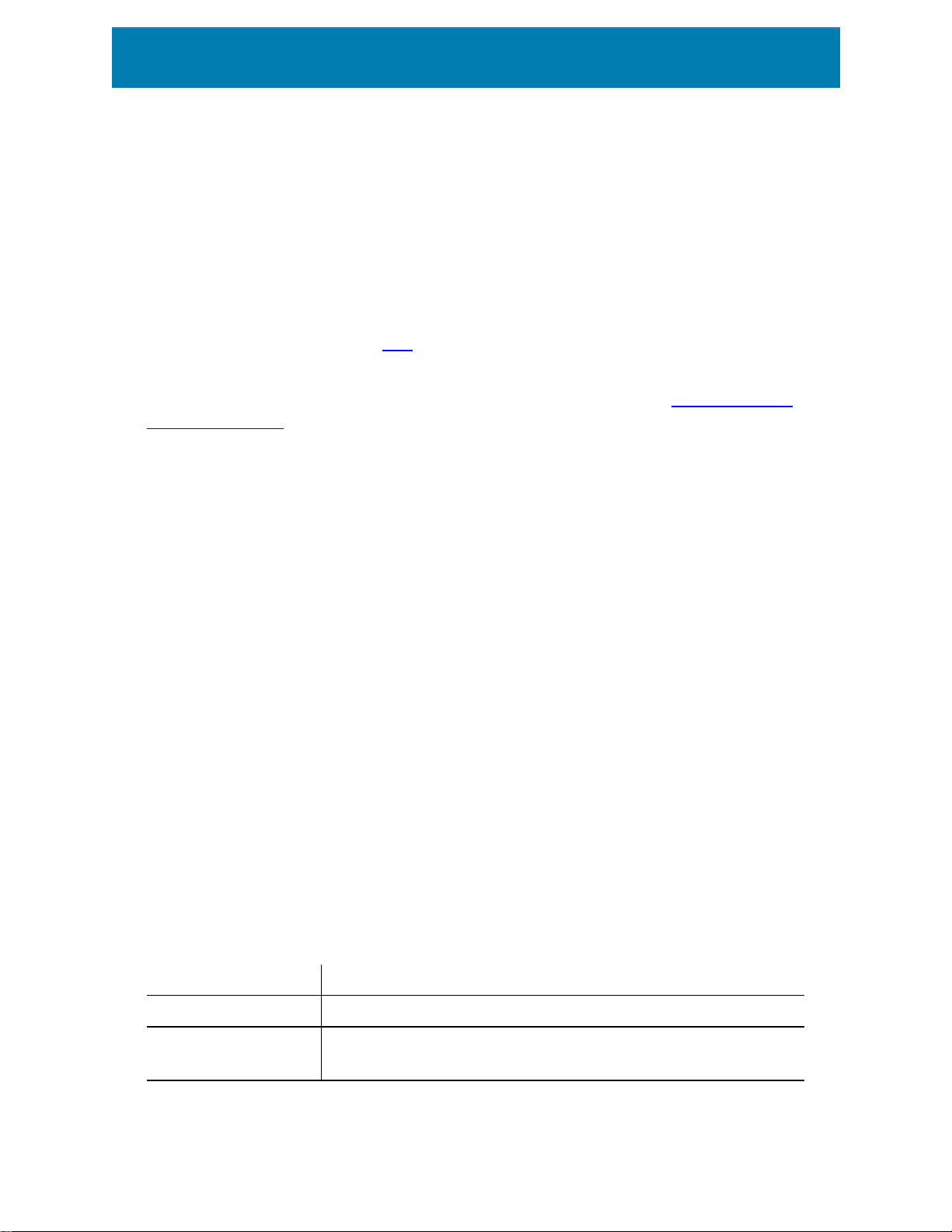
8.1.2.1
一般
关于组设置标识变量并设定时间输出格式和语言。
l 名称:唯一的变量名称。此名称在其使用过程中用作变量引用。
l 说明:是一个用来添加额外的信息和建议的字段。
定义组设置输出格式并显示其预览。
l 输出格式:时间的显示格式。此处列出了可用的时间格式。
选定的时钟来源选项设定了支持的时间格式范围。打印机时钟选项仅允许使用的打印机支持的时间
格式。如果使用非有效的格式,则会报告一个错误。计算机( 系统) 时钟选项允许一系列预先加载的
和自定义的时间格式。
l 输出预览:显示打印的当前时间格式。
时间偏移组启用在当前时间基础上添加或减去一定数量的秒数、分钟数或小时数。
l 秒:以秒为单位偏移时间。
l 分:以分钟为单位偏移时间。
l 时:以小时为单位偏移时间。
打印机时钟组设定哪个时钟应作为时间值来源。
l 如果支持,则使用打印机时钟:打印机时钟设置为首选的当前时间值来源。如果该打印机时钟
不支持,则使用系统时钟值。
l 总是使用打印机时钟:打印机时钟设置为唯一的当前时间值来源。如果打印机时钟不可用,则
会报告一个错误。
l 总是使用计算机时钟:计算机( 系统) 时钟设置为唯一的当前时间值来源。
8.1.2.2
输出规则
前缀和后缀值在必要时可添加到变量值。
l 前缀:文字放置在变量值前面。
l 后缀:文字放置在变量值后面。
8.1.2.3
时间格式
ZebraDesigner 可以灵活使用时间字段。选择一个预定义时间格式,或者创建一个自定义时间格
式。定义格式时,使用下列符号。
符号 说明
h 12 小时格式小时。可选择添加 AM/PM。占一个或两个字符。
hh 12 小时格式小时。可选择添加 AM/PM。始终占用两个字符。必要时前
面添加零。
